Page 1
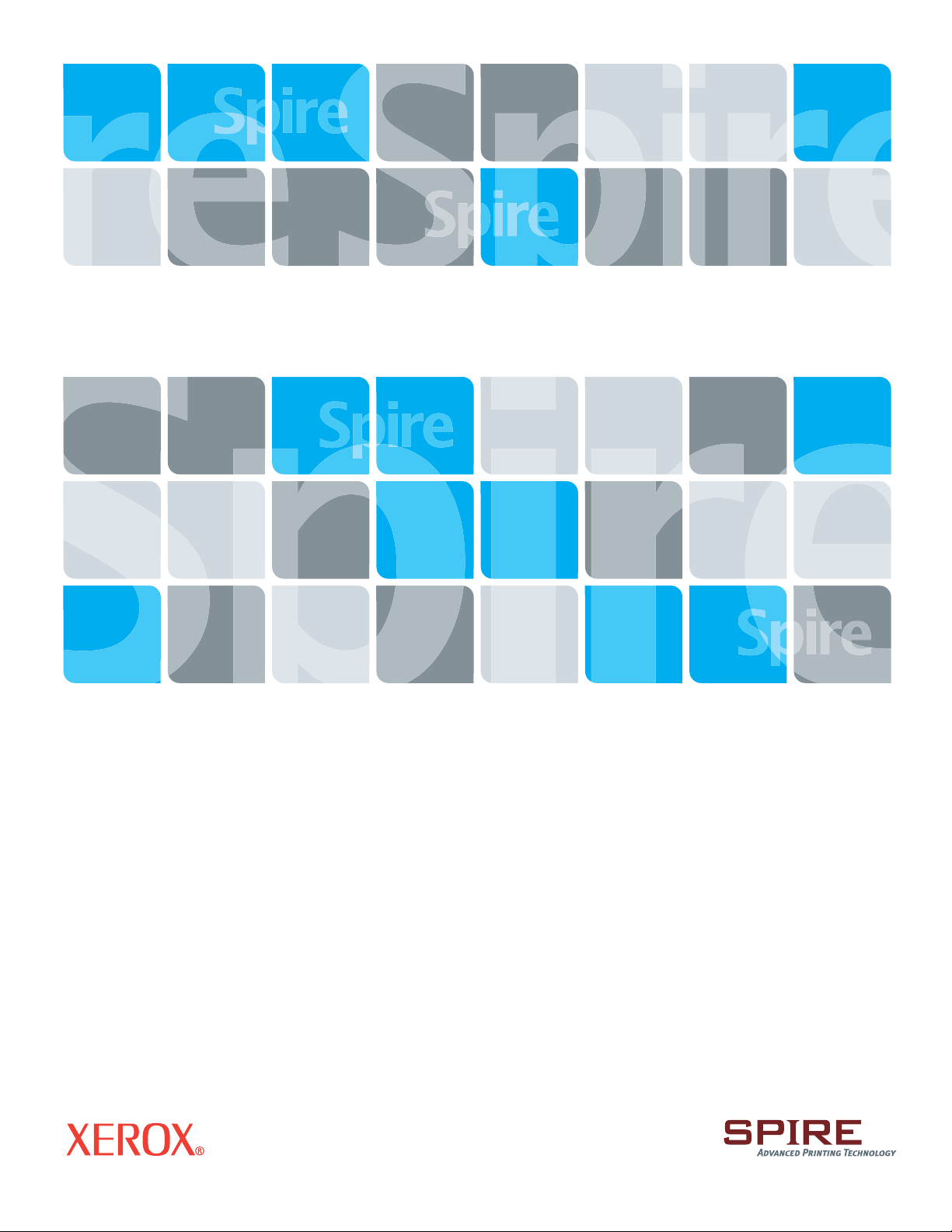
Creo Renk Sunucusu
Xerox DocuColor 242/252/260 Yazıcı/Fotokopi Makinesi için
731-01023A-TR Düz. A
Kullanım Kılavuzu
Türkçe
Page 2
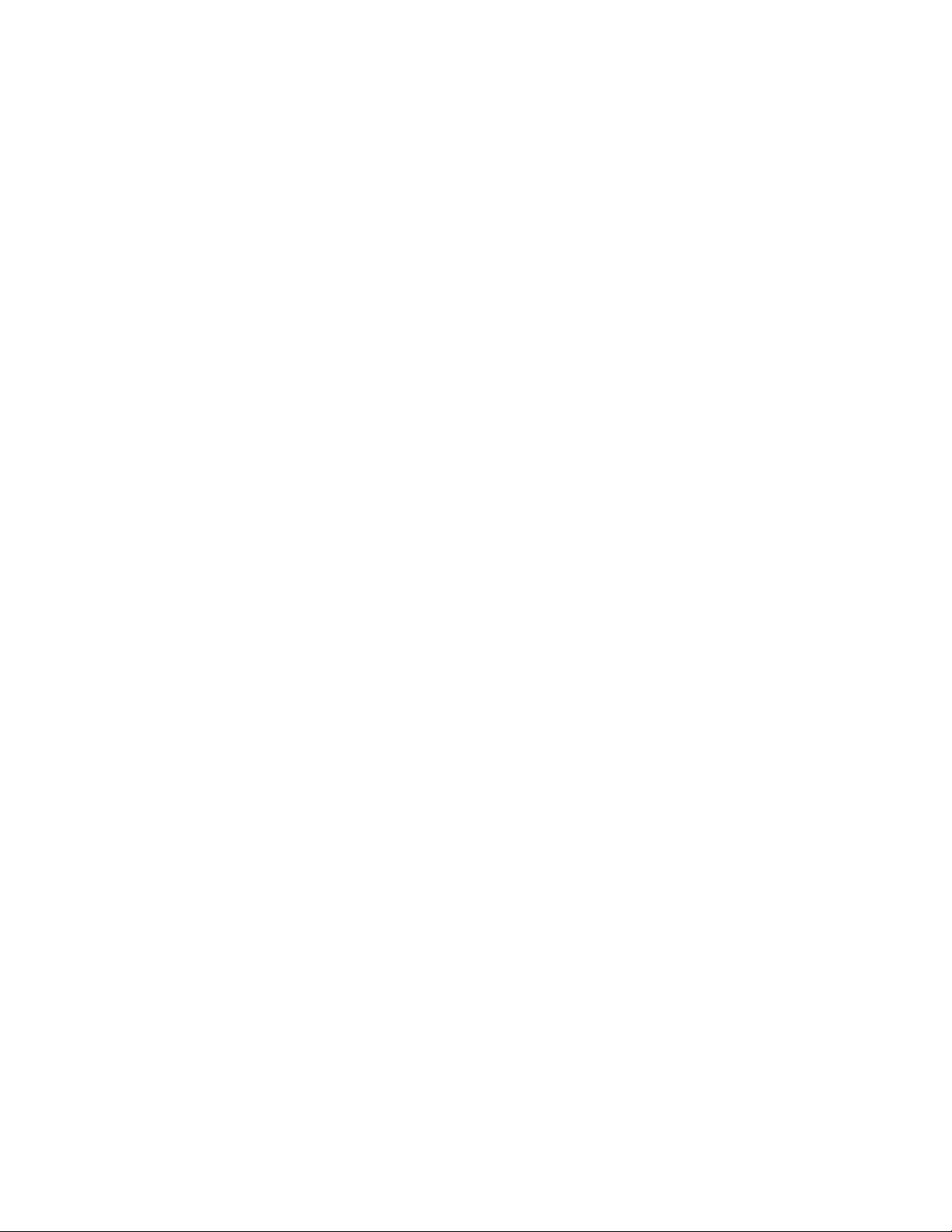
Page 3
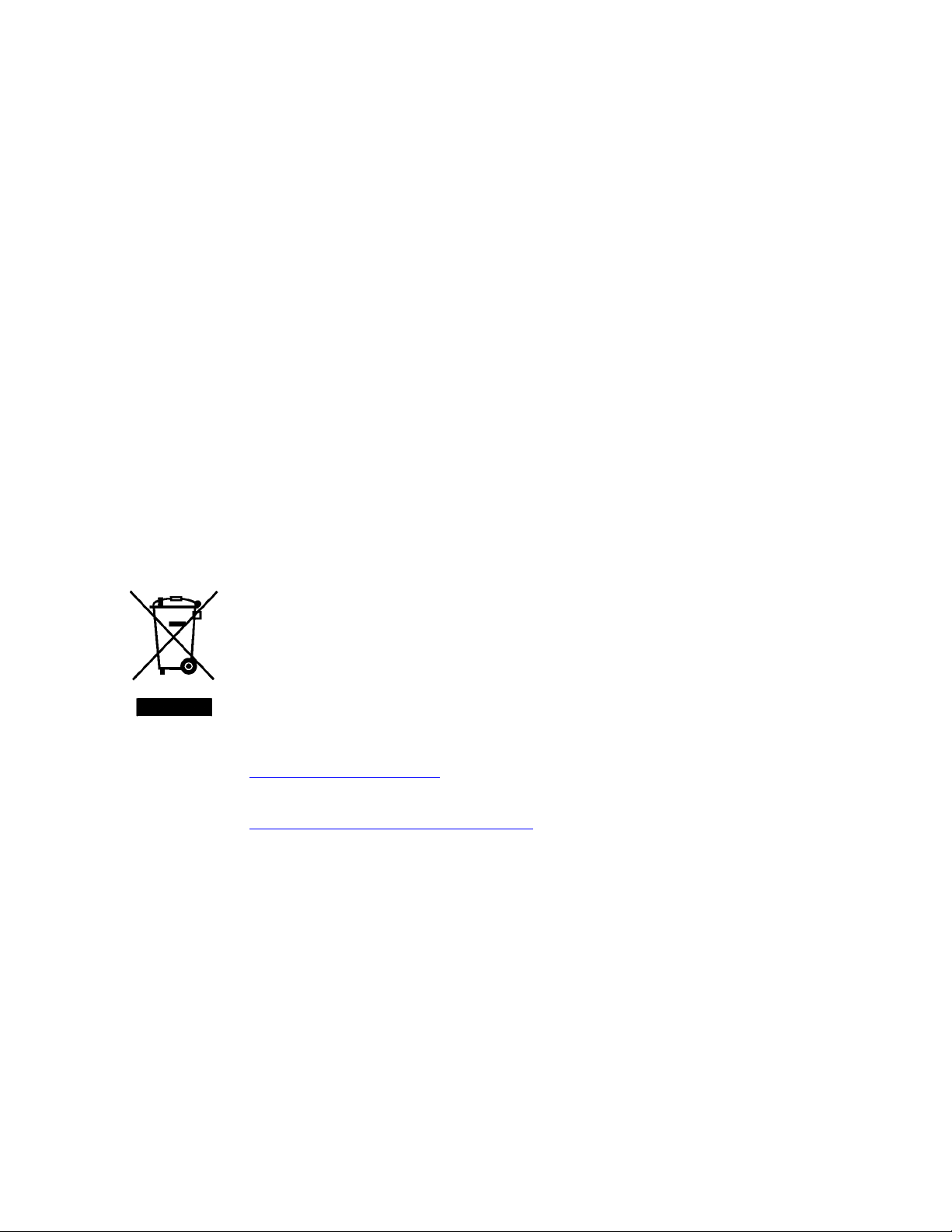
Telif Hakları
Ticari Markalar
FCC Uyumu
© Creo, 2007. Tüm hakları saklıdır.
Bu belgenin, Adobe Systems Incorporated PDF (Portable Document Format) biçiminde de dağıtımı yapılmıştır.
Firma içi kullanım amacıyla PDF dosyasından belgenin kopyalarını alabilirsiniz. PDF dosyasından alınan
kopyalar tam olmalıdır.
Creo, Creo’nun ticari markasıdır.
Adobe, Acrobat, Adobe Illustrator, Distiller, Photoshop, PostScript ve PageMaker Adobe Systems Incorporated
şirketinin tescilli ticari markalarıdır.
Apple, AppleShare, AppleTalk, iMac, ImageWriter, LaserWriter, Mac OS, Power Macintosh ve TrueType, Apple
Computer, Inc. şirketinin tescilli ticari markaları; Macintosh Apple Computer, Inc. şirketinin ABD ve diğer
ülkelerde tescilli ticari markasıdır.
Kodak, Brisque ve InSite, Kodak şirketinin ticari markasıdır.
PANTONE, Hexachrome, PANTONE Hexachrome ve PANTONE MATCHING SYSTEM, Pantone, Inc. şirketine aittir.
PEARL, PEARLsetter, PEARLhdp, PEARLdry ve PEARLgold Presstek, Inc. şirketinin kayıtlı ticari markalarıdır.
XEROX, XEROX CORPORATION şirketinin ticari markasıdır.
Bu belgede adı geçen Creo aygıtı, FCC Kuralları bölüm 15’te belirtilen A Sınıfı dijital aygıtların uyması gereken
şartnamelere uygundur. Creo aygıtının evlerin bulunduğu alanlarda kullanılması radyo ve televizyon alıcılarında
istenmeyen parazitlere neden olabileceğinden kullanıcıların bu parazitleri gidermek üzere gereken önlemleri
almasını gerekli kılar.
Ürün Geri Dönüşümü ve Çöpe Atma
Xerox ürününüzü kendiniz çöpe atıyorsanız, lütfen bu üründe perklorat, kurşun, cıva ve bazı ülkelerde veya
eyaletlerde çevresel nedenlerden dolayı çöpe atılması yönetmeliklere bağlı başka maddelerin bulunduğunu
unutmayın. Mevcut perklorat, kurşun ve cıva, ürünün pazara sürüldüğü sırada geçerli olan ilgili küresel tüm
yönetmeliklere uygundur.
Cihazınızda bu sembolün bulunması, söz konusu cihazın ulusal yönetmeliklere uygun olarak çöpe atılması
gerektiğini belirtir.
Avrupa mevzuatına göre ömrünü doldurmuş çöpe atılacak elektrikli ve elektronik cihazların, kabul edilmiş
bulunan yönetmeliklere uygun olarak atılması gerekir.
Xerox dünyada geçerli olmak üzere ürünlerini geri alma ve yeniden kullanma/geri dönüştürme programı
uygulamaktadır. Bu Xerox ürününün söz konusu programa dahil olup olmadığını öğrenmek için Xerox satış
temsilcinize (1-800-ASK-XEROX) başvurun. Xerox çevre programları hakkında daha fazla bilgi almak için
http://www.xerox.com/environment
Perklorat geri dönüşüm bilgileri için yerel yetkililere başvurun. ABD’de, Kaliforniya’daki Department of Toxic
Substances Control (DTSC) birimine başvurabilir veya şu adrese bakabilirsiniz:
http://www.dtsc.ca.gov/hazardouswaste/perchlorate
Internet adresini ziyaret edin.
.
Page 4
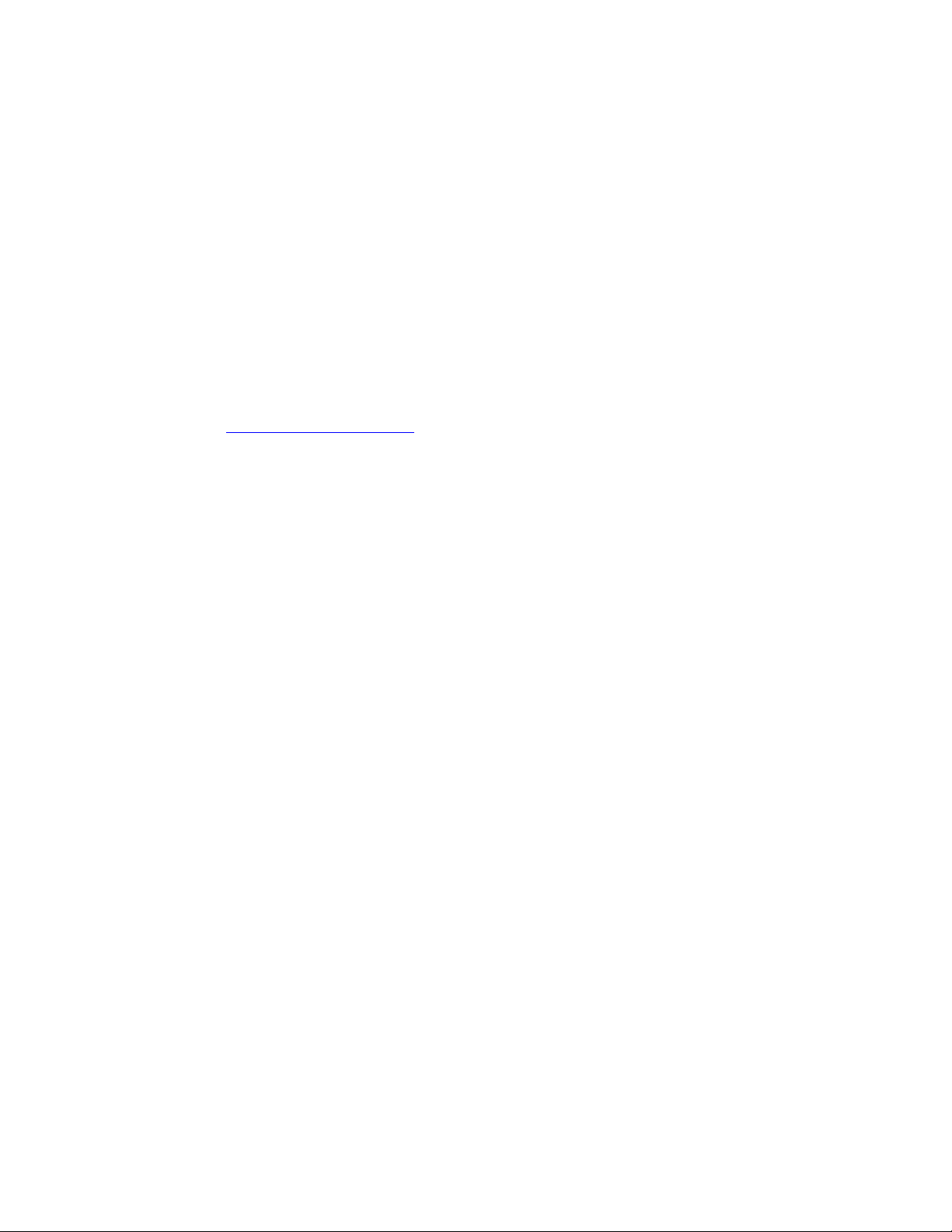
Sorumluluk Sınırlamaları
Ürün, yazılım ya da hizmet «olduğu gibi» ve «kullanılabildiği gibi» sunulmaktadır. Kontratınızda özellikle
belirtildiği durumlar dışında, Creo Inc., üst kuruluşları, bağlı kuruluşları ve yan kuruluşları, satılabilirlik, belirli bir
amaca uygunluk ve telif hakkı ihlali ile ilgili zımni garantiler de dahil olmak, ancak bunlarla sınırlı olmamak
koşuluyla, açık veya zımni herhangi bir garanti vermemektedir.
Sözleşmenizde açıkça belirtilmedikçe, Creo Inc.’nin, onun üst kuruluşlarının, kendine bağlı kuruluşlarının ve yan
kuruluşlarının, aşağıdaki maddelerde belirtilen sebeplerden sonuçlanan, kar, iyi niyet, kullanım, bilgi ya da diğer
elle tutulamaz kayıplar (söz konusu hasarlar
olsa dahi) dahil, ancak bunlarla sınırlı olmamak şartıyla, doğrudan, dolaylı, arızi, özel, sonuç olarak oluşan ya da
ibret kayıplardan sorumlu tutulamayacağını anlar ve kabul edersiniz. (i) ürünü veya yazılımı kullanma ya da
kullanamama; (ii) satın alınan ürünler, mallar, veriler, yazılım, bilgi ya da hizmetlerden kaynaklanan değiştirilen
malların ve hizmetlerin satın alma değeri; (iii) ürünlerinize, yazılımınıza ya da verilerinize izinsiz erişim
sağlanması ve bunların değiştirilmesi; (iv) herhangi bir üçüncü tarafın beyanı veya işlemi; (v) ürüne, yazılıma
veya hizmete ilişkin herhangi bir sorun.
İşbu belgedeki metin ve çizimler yalnı
Bütün bunlar için esas alınan şartnameler değiştirilebilir. Creo istediği zaman, önceden bildirmeksizin bu belgede
değişiklikler yapabilir. Creo Inc., kendisi, üst kuruluşları, bağlı kuruluşları ve yan kuruluşları adına, işbu belgede
yapılan teknik ya da yayınsal hata ya da eksikliklerden sorumlu değildir ve bu belgenin kullanımından
kaynaklanan kullanım kaybı, veri kaybı ya da değişimi, gecikmeler ya da kar ya da birikim kaybı dahil ancak
bunlarla sınırlı olmamak koşuluyla arızi, dolaylı, sonuç olarak oluşan veya özel kayıplardan sorumlu tutulamaz.
www.printondemandsolutions.com
Dahili 731-01023A-TR Düz. A
Düzeltme Mart 2007
ın meydana gelme olasılığından Creo önceden haberdar edilmiş
zca nasıl olduğunu anlatmak ve başvuru kaynağı olarak kullanılmak içindir.
Page 5
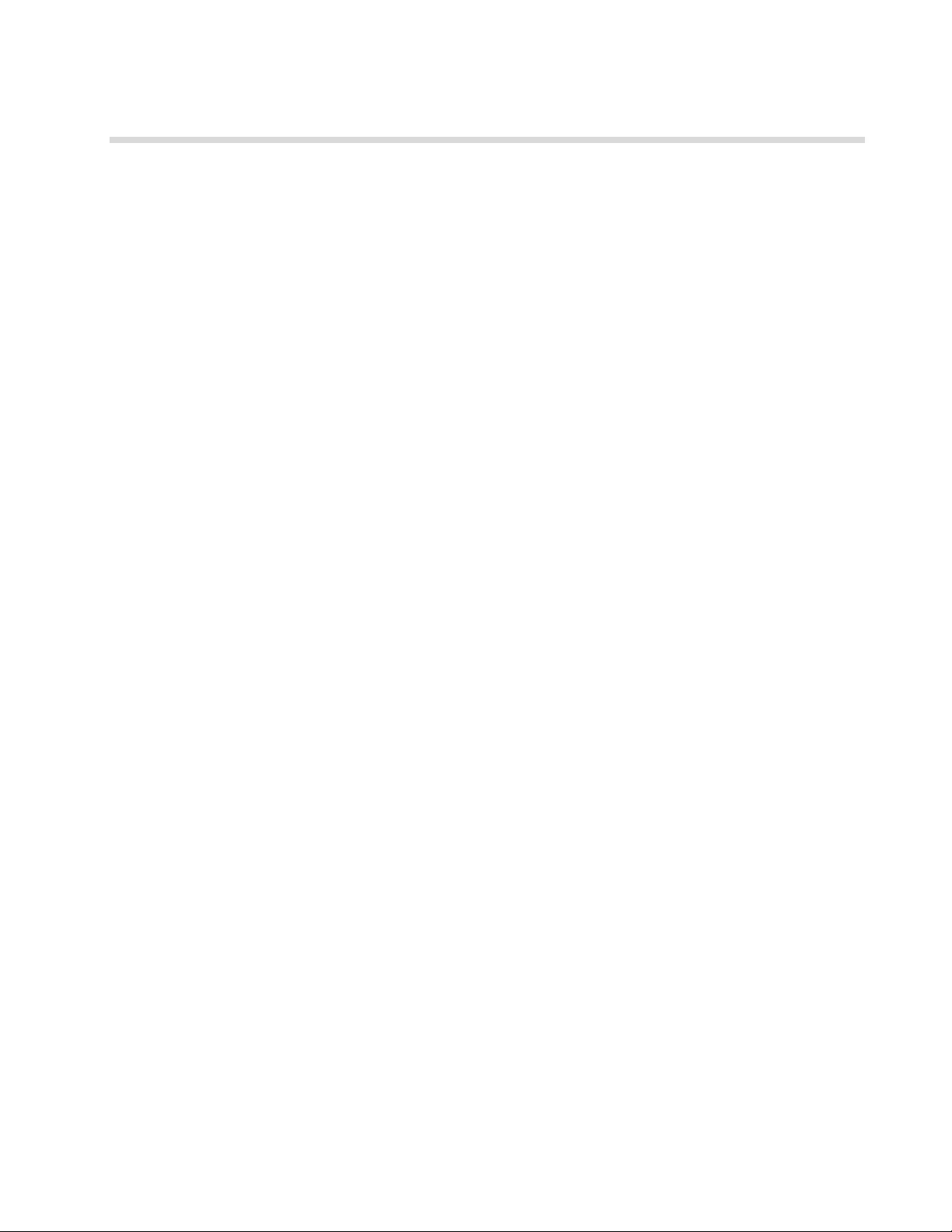
İçerik
1Hoş geldiniz 1
Spire CX260 Kullanım Kılavuzu’na Hoş Geldiniz.................................................................................................. 2
Terminoloji ............................................................................................................................................................ 2
Kılavuza Genel Bakış............................................................................................................................................ 3
Spire CX260 cihazı tanıtımı .................................................................................................................................. 4
Donanım ve Yazılım Bileşenleri ..................................................................................................................... 5
Desteklenen Formatlar................................................................................................................................... 5
İş Akışı ........................................................................................................................................................... 5
Spire CX260 Ağ Yazıcıları ............................................................................................................................. 6
2Başlarken 9
Genel Bakış ........................................................................................................................................................ 10
Spire CX260 Cihazını Açma ve Kapatma .......................................................................................................... 10
Temel ve Temel Pro Yapılandırmaları ......................................................................................................... 10
Kontrol Merkezi ve Pro Kontrol Merkezi Yapılandırmaları ........................................................................... 11
PC İstemci İş İstasyonundan Çalışma ................................................................................................................ 12
İstemci İş İstasyonlarında Yazıcı Tanımlama............................................................................................... 12
İstemci İş İstasyonundan Yazdırma ............................................................................................................. 13
Spire Yazıcı Sürücüsü Yazılımı.................................................................................................................... 14
Macintosh İstemci İş İstasyonundan Çalışma..................................................................................................... 21
Macintosh İstemci İş İstasyonlarında Yazıcı Tanımlama ............................................................................. 21
Macintosh İstemci İş İstasyonundan Yazdırma........................................................................................... 23
Uzaktan Çalışma................................................................................................................................................. 24
EZ Connect .................................................................................................................................................. 24
Uzak Çalışma Alanı...................................................................................................................................... 29
Spire Web Services...................................................................................................................................... 31
Uzaktan TaramaUygulaması........................................................................................................................ 38
Spire CX260 için PostScript Dosyalarını Çevrimiçi olarak hazırlama .......................................................... 47
3 Spire CX260 Cihazına Genel Bakış 49
Çalışma Alanı...................................................................................................................................................... 50
Başlat Menüsünden Spire CX260 Çalışma Alanını Açma ........................................................................... 50
Çalışma Alanı Görüntüle Öğesinin Özelleştirilmesi...................................................................................... 51
Sunucu ve Yazıcı Monitörleri .............................................................................................................................. 52
İş Kuyruklarının Yönetilmesi ............................................................................................................................... 52
Kuyruklar Penceresi ..................................................................................................................................... 53
Durum Bilgileri.............................................................................................................................................. 55
İşleri Toplu İşleme ........................................................................................................................................ 55
Kuyruklardaki İşlerin Sırasını Değiştirme ..................................................................................................... 56
Kuyrukların Askıya Alınması ve Sürdürülmesi ............................................................................................. 56
Etkin Bir İşin Durdurulması........................................................................................................................... 57
Bekleyen Bir İşi Depolama Penceresi’ne Taşıma ........................................................................................ 58
İşin Kilidini Açma .......................................................................................................................................... 59
İş Parametrelerini Görüntüleme ve Düzenleme ........................................................................................... 59
İşi Silme........................................................................................................................................................ 60
Depolama Penceresini Yönetme ........................................................................................................................ 60
RTP Bilgilerinin Atılması............................................................................................................................... 62
Saklama Penceresindeki İş
İşleri Arşivleme ve Geri Alma ....................................................................................................................... 64
İş Geçmişini Görüntüleme............................................................................................................................ 65
lerin Kotarılması ................................................................................................ 62
Page 6
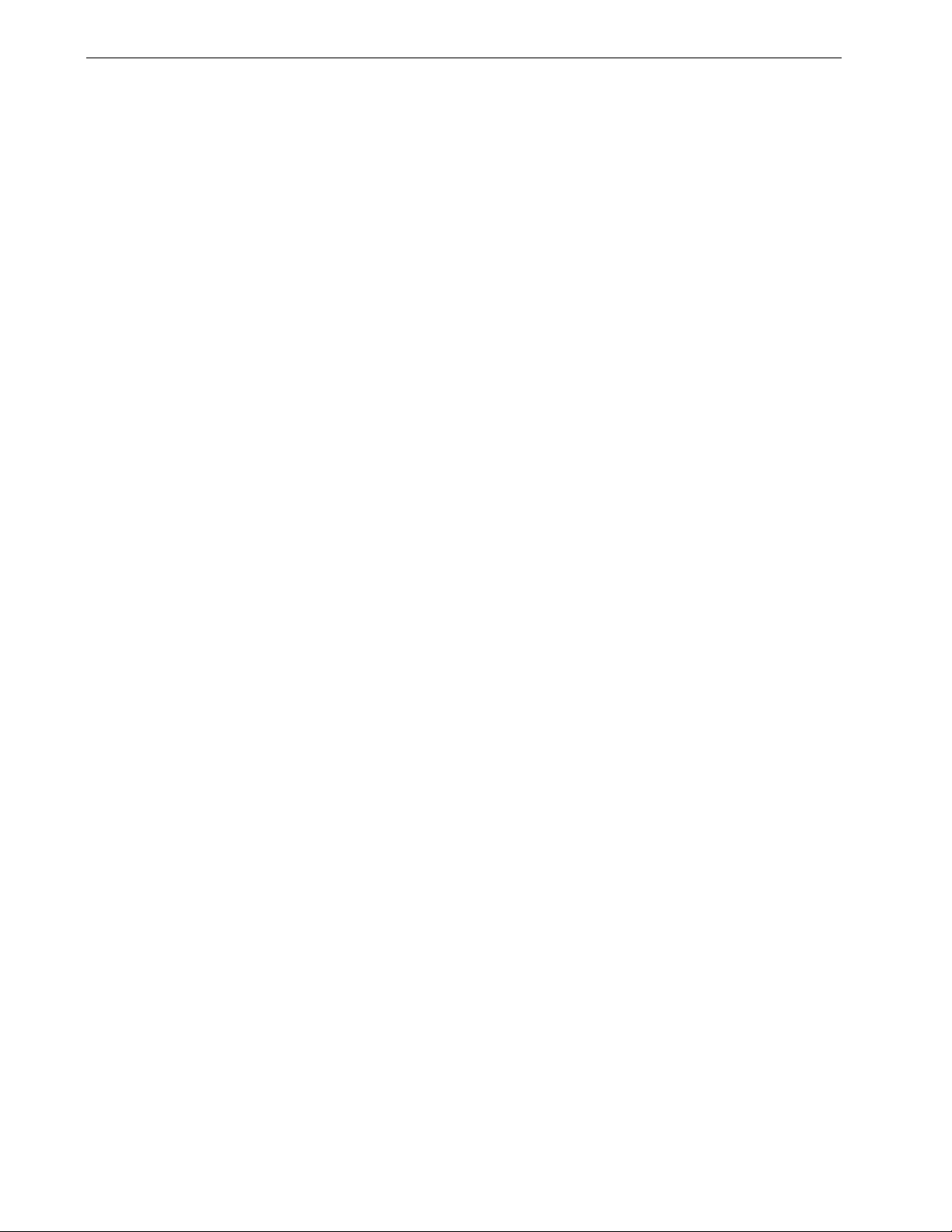
ii Spire CX260 Kullanım Kılavuzu
InSite işi olarak verme.................................................................................................................................. 66
Dosyaları Alma ve Yazdırma .............................................................................................................................. 67
İşleri Yeniden Yazdırma...................................................................................................................................... 68
Ayarlar Penceresi................................................................................................................................................ 69
Kaynak Merkezi .................................................................................................................................................. 70
İş Parametreleri Penceresi.................................................................................................................................. 70
Yardım Menüsü................................................................................................................................................... 72
DFE Monitörü...................................................................................................................................................... 73
Yazıcı Monitörü................................................................................................................................................... 74
Remote Desktop Uygulaması ............................................................................................................................. 75
4 Araçlar ve Yardımcı Programlar 77
Genel bakış......................................................................................................................................................... 78
İş Düzenleyicisi ................................................................................................................................................... 78
Gezinme Düğmeleri ..................................................................................................................................... 78
İşi Önizleme ................................................................................................................................................. 79
İş Düzenleyicisinde Sayfaları Görüntüleme ................................................................................................. 80
RTP İşini Düzenleme ................................................................................................................................... 82
Uzak Araçlar ....................................................................................................................................................... 86
Remote Desktop Uygulamasından Çalışma ............................................................................................... 86
Web Center.................................................................................................................................................. 91
Yazı Tiplerini Yönetme........................................................................................................................................ 93
Sanal Yazıcıları Yönetme ................................................................................................................................... 93
Tepsi Hizalama ................................................................................................................................................... 96
Acrobat Spire Tabs Eklentisini Kullanarak Kulaklara Yazdırma........................................................................ 100
Tabs Eklentisini Kullanarak Kulak Oluşturma ............................................................................................ 100
İşi Yazdırma ............................................................................................................................................... 106
Ön kontrol ......................................................................................................................................................... 107
PDF İşlerini Analiz Etmek .......................................................................................................................... 107
Ön Kontrol.................................................................................................................................................. 109
Ön Kontrol Raporu ..................................................................................................................................... 110
5 Raporlar Oluşturma 113
Rapor Yazdırma................................................................................................................................................ 114
İş Hesaplaması ................................................................................................................................................. 114
Hesaplama/Mesaj Görüntüleyicisi’ni Ayarlama.......................................................................................... 114
Hesaplama Bilgilerinin Görüntülenmesi ..................................................................................................... 115
Hesaplama Raporunu Verme .................................................................................................................... 116
Hesaplama Günlüğünü Yazdırma.............................................................................................................. 117
İş Bileti Raporu.................................................................................................................................................. 118
6 Renk İş Akışı 119
Kalibrasyon ....................................................................................................................................................... 120
Genel Bakış ............................................................................................................................................... 120
Baskı Yoluyla Kalibrasyon ......................................................................................................................... 120
Eye-One SpektrofotometreKalibrasyon ..................................................................................................... 124
Kalibrasyon Penceresi. .............................................................................................................................. 129
İşi Kalibrasyon Tablosuyla Yazdırma......................................................................................................... 135
Renk Araçları .................................................................................................................................................... 136
Profil Yöneticisi .......................................................................................................................................... 136
Spot Renk Düzenleyici ve İş akışı.............................................................................................................. 139
Derecelendirme Aracı ................................................................................................................................ 143
Page 7
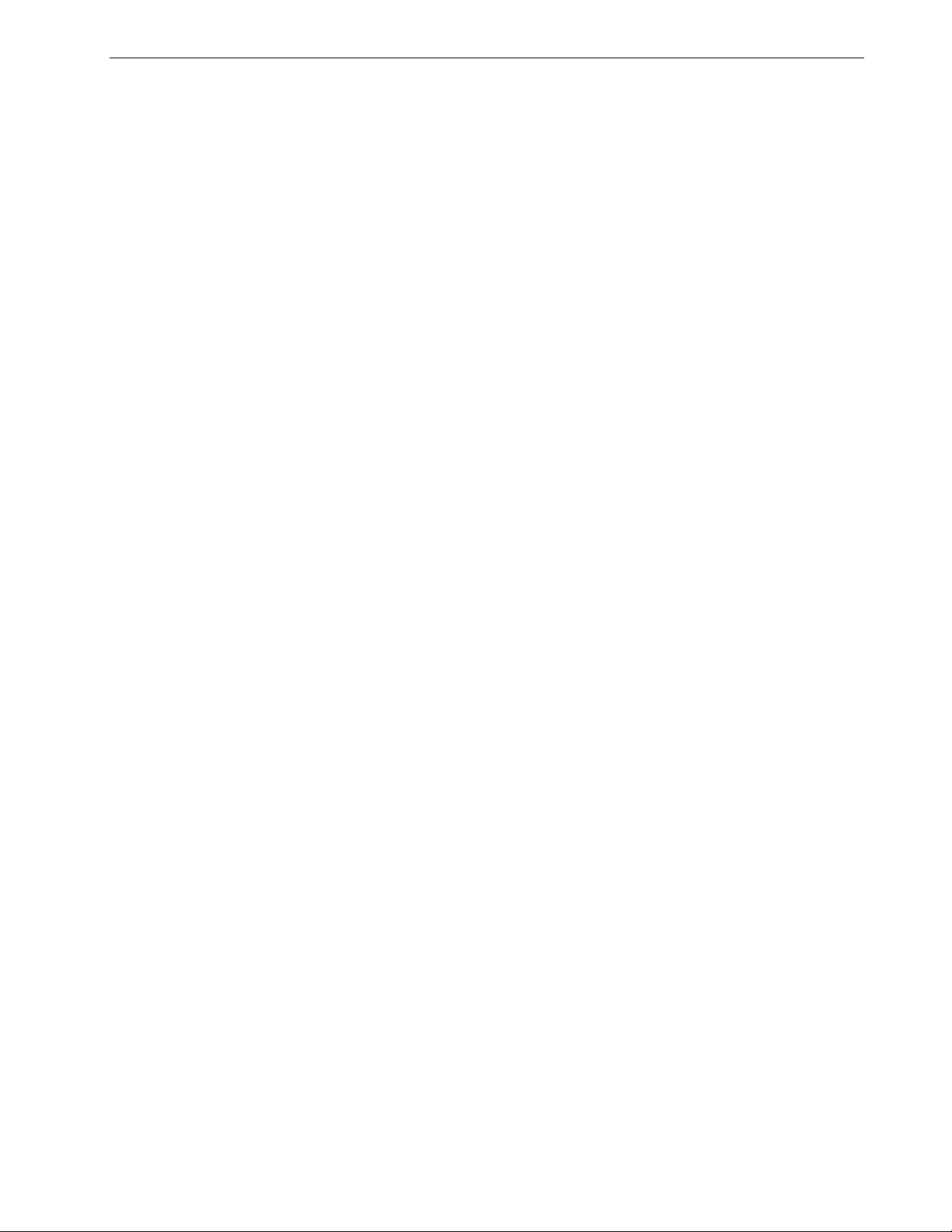
İçerik iii
7 Sistem Yönetimi 151
Aygıtının Kurulumu ve Konfigürasyonu Spire CX260 ....................................................................................... 152
Sunucu Kurulumu....................................................................................................................................... 152
Ağ Kurulumu .............................................................................................................................................. 155
Uzak Araçlar Kurulumu .............................................................................................................................. 158
Güvenlik ..................................................................................................................................................... 159
Sistem Diskleri ........................................................................................................................................... 161
Yapılandırmayı Yedekleme ........................................................................................................................ 161
Kalibrasyon Cihazı ..................................................................................................................................... 164
Posta Servisi .............................................................................................................................................. 164
Yerelleştirme .............................................................................................................................................. 165
RIP Öncesi Önizleme................................................................................................................................. 166
Genel Varsayılanlar.................................................................................................................................... 167
Yazdırma Modları ....................................................................................................................................... 168
Yazdırma Kuyruğu Yöneticisi ..................................................................................................................... 168
Renk........................................................................................................................................................... 169
Mesajlar...................................................................................................................................................... 170
Yapılandırmayı Görüntüleme ..................................................................................................................... 171
JDF Çıktıları ............................................................................................................................................... 172
Tarama....................................................................................................................................................... 173
Depolama Yönetimi.................................................................................................................................... 174
Sistem Mesajları ............................................................................................................................................... 175
Uyarılar Penceresi...................................................................................................................................... 175
İş Geçmişi .................................................................................................................................................. 176
Mesaj Görüntüleyici.................................................................................................................................... 177
8 Parametreleri Ayarlama 179
İş Parametreleri Penceresi’nde Parametreleri Ayarlama .................................................................................. 180
Yazdırma Ayarları Sekmesi........................................................................................................................ 180
Kağıt Yığını Sekmesi.................................................................................................................................. 184
Baskı Kalitesi Sekmesi............................................................................................................................... 185
Renk Sekmesi ............................................................................................................................................ 188
Yerleştirme Sekmesi .................................................................................................................................. 193
Servisler Sekmesi ...................................................................................................................................... 199
Son İşlem Sekmesi .................................................................................................................................... 203
İstisnalar Sekmesi
PPD Dosyası Parametrelerini Ayarlama ........................................................................................................... 207
........................................................................................................................ 206
9 Spire CX260 cihazını yeniden yükleme 211
Genel Bakış ...................................................................................................................................................... 212
Yedekleme ve Geri Yükleme Ne Zaman Yapılmalı .................................................................................... 212
Önceden Yüklenen Yazılım........................................................................................................................ 213
Disk Yapılandırması ................................................................................................................................... 213
Spire CX260 Yedekleme ve Geri Yükleme ....................................................................................................... 213
İş Listesi Veritabanının Yedeklenmesi ...................................................................................................... 214
CX260 En Son Resim Yapılandırmasını Yedekleme ................................................................................. 216
Spire CX260 geri yüklemesi....................................................................................................................... 217
İş Listesi Veritabanını Geri Yükleme .......................................................................................................... 221
Spire CX260 Renk Sunucusu’nu Etki Alanına Ekleme ..................................................................................... 222
Spire CX260 cihazını yeniden yükleme ............................................................................................................ 223
Spire Uygulaması Yazılımını Kaldırma ...................................................................................................... 223
Spire Uygulaması Yazılımını Yükleme...................................................................................................... 225
McAfee VirusScan Programını Yapılandırma (İsteğe bağlı) ...................................................................... 226
Scan All Fixed Disks (Tüm Sabit Diskleri Tara) Ayarların
On-Access Scan (Erişildiğinde Tarama) Ayarlarını Yapılandırma ............................................................. 229
ı Yapılandırma................................................... 227
Page 8
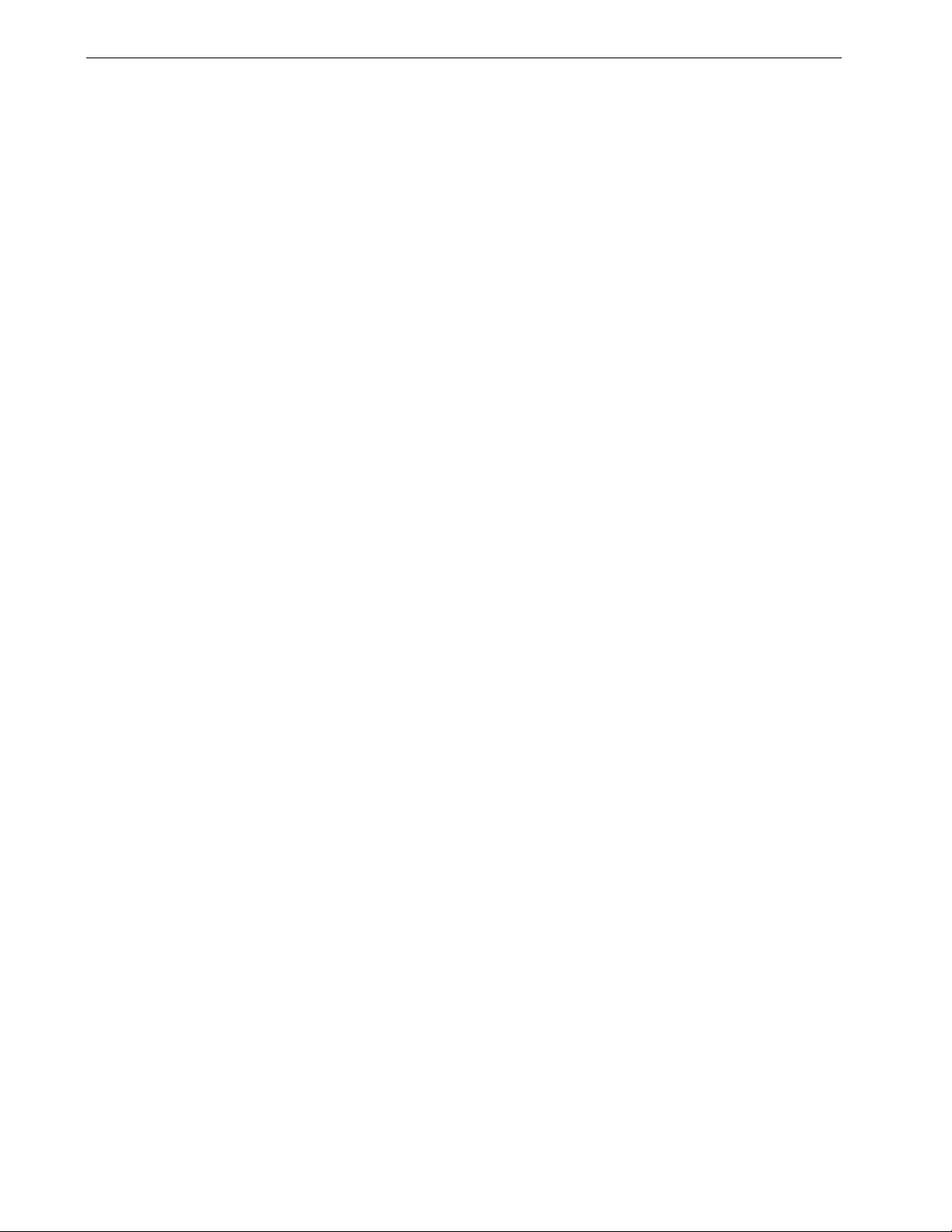
iv Spire CX260 Kullanım Kılavuzu
Novell İstemcisi’ni Yükleme ve Yapılandırma .................................................................................................. 232
Spire CX260 için Novell İstemcisi Yükleme ............................................................................................... 232
Spire CX260 için Novell İstemcisi Yapılandırma........................................................................................ 233
Spire CX260 için Novell İstemcisi’ni kaldırma ............................................................................................ 234
CX260 En Son Resim Yapılandırmasını Yedekleme................................................................................. 235
Test Baskısı Alma ...................................................................................................................................... 235
Resim Diskini Biçimlendirme............................................................................................................................. 236
Sözlük 237
Dizin 247
Page 9
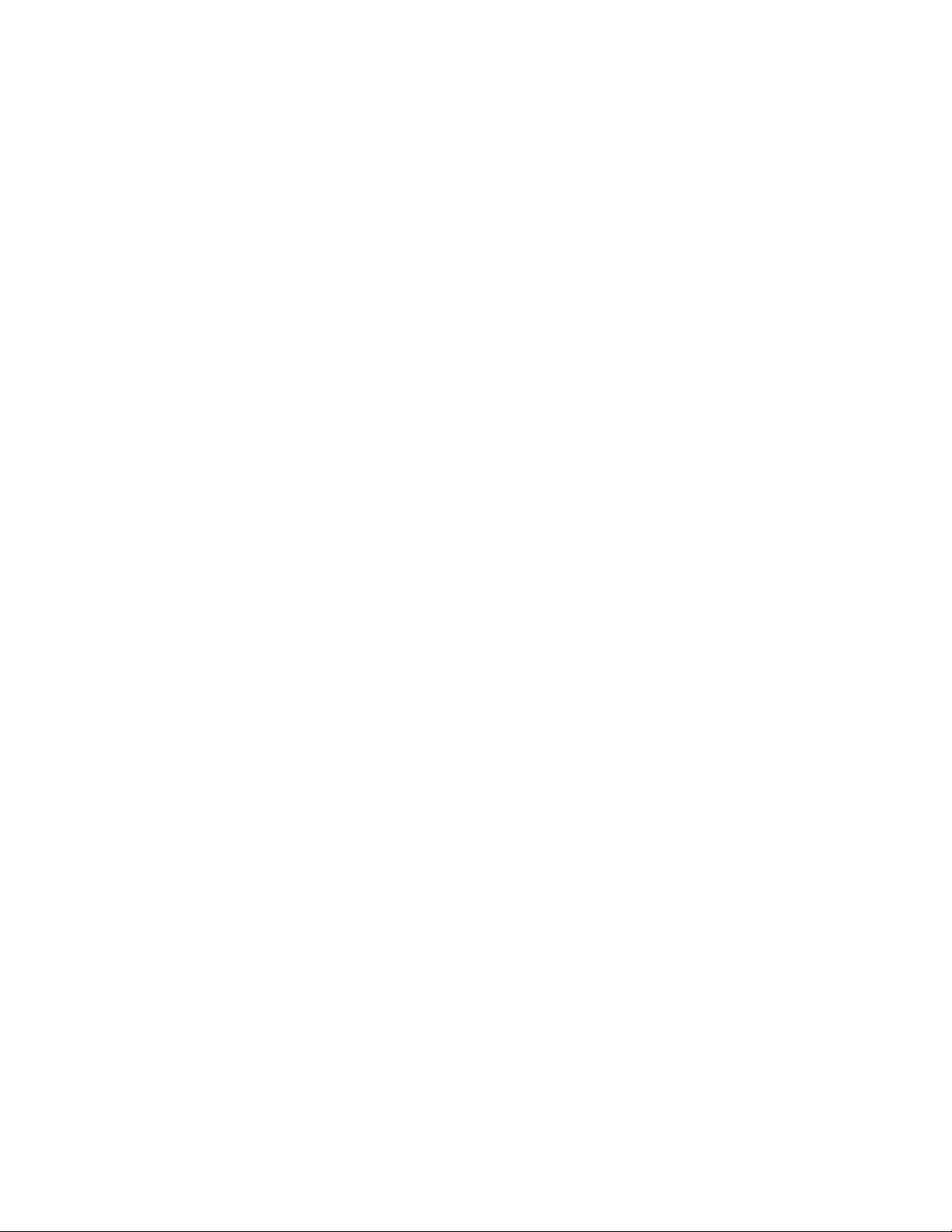
1
Hoş geldiniz
Spire CX260 Kullanım Kılavuzu’na Hoş Geldiniz............................. 2
Terminoloji........................................................................................ 2
Kılavuza Genel Bakış....................................................................... 3
Spire CX260 cihazı tanıtımı ............................................................. 4
Page 10
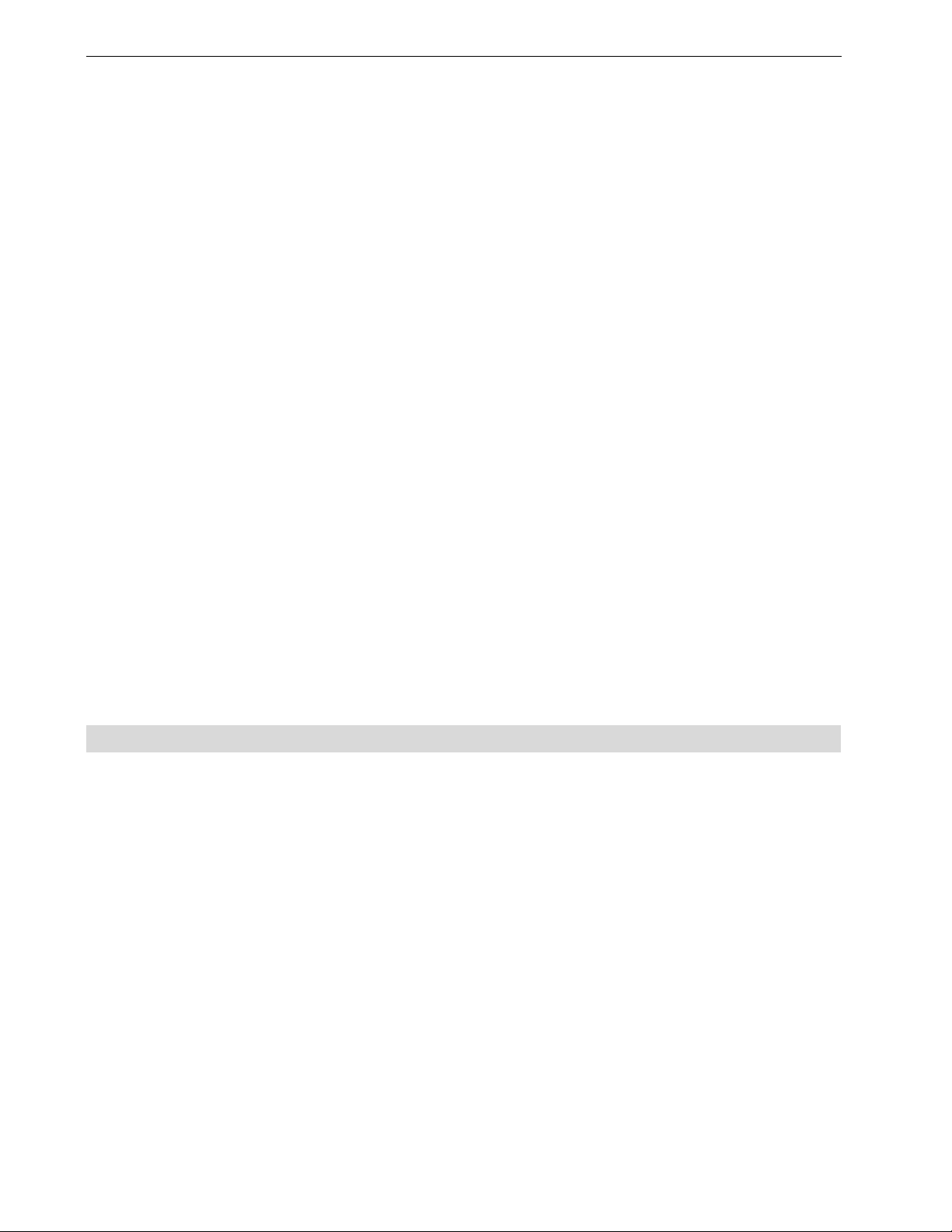
2 Bölüm 1 – Hoş geldiniz
Spire CX260 Kullanım Kılavuzu’na Hoş Geldiniz
Xerox® DocuColor 242/252/260 yazıcı-fotokopi makinesi için Creo® Renk
Sunucusu (Spire CX260) Kullanım Kılavuzu’na hoş geldiniz.
Spire CX260 sunucusu, dijital iş akışlarında yüksek üretim ve beklenen
nitelikte baskı kalitesi sağlayan güçlü ve kapsamlı bir renk sunucusudur. Xerox
DocuColor 242/252/260 yazıcı/fotokopi makinesi aygıtı ile birlikte Spire CX260
sunucusu, artan baskı talebi gereksinimlerini en iyi baskı kalitesiyle en etkili
biçimde karşılar.
Bu kılavuz kapsamında, ön baskıdan son baskı aşamasına kadar olan tüm
yöntemler konusunda size destek olacak bilgiyi sunmak istiyoruz.
Bu kullanım kılavuzu Spire CX260 sunucusunu çalıştırmanız konusunda size
yardımcı olacaktır. Kılavuz, aynı zamanda, çeşitli sorular ve yordamlar için bir
başvuru kitabı olarak da kullanılabilir. Spire CX260 sunucusuna özgü birçok
benzersiz ve gelişmiş özelliklerden tam olarak yararlanmak için bu kullanım
ılavuzunu okuyun.
k
Bu kullanım kılavuzu Spire CX260 operatörleri ve sistem yöneticileri için
hazırlanmıştır. Bu kılavuzda Spire CX260 sunucusundan veya istemci iş
istasyonundan nasıl hızlı ve kolay biçimde çıktı alabileceğiniz anlatılmaktadır.
Kılavuz kapsamına bu yeni ve özel Spire CX260 sunucusunu yeni kullanmaya
başlayanlar veya seyrek kullananlar için adım adım belirtilen yordamlar da
dahil edilmiştir. Spire CX260 sunucusu hakkında ayrıntılı bilgi almak isteyen
kullanıcılar için de gerekli bilgiler sağlanmıştır.
Terminoloji
Spire CX260 cihazı dört yapılandırma biçiminde bulunmaktadır:
Table 1: Terminoloji
Yapılandırma Açıklama
Spire CX260 («Temel
yapılandırma»)
Spire CX260 ve Kontrol
Merkezi Yükseltme Seti
(«Kontrol Merkezi
yapılandırması»)
Spire CX260 Professional
Yükseltme Seti («Pro Temel
yapılandırma»)
Spire CX260 Professional
Kontrol Merkezi Yükseltme
Seti («Pro Kontrol Merkezi
yapılandırması»)
Spire CX260 üzerine monte edilir Xerox DocuColor 242/252/260 yazıcı/
fotokopi makinesi
Sehpaya monte edilmiş Spire CX260, monitör, klavye, fare ve DVD-ROM
içeren yükseltme seti. Bu yapılandırma için donanım kilidi gereklidir.
Bu yapılandırma için Spire CX260 önkoşuldur.
Not:
GretagMacbeth® Eye-One® spektrofotometre ve gelişmiş yazılım
özellikleri içeren yükseltme seti. Bu yapılandırma için donanım kilidi
gereklidir.
Not:
Bu yapılandırma için Spire CX260 önkoşuldur.
Sehpaya monte edilmiş Spire CX260, monitör, klavye, fare ve DVD-ROM,
Eye-One spektrofotometre ve gelişmiş yazılım özellikleri içeren yükseltme
seti. Bu yapılandırma için donanım kilidi gereklidir.
Not: Bu yapılandırma için Spire CX260 ve Kontrol Merkezi Yükseltme Seti
önkoşullardır.
Page 11
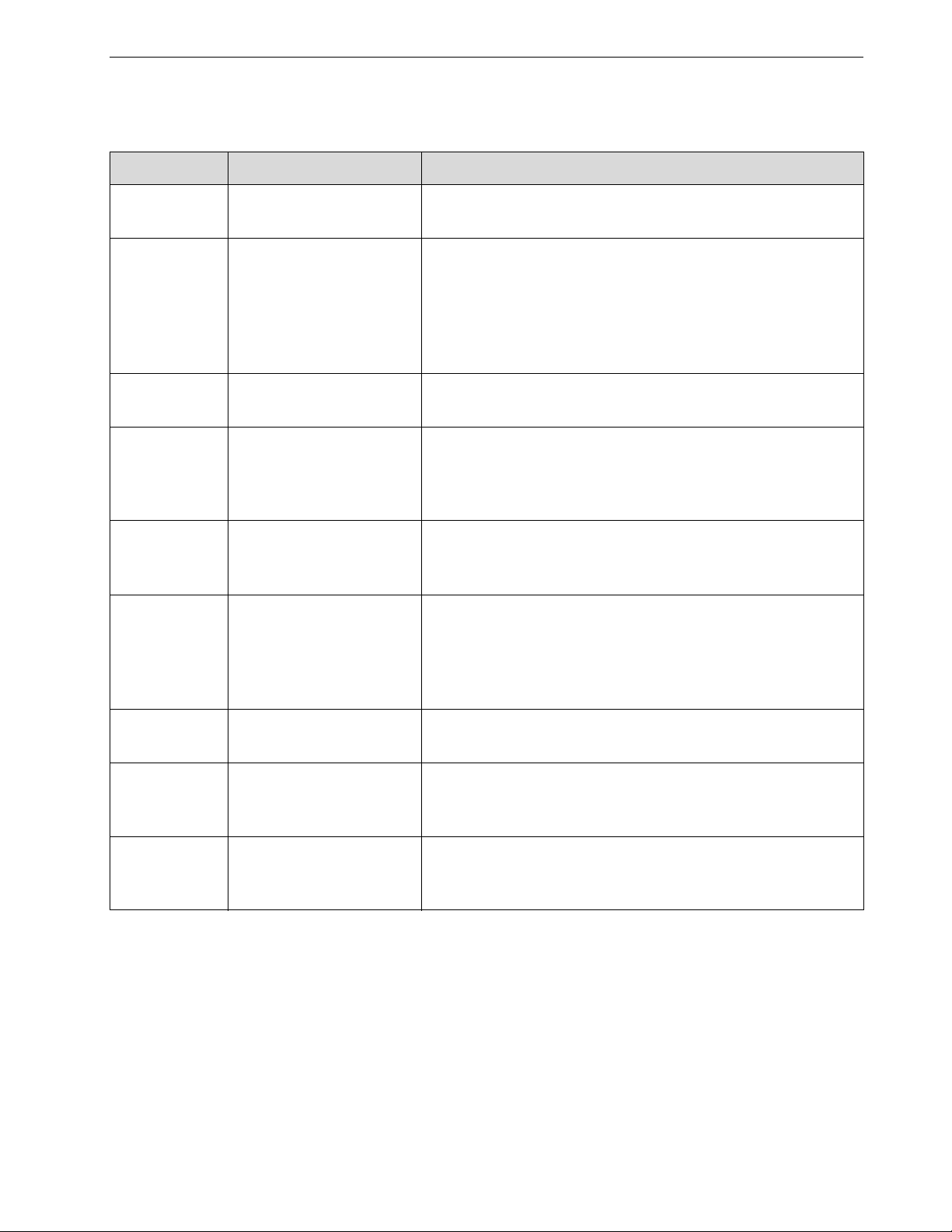
Kılavuza Genel Bakış 3
Kılavuza Genel Bakış
Tablo 2: Kılavuza Genel Bakış
Bölüm İçindekiler Açıklama
Bölüm 1 Hoş geldiniz Bu bölümde, kılavuz ve Spire CX260 cihazının nitelikleri
ve iş akışları tanıtılmaktadır.
Bölüm 2 Başlarken Bu bölümde, istemcide Xerox DocuColor 242/252/260
yazıcı/fotokopi makinesi tanımlama, EZ Connect, Uzak
Çalışma Alanı ve Spire Web Services araçlarını
kullanarak uzaktan çalışma, baskı yoluyla kalibrasyon ve
tarama dahil tüm Spire CX260 yapılandırmalarını
kullananlar için temel iş akışları tanıtılmaktadır.
Bölüm 3 Spire CX260 Cihazına
Genel Bakış
Bölüm 4 Araçlar ve Yardımcı
Programlar
Bölüm 5
Bölüm 6
Bölüm 7
Bölüm 8
Raporlar Oluşturma Bu bölümde, Spire CX260 ve Xerox DocuColor 242/252/260
Renk İş Akışı Bu bölümde, Spire CX260 cihazında renk ile renklerle
Sistem Yönetimi Bu bölümde, Yönetim penceresi yardımcı programları
Parametreleri
Ayarlama
Bu bölümde Spire CX260 çalışma alanı ve ana
pencereleri hakkında açıklamalar sağlanmaktadır.
Bu bölümde, işleri önizleme, ön kontroller yapma, yazı
tiplerini ve sanal yazıcıları yönetme ve Acrobat için Tepsi
Hizalama ve Spire Tabs Eklentisi araçlarını kullanma
işlemleri açıklanmaktadır.
yazıcı/fotokopi makinesi cihazlarından rapor alma
açıklanmaktadır.
nasıl çalışılacağı ve RGB ile CMYK iş akışlarının
kalibrasyonu anlatılmaktadır. Aynı zamanda renklerin
nasıl ayarlanacağı, renk araçlarının ve RIP işlemi sonrası
kontrollerin nasıl kullanılacağı da açıklanmaktadır.
kullanılarak sisteminizin nasıl yönetileceği açıklanmaktadır.
Bu bölümde, İş Parametreleri penceresinde temel
parametrelerin nasıl ayarlanacağı açıklanmaktadır. Aynı
zamanda PPD dosya parametreleri de açıklanmıştır.
Bölüm 9
Spire CX260 cihazını
yeniden yükleme
Bu bölümde, yazılımı yedekleme ve geri yükleme, sistemi
yeniden yükleme, Novell Client™ yükleme ve yapılandırma
ve görüntü diskini biçimlendirme konuları açıklanmaktadır.
Page 12
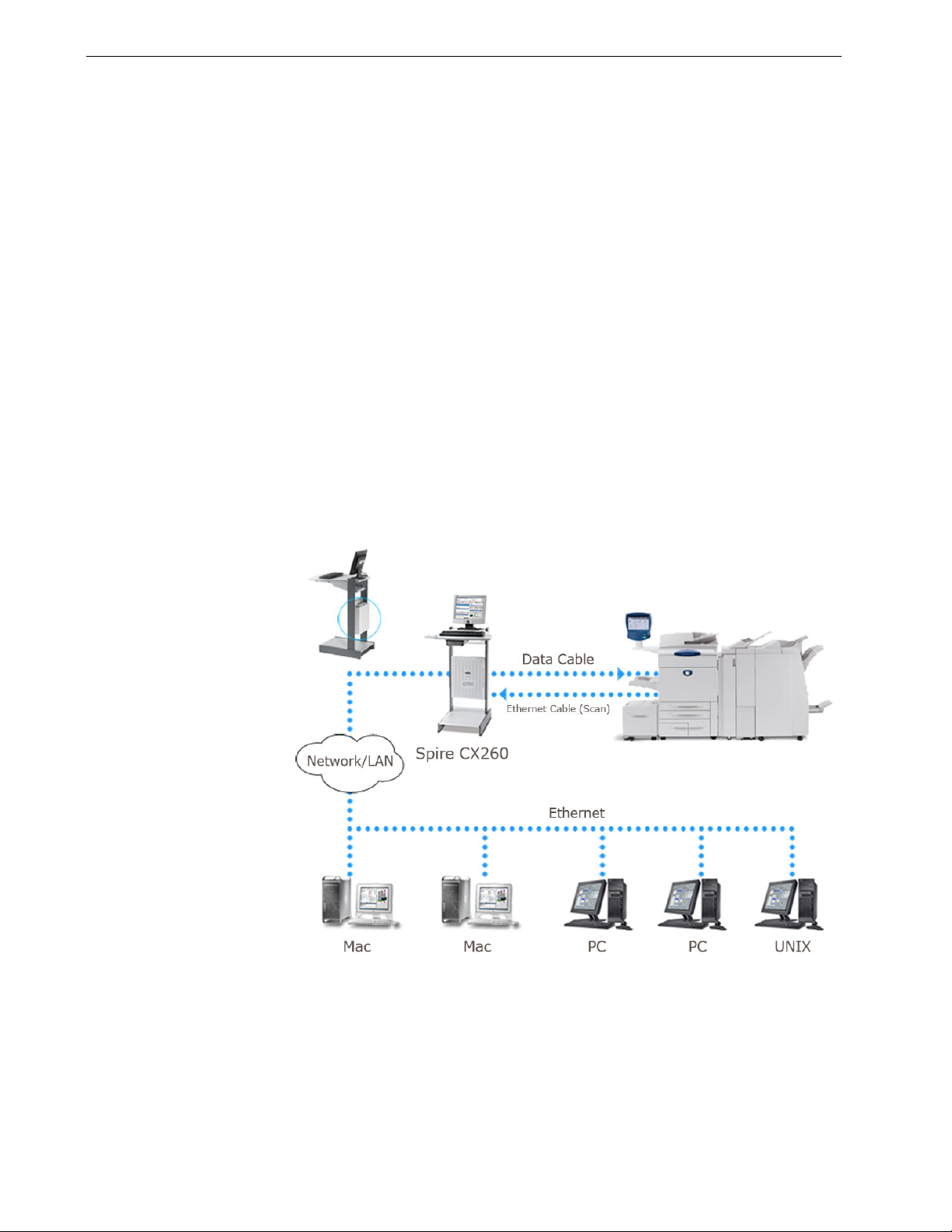
4 Bölüm 1 – Hoş geldiniz
Spire CX260 cihazı tanıtımı
Spire CX260, Xerox DocuColor 242/252/260 yazıcı/fotokopi makinesi cihazını
çalıştırmak için gelişmiş Creo renk sunucusu ön baskı teknolojisini kullanan ve
her istendiği zaman kullanıma hazır olan bir ön baskı sistemidir.
Yazıcılar için en iyi dijital renk çözümü olan Spire CX260 cihazı, Windows,
Macintosh ve UNIX® istemci iş istasyonlarından yazdırmanızı sağlar.
Spire CX260, PostScript, PDF ve Variable Information gibi sayfa betimleme dili
(PDL) biçimindeki resim dosyalarını RIP (Tarama Resim İşlemcisi) teknolojisi
kullanarak işleme tabi tutar. Sistem, doğrudan ve yüksek kaliteli dijital baskı
için resim dosyalarını uygun bir RTP (Yazdırmaya Hazır) biçimine dönüştürür.
Spire CX260 sunucusu aynı zamanda, önceden ayarlanmış iş akışları ile
yazdırma işlemine olanak tanıyarak akış halinde yazd
Xerox DocuColor 242/252/260 yazıcı/fotokopi makinesi sunucusuyla birlikte
Spire CX260, küçük el ilanları, broşür, kitapçık, yapay katalog, kısa süreli
deneme ve isteğe göre baskı işlemlerini en etkili biçimde yapmanızı sağlar.
Spire CX260 ile hızlı bir ağ yazıcısı olarak kurulduğunda Xerox DocuColor
242/252/260 yazıcı/fotokopi makinesi dakikada 50 adede kadar renkli ya da
tek renkli sayfa yazdırıp kopyalar.
Spire CX260 sunucusu, RIP işlevlerini, otomasyon, denetim araçları ve özel
donanım geliştirme yeteneklerini PC mimarisiyle birleştirir.
ırma olanağı sunar.
Figure 1: Xerox DocuColor 242/252/260 yazıcı/fotokopi makinesi için
Spire CX260 —Pro Kontrol Merkezi yapılandırması ile Spire CX260
Not: Yukarıdaki resimde Pro Kontrol Merkezi yapılandırması gösterilmiştir.
Kontrol Merkezi ve Pro Kontrol Merkezi yapılandırmalarında, Spire CX260
sehpanın arkasına monte edilir.
Page 13
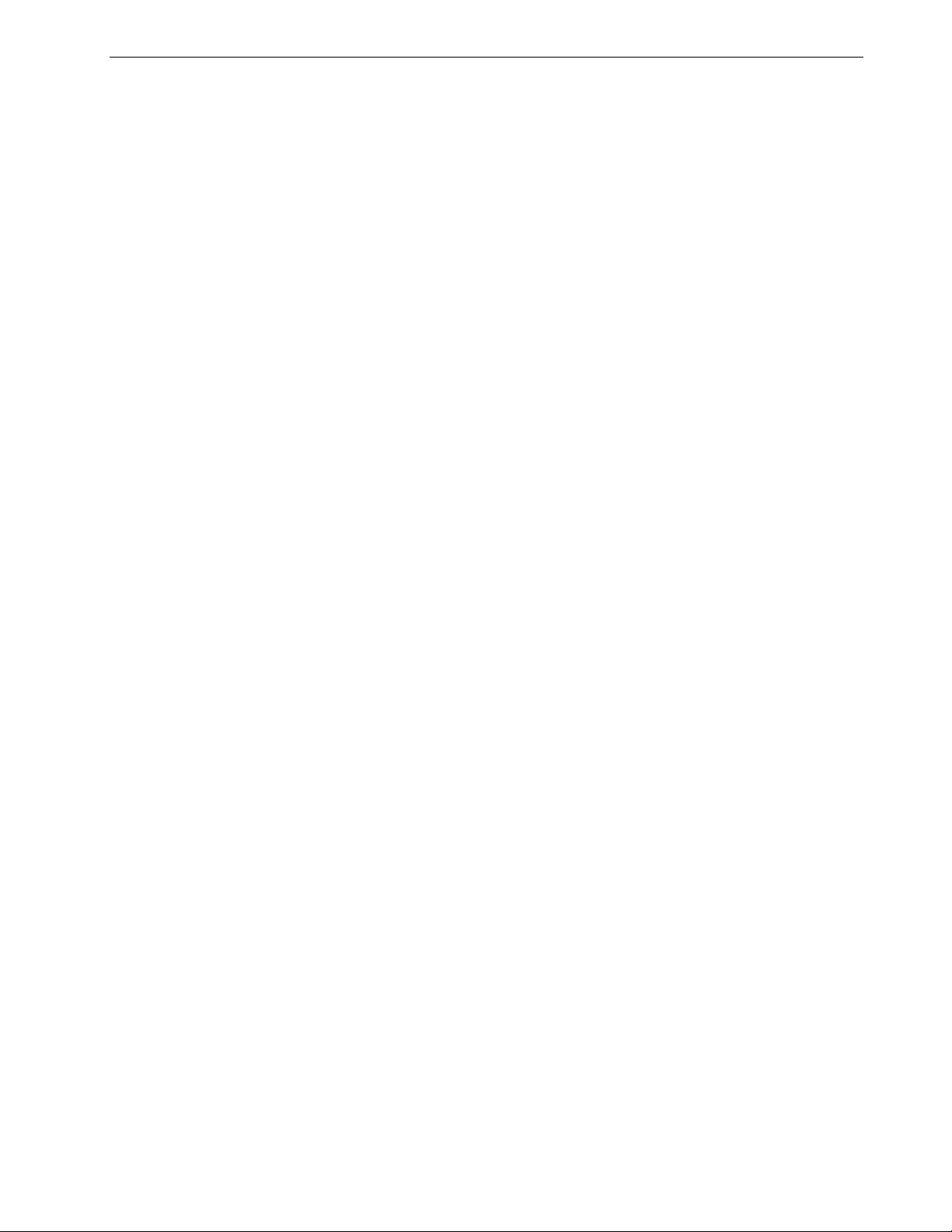
Spire CX260 cihazı tanıtımı 5
Donanım ve Yazılım Bileşenleri
Spire CX260, Windows ortamında çalışan özel Creo platformudur.
Spire CX260 aşağıdakileri içerir:
• Arabirim kartıyla birlikte Creo donanımı
• Aşağıda belirtilenlerle birlikte yazılım:
Spire CX260 uygulama yazılımı
Windows XP Professional
Adobe® Acrobat® sürüm 7.0
Desteklenen Formatlar
Spire CX260 aşağıdaki dosya biçimlerini destekler:
• PostScript® (karma veya önceden ayrılmış)
• PDF
• EPS
• Creo VPS (Değişken Baskı Özelliği)
İş Akışı
• VIPP (Değişken Veri Programlanır PostScript Parametreleri)
• PPML (Kişiselleştirilmiş Baskı Biçimlendirme Dili)
• Creo CT & LW (bu dosya biçimleri yalnızca Pro yapılandırmanız varsa
desteklenir)
• JPG, TIFF
• GAP (Grafik Sanatı Bağlantı Noktası ) dosyaları (Brisque işi ve TIFF / IT
gibi çeşitli ön baskı sistemlerinden dosya biçimleri) (bu dosya biçimleri
yalnızca Pro yapılandırmanız varsa desteklenir)
• Önceden ayrılmış formatlar (bu dosya formatı yalnızca Pro
yapılandırmanız varsa desteklenir)
Spire CX260 dosyaları aşağıdaki istemci iş istasyonlarından alıp işler:
• Macintosh – Mac® OS 9.x veya daha sonraki sürüm ve Mac OS X (10.4 ve
daha sonraki sürüm) çalıştıran
• Windows – 2000, 2000 Pro, XP ve 2003 çalıştıran
• UNIX iş istasyonları ve sunucuları
Page 14
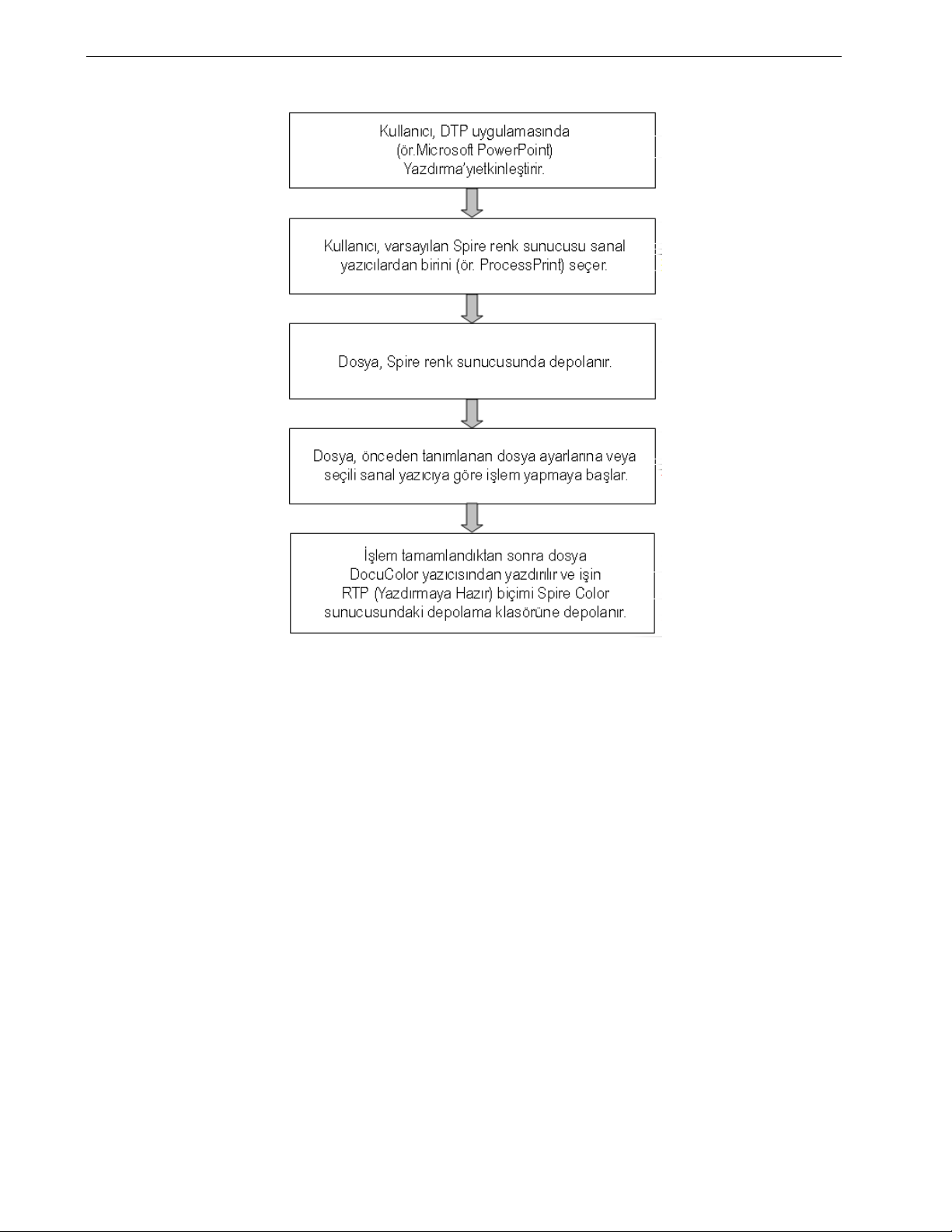
6 Bölüm 1 – Hoş geldiniz
Spire CX260 için temel iş akışı aşağıdaki gibidir:
Spire CX260 Ağ Yazıcıları
Macintosh ve Windows ağları için, Spire CX260 cihazı, aynı zamanda sanal
yazıcılar olarak da bilinen üç adet varsayılan ağ yazıcısı sağlar.
Sanal yazıcılar, iş akışlarının otomatikleştirilmesi için kullanılan ve kesintisiz iş
akışını tanımlar. Bu sanal yazıcı ile işlenen tüm baskı işlerine otomatik olarak
uygulanan önceden ayarlanmış iş akışlarını içerir. Her bir iş için iş ayarlarını
sıfırlamaya gerek yoktur; böylece, baskı verimi artar.
Not: İş (istemciden alınan) içerisinde ayarlanan iş (baskı) parametreleri,
sanal yazıcıda ayarlanan parametrelerin üzerine yazılır.
Page 15
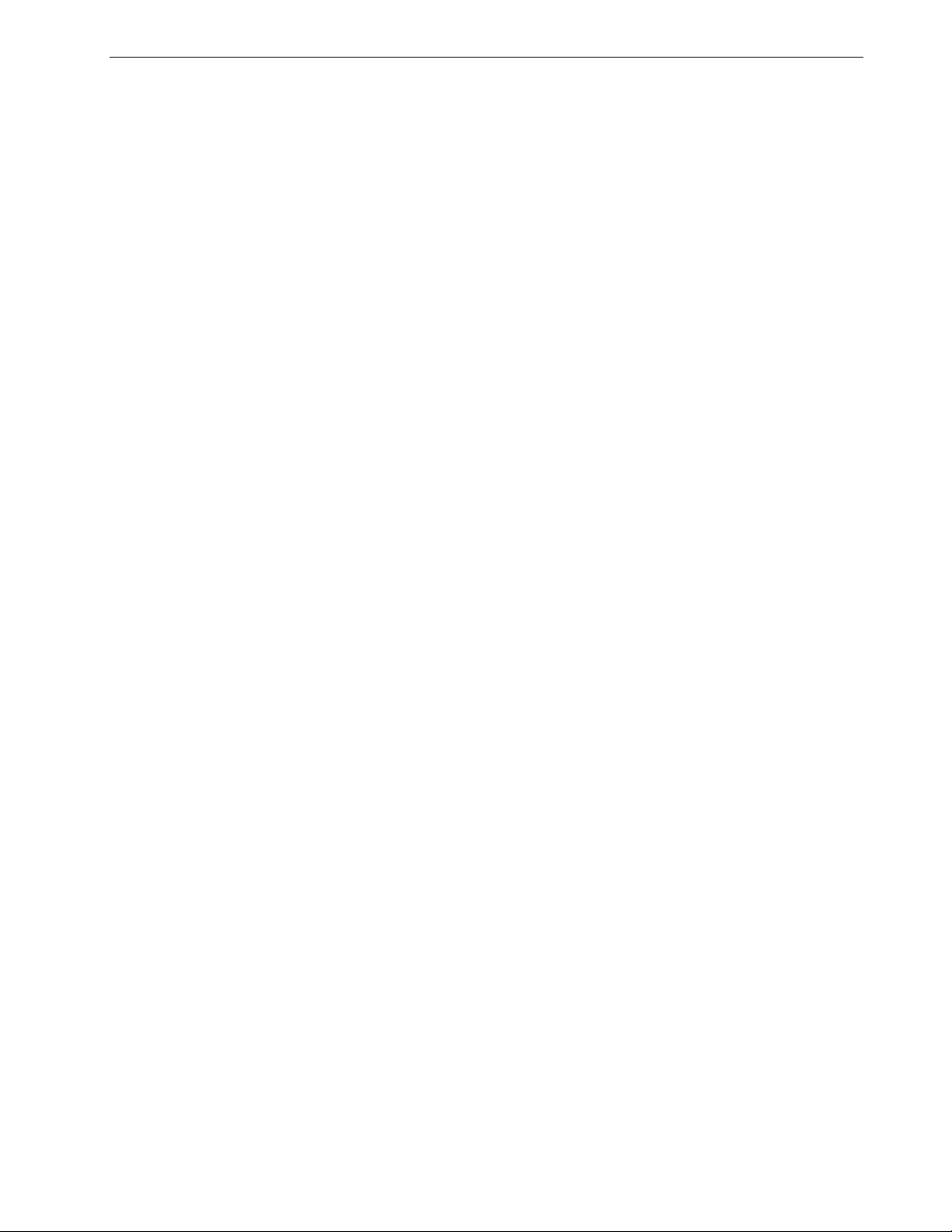
Spire CX260 cihazı tanıtımı 7
Üç adet varsayılan sanal yazıcı şunlardır:
• Biriktir ve Sakla
Dosyalar doğrudanDepolama penceresine biriktirilir ve işletmen işlemini
bekler. Yalnızca aşağıdaki PDL dosyalarını belleğe alma deposuna
alabilirsiniz: PS, PDF, VIPP, VPS); RIP işlemi uygulananları - RTP
dosyalarını alamazsınız.
• İşle ve Yazdır
Dosyalar işlenir ve Spire CX260 üzerinden doğrudan Xerox DocuColor
242/252/260 yazıcı/fotokopi makinesi cihazına yazdırılır.
• İşle ve Sakla
Dosyalar otomatik olarak işlenir ve RTP biçiminde depolanır. İşlendikten
sonra dosyalar, işletmen yazdırma işlemi için yeniden gönderinceye dek
dosyalar Spire CX260 cihazının Depolama penceresinde depolanır.
İş gereklilikleriniz için hazırlanan yazdırma iş akışları ile Spire CX260 cihazı
aşağıdaki işlemleri yapmanıza olanak tanır:
• Yeni sanal yazıcıları tanımlama
• Yazdırılacak sanal yazıcıyı seçme
Sanal yazıcıların tanımlanması ve düzenlenmesiyle ilgili daha fazla bilgi için
bkz. Sanal Yazıcıları Yönetme sayfa 93.
Page 16
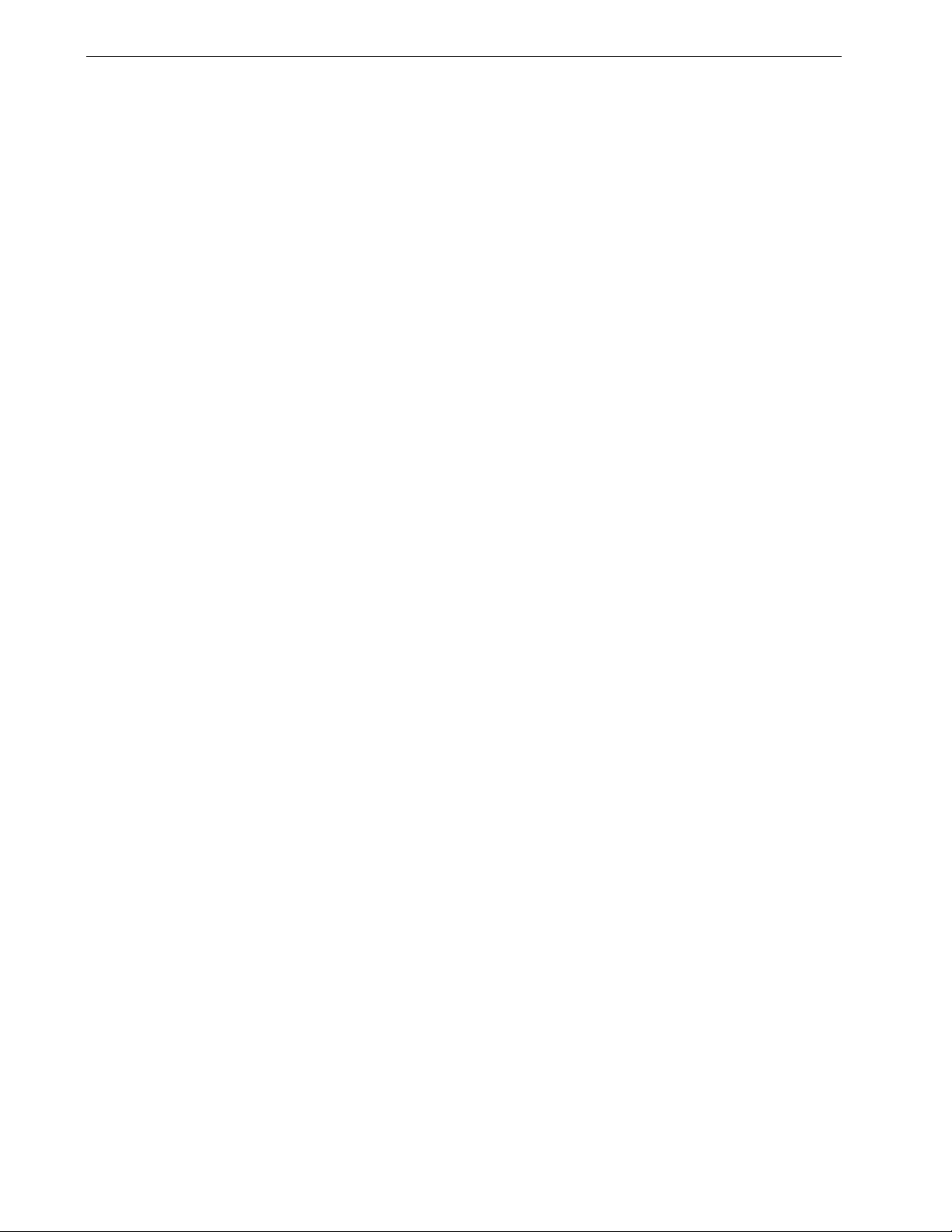
8 Bölüm 1 – Hoş geldiniz
Page 17
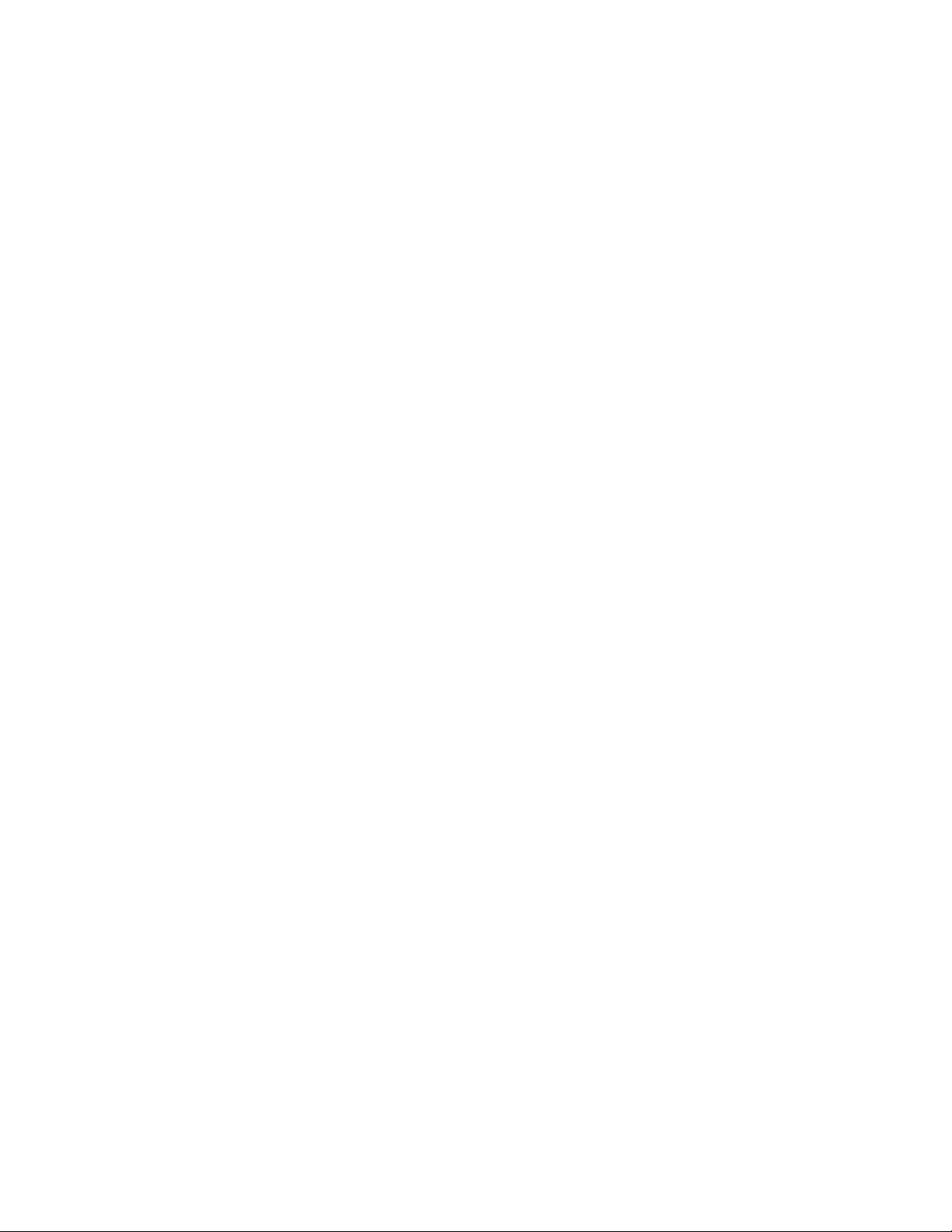
2
Başlarken
Genel Bakış ................................................................................... 10
Spire CX260 Cihazını Açma ve Kapatma ...................................... 10
PC İstemci İş İstasyonundan Çalışma ........................................... 12
Macintosh İstemci İş İstasyonundan Çalışma................................ 21
Uzaktan Çalışma............................................................................ 24
Page 18
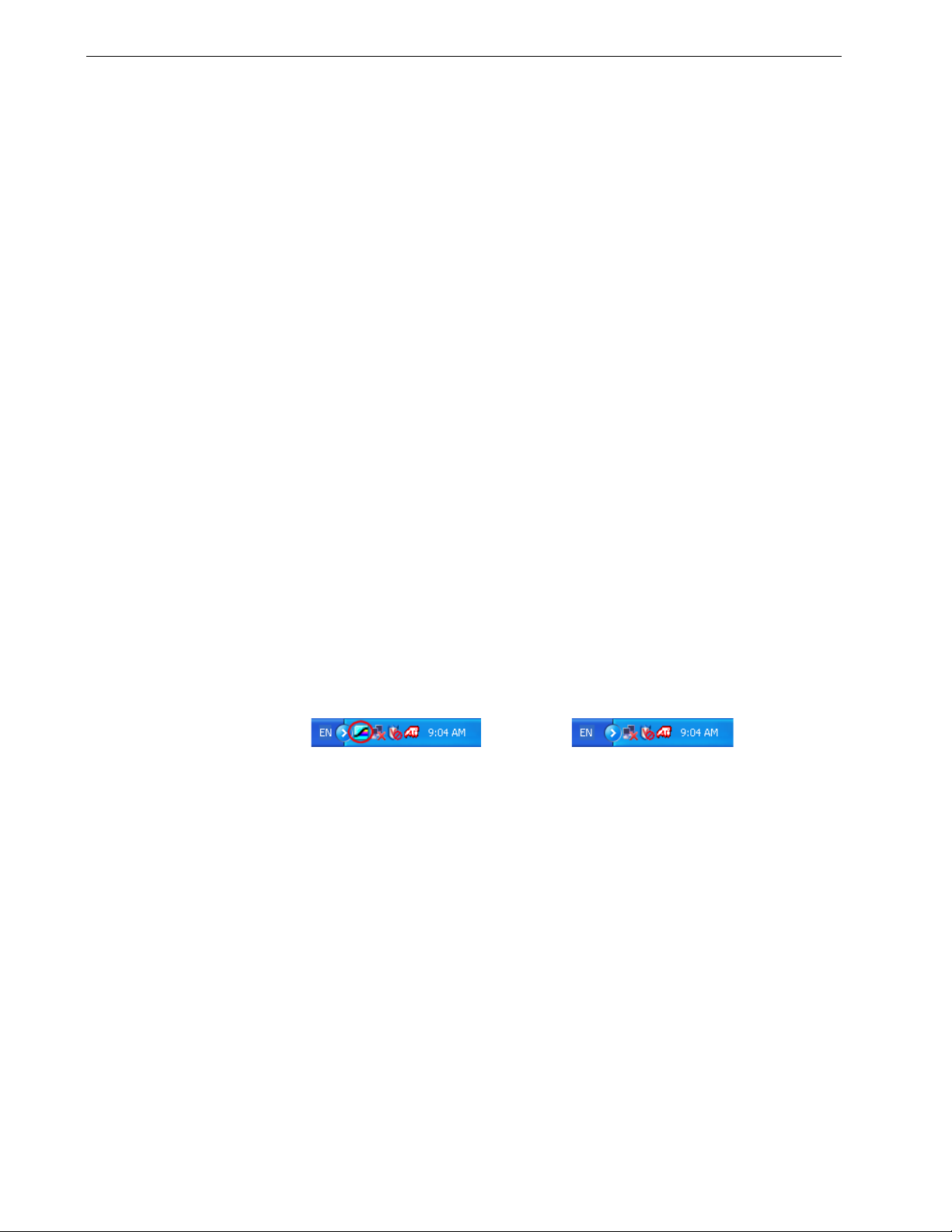
10 Chapter 2 – Başlarken
Spire simgesinin olduğu görev çubuğu
Spire simgesinin olmadığı görev çubuğu
Genel Bakış
Bu bölümde Spire CX260 için temel üretim iş akışları ve yordamları açıklanır.
Spire CX260 Cihazını Açma ve Kapatma
Tem el v e Tem el P ro Yapılandırmaları
Spire CX260 cihazını açmak için:
Aşağıdaki işlemlerden birini yapın:
¾
Xerox DocuColor 242/252/260 printer/copier cihazını çalıştırın.
Xerox DocuColor 242/252/260 printer/copier açıldığında Spire CX260
otomatik olarak açılır.
Spire CX260 cihazının önündeki yeşil Açma/Kapatma düğmesine basın.
Not: Xerox DocuColor 242/252/260 printer/copier kapatıldığında
Spire CX260 açılabilir. Bu durumda, sunucu kullanıcı tarafından el ile
kapatılana kadar çalışır. Sunucu çalışıyorsa ve ardından yazıcı
açılmışsa, sunucu çalışmaya devam eder ve bu eylemden etkilenmez.
Spire CX260 cihazını kapatmak için:
1. Spire CX260 yazılımını kapatın. İş menüsünde Çıkış’ı seçin.
Spire CX260 yazılımı kapanır ve Windows masaüstüne dönersiniz.
Not: İşlenmeyi ya da yazılmayı bekleyen işler varsa bir mesaj görüntülenir.
2. Spire simgesinin görev çubuğundan kaybolduğundan emin olun.
3. Aşağıdaki işlemlerden birini yapın:
Xerox DocuColor 242/252/260 printer/copier cihazını kapatın.
Xerox DocuColor 242/252/260 printer/copier kapatıldığında
Spire CX260 otomatik olarak kapanır.
Spire CX260 cihazının önündeki yeşil Açma/Kapatma düğmesine basın.
Page 19
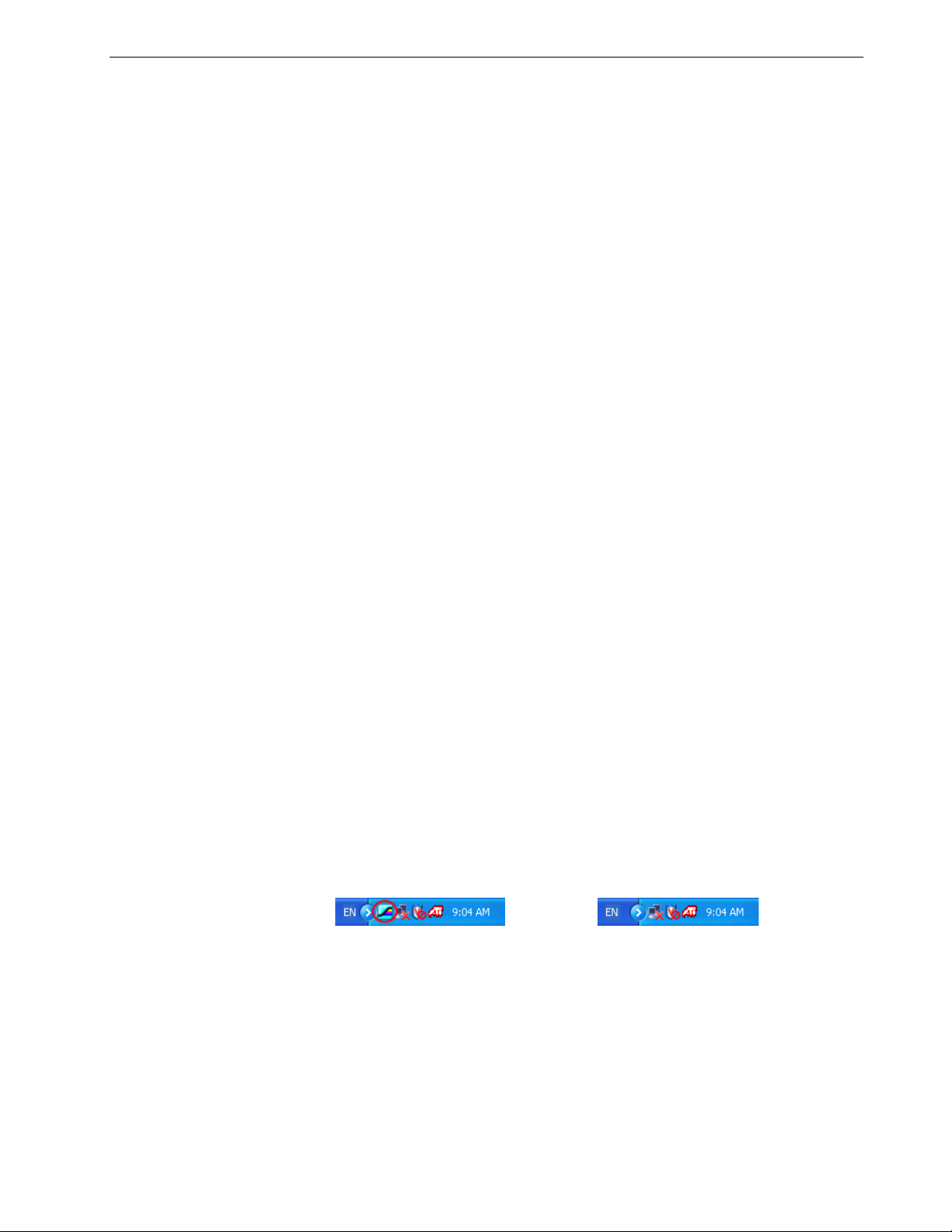
Spire CX260 Cihazını Açma ve Kapatma 11
Spire simgesinin olduğu görev çubuğu
Spire simgesinin olmadığı görev çubuğu
Kontrol Merkezi ve Pro Kontrol Merkezi Yapılandırmaları
Spire CX260 cihazını açmak için:
1. Monitörü açın.
2. Spire CX260 cihazının önündeki yeşil Açma/Kapatma düğmesine basın.
Not: Xerox DocuColor 242/252/260 printer/copier kapatıldığında
Spire CX260 açılabilir. Bu durumda, sunucu kullanıcı tarafından el ile
kapatılana kadar çalışır. Sunucu çalışıyorsa ve ardından yazıcı
açılmışsa, sunucu çalışmaya devam eder ve bu eylemden etkilenmez.
Ön paneldeki güç gösterge lambası yanar. Windows işletim sistemi
çalışmaya başlar ve Spire CX260 tanıtım ekranı görüntülenir.
Notlar:
• Spire CX260 çalışma alanı zaten açıksa, Başlat menüsünden
çalışma alanını açın.
• Varsayılan olarak Ayarlar penceresinde Otomatik Oturum Aç
onay kutusu seçilidir. Bu seçenek, her zaman oturum açma
işlemini uygulamak zorunda kalmadan çalışma alanını açmanızı
sağlar. Her bir kullanıcı için farklı erişim seviyeleri belirlemek
isterseniz, Ayarlar penceresindeki güvenlik ayarlarını
belirlemeniz gerekmektedir. Erişim düzeylerinin belirlenmesi
hakkında daha fazla bilgi için bkz. Güvenlik on page 159.
Yeniden başlatmanın ardından Spire CX260 cihazını açarsanız, bir test
sayfası otomatik olarak yazdırılır. Varsayılan olarak bu test sayfası
Spire CX260 her yeniden başlatıldığında yazdırılır.
Test sayfası ayarlarını değiştirmeyle ilgili daha fazla bilgi için bkz. Genel
Varsayılanlar on page 167.
Test sayfası, Spire CX260, Xerox DocuColor 242/252/260 printer/copier ve ağ
kurulumuyla ilgili ayrıntıları görüntüler.
Spire CX260 cihazını kapatmak için:
1. Spire CX260 yazılımını kapatın. İş menüsünde Çıkış’ı seçin.
Spire CX260 yazılımı kapanır ve Windows masaüstüne dönersiniz.
Not: İşlenmeyi ya da yazılmayı bekleyen işler varsa bir mesaj görüntülenir.
2. Spire simgesinin görev çubuğundan kaybolduğundan emin olun.
3. Başlat > Kapat > Kapat’ı seçin.
Not: Xerox DocuColor 242/252/260 printer/copier kapatıldığında
Spire CX260 açılabilir. Bu durumda, sunucu kullanıcı tarafından el ile
kapatılana kadar çalışır. Sunucu çalışıyorsa ve ardından yazıcı
açılmışsa, sunucu çalışmaya devam eder ve bu eylemden etkilenmez.
Page 20
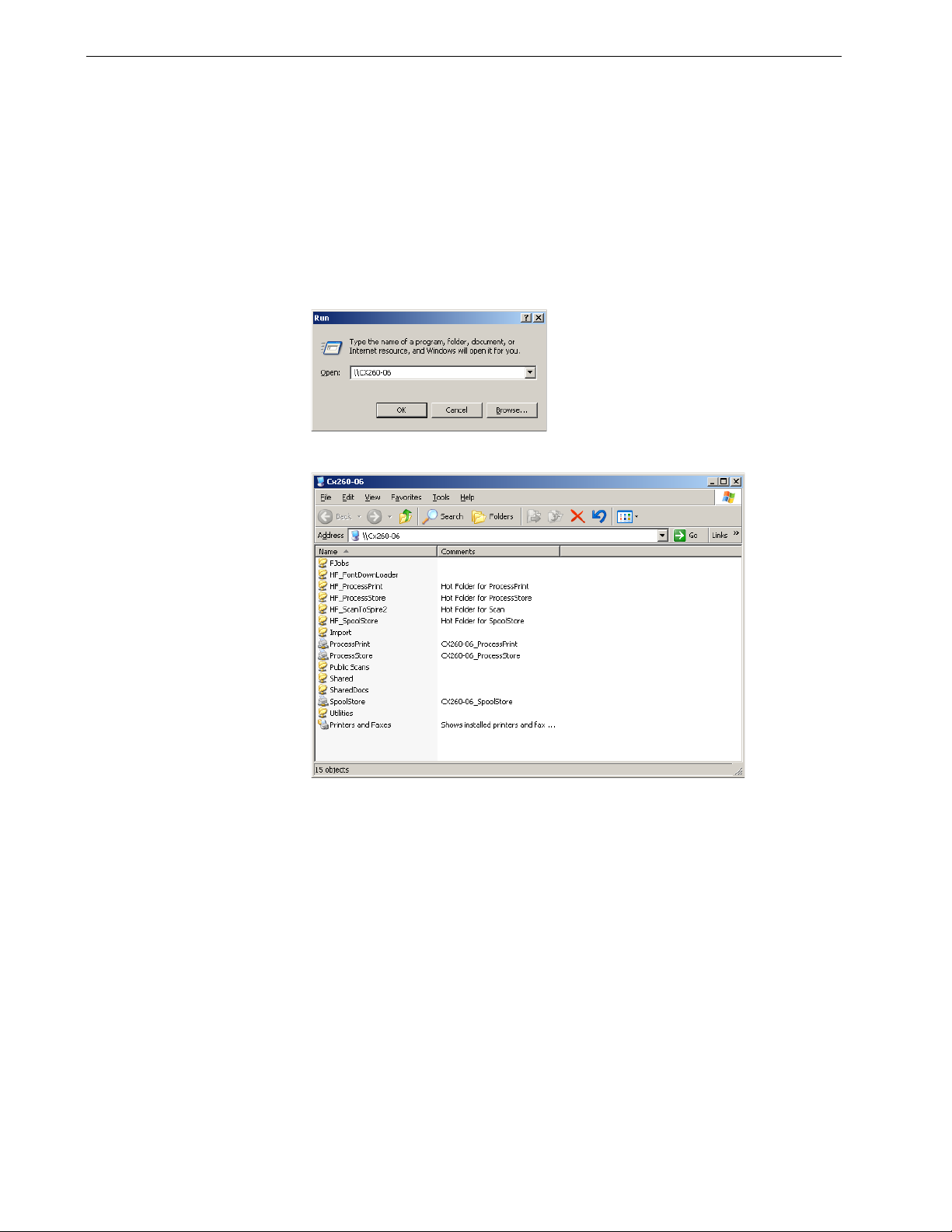
12 Chapter 2 – Başlarken
PC İstemci İş İstasyonundan Çalışma
İstemci İş İstasyonlarında Yazıcı Tanımlama
Windows XP’de ağ yazıcısı tanımlamak için:
1. Başlat menüsünden Çalıştır’ı seçin.
2. Aç kutusuna \\ yazın ve ardından renk sunucusunun ana bilgisayar adını
veya IP Adresi’ni yazıp Tamam’ı tıklatın.
Sunucu penceresi açılır.
3. Ağ yazıcısı simgesini çift tıklatın.
Ağ yazıcısı, Windows istemci iş istasyonunuzda tanımlanmıştır.
Page 21
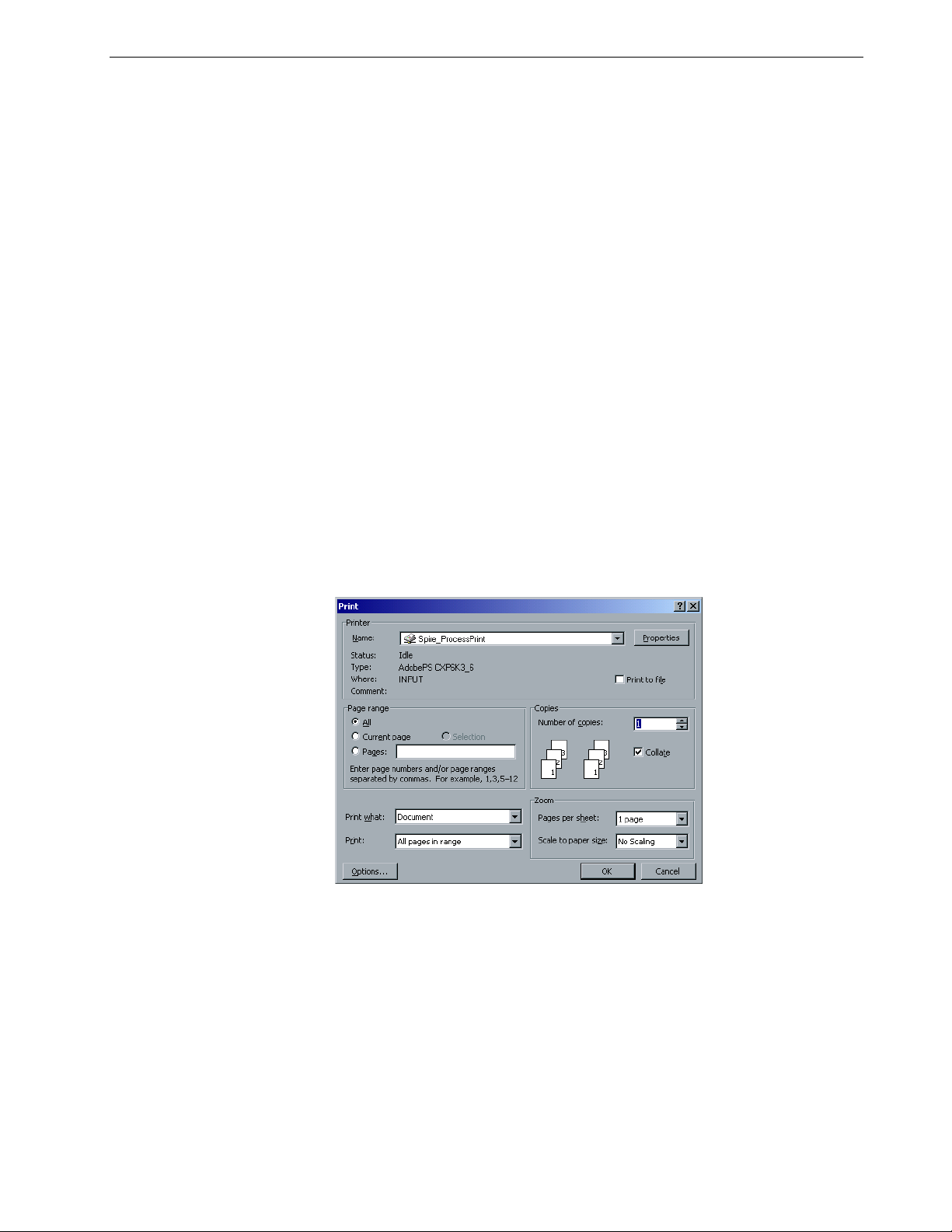
PC İstemci İş İstasyonundan Çalışma 13
İstemci İş İstasyonundan Yazdırma
İstemci iş istasyonundan yazdırmak için ProcessPrint gibi Spire CX260 ağda
yayımlanmış yazıcılardan birinden işi yazdırın.
İş kuyruğa alınır, ardından işlenir ve yazdırılır (yayımlanan yazıcının seçilen iş
akışına göre). Bu yöntemi kullanırsanız, herhangi bir uygulamadan çıktı
alabilirsiniz - örneğin, Microsoft Word - ve istediğiniz istemci iş istasyonundan
herhangi bir dosya biçimini kullanabilirsiniz (Windows, Macintosh veya UNIX).
Not: Spire CX260 cihazında biriktirilen işler, uygun dosya adı uzantılarına
sahip olmalıdır - örneğin, *.ps ya da *.pdf.
Spire CX260 cihazı, aşağıdaki Windows işletim sistemlerinden birine sahip
istemci iş istasyonlarından yazdırabilir:
• Windows 2000
• Windows XP
• Windows 2003
Dosya yazdırmak için:
1. İlgili uygulamada yazdırmak istediğiniz dosyayı açın - örneğin, Adobe
Acrobat programında PDF dosyasını açın.
2. File (Dosya) menüsünden Print (Yazdır) öğesini seçin.
Yazdır iletişim kutusu görünür.
3. Name (Ad) listesinden, istenen Spire CX260 ağ yazıcısını seçin —
örneğin, <sunucuadı>_ProcessPrint.
4. İstenirse, Properties’i (Özellikler) tıklatın ve Spire Yazıcı Sürücüsü
yazılımını kullanarak iş parametrelerini değiştirin.
Spire Yazıcı Sürücüsü yazılımı hakkında daha fazla bilgi için bkz. Spire
Sürücüsü Yazılımı on page 14.
Yazıcı
Not: Yazıcının Varsayılanı, değerin Spire CX260 cihazında seçilen
yayımlanmış yazıcının ayarlarından alındığını gösterir.
5. OK (Tamam) seçeneğini tıklatın.
6. Yazdır iletişim kutusunda Tamam’ı tıklatın.
Dosya, Spire CX260 sunucusuna gönderilir.
Page 22
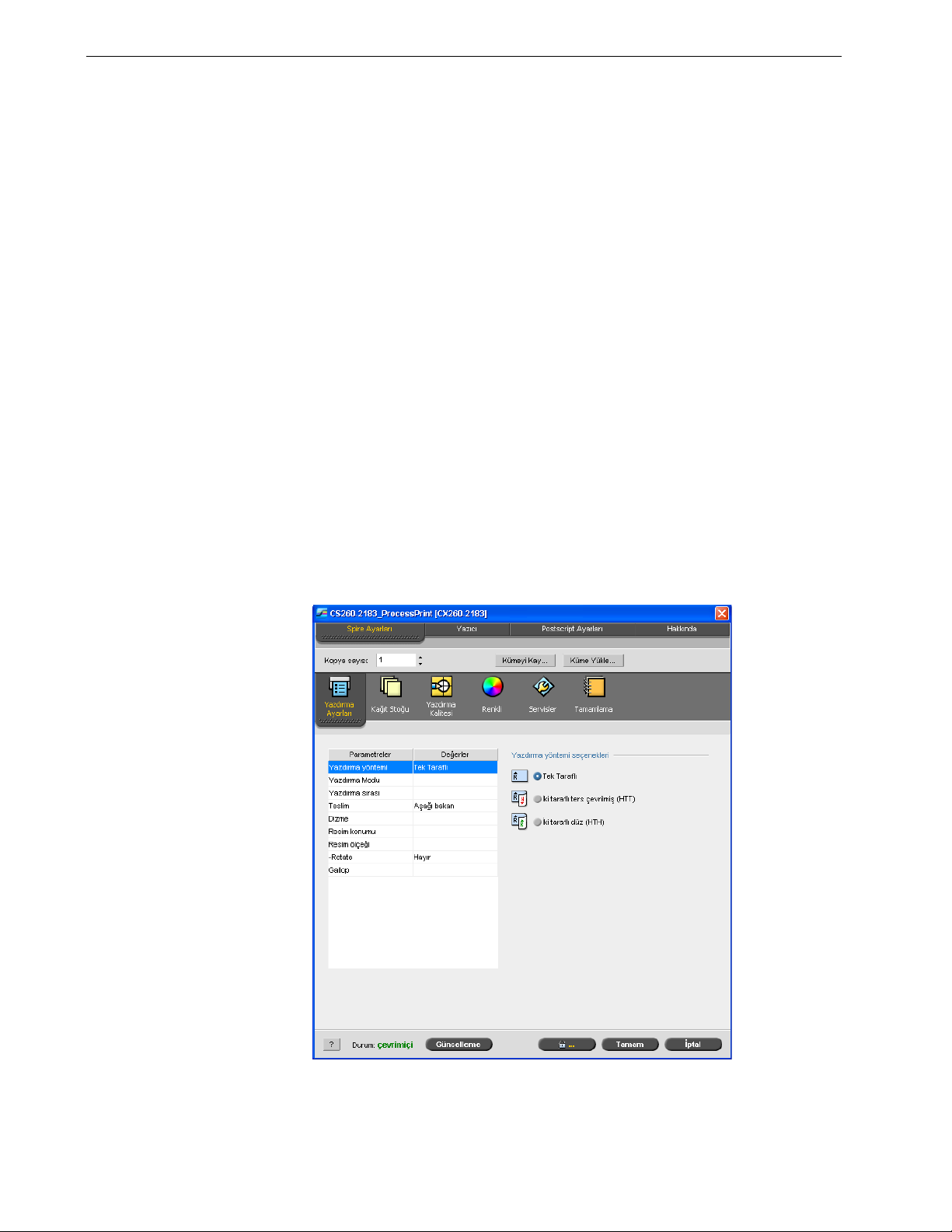
14 Chapter 2 – Başlarken
Spire Yazıcı Sürücüsü Yazılımı
Print Driver Yazılımı Hakkında
Spire CX260 Print Driver software, PC istemci iş istasyonunuzdaki bir
uygulamadan Xerox DocuColor 242/252/260 printer/copier cihazına
gönderdiğiniz işlere yönelik parametreleri ayarlamanızı sağlar.
Print Driver software, Xerox DocuColor 242/252/260 printer/copier
yapılandırmasını görmenizi, yazıcı durumunu izlemenizi ve yeniden kullanmak
üzere yazdırma parametreleri kümesini kaydetmenizi de sağlar.
Not: Yazıcı Sürücüsü yazılımındaki iş parametreleri Spire CX260
cihazınızdaki iş parametreleriyle aynıdır.
Print Driver Yazılımını Kullanma
1. Yazdırmak istediğiniz dosyayı, örneğin bir PDF dosyasını açın.
2. File (Dosya) menüsünden Print (Yazdır) öğesini seçin.
3. Yazdır iletişim kutusunda Özellikler’i tıklatın.
Yazıcı Sürücüsü yazılımını ilk kez kullanıyorsanız, yazılımın yüklendiğini
belirten bir ileti görüntülenir. Ardından yazdırma parametrelerinin olduğu
bir iletişim kutusu görüntülenir.
Not: Yükleme işlemi birkaç dakika sürebilir. Bu işlemden sonra Print
Driver software yazılımına erişmek daha az zaman alır.
Page 23
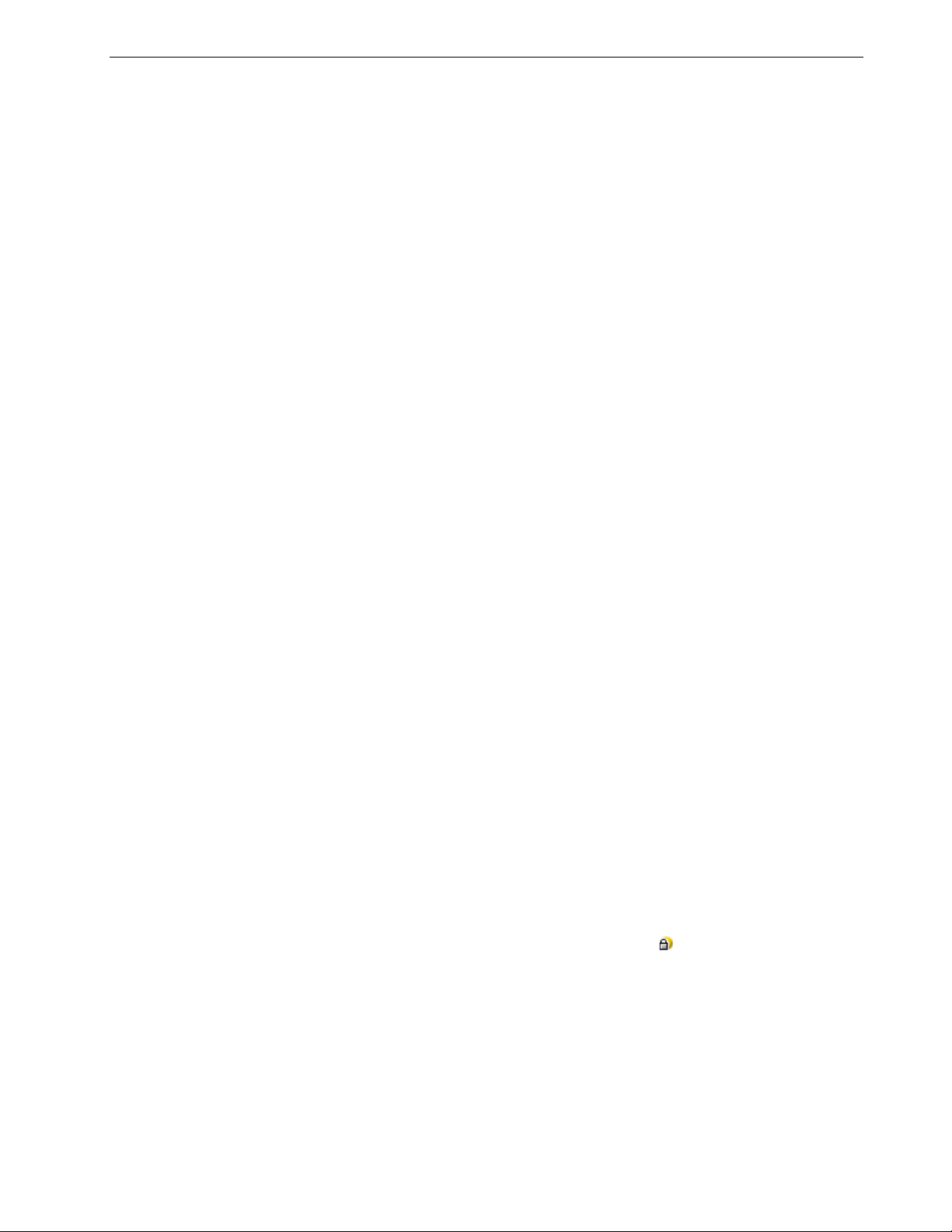
PC İstemci İş İstasyonundan Çalışma 15
Print Driver software penceresinde aşağıdaki işlemleri yapabilirsiniz:
• İş parametrelerini tanımlama
• Parametreleri değiştirme
• İşi kilitleme
• Parametre kümesi kaydetme
• Kaydedilen parametre kümesini yükleme
• Xerox DocuColor 242/252/260 printer/copier aygıtının durumunu
denetleme
• İş için PostScript parametrelerini tanımlama
Notlar:
• Yazıcı Sürücüsü yazılımındaki bazı iş parametreleri Spire CX260
cihazında olduklarından farklı bir yerde görünür.
• Kopya Sayısı parametre değeri (Yazıcı Sürücüsü yazılımı
penceresinin en üstünde bulunur), şu anda çalıştırmakta
olduğunuz yazılımın Yazdır iletişim kutusunda seçtiğiniz kopya
sayısını gösterir.
Print Drivernde İş Parametrelerini Ayarlama
1. Spire Ayarları’nın altında, parametrelerini değiştirmek istediğiniz sekmeyi
tıklatın.
• Yazdırma Ayarları
• Kağıt Yığını
• Baskı Kalitesi
• Renk
• Servisler
• Son İşlem
İş parametrelerini ayarlama hakkında daha fazla bilgi için bkz. İş
Parametreleri Penceresi’nde Parametreleri Ayarlama on page 182.
2. OK (Tamam) seçeneğini tıklatın.
İşi Kilitleme
Not: Bu özellik yalnızca Pro Temel ve Pro Kontrol Merkezi
yapılandırmalarında kullanılabilir.
Yazıcı Sürücüsü yazılımı işi kilitlemenizi sağlar. Kilitlenen iş kuyruklardan
birine gönderilirse, işin yanında Kilitli göstergesi görüntülenir. İş
parametrelerine erişmek veya işi yazdırmaya göndermek istiyorsanız, işin
parolasını girmeniz istenir. Kuyruktaki bir işin kilidini açmayla ilgili daha fazla
bilgi için bkz. İşin Kilidini Açma on page 57.
Page 24
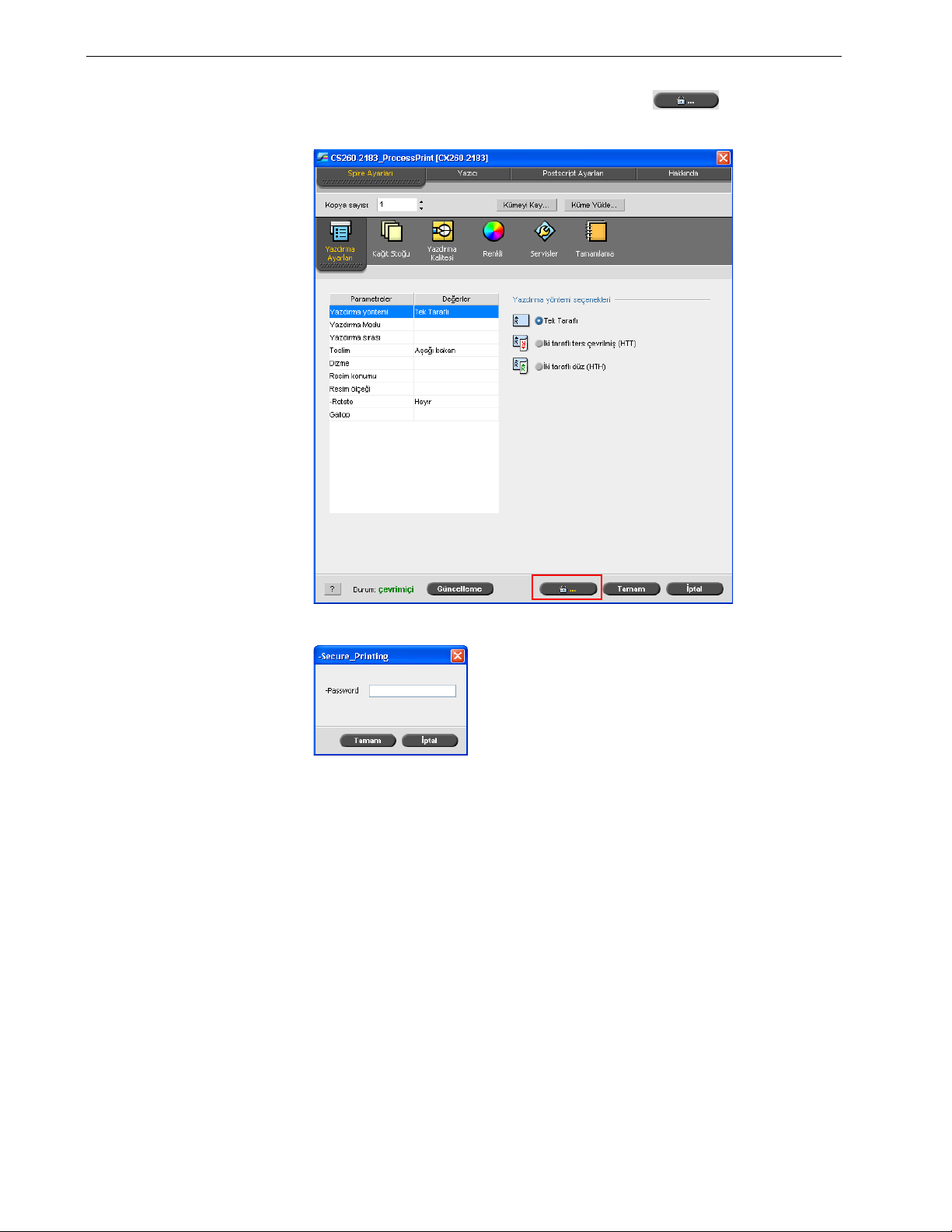
16 Chapter 2 – Başlarken
Bir işi kilitlemek için:
1. Yazıcı Sürücüsü yazılımı penceresinde, Kilitle düğmesini
tıklatın.
Güvenli Yazdırma iletişim kutusu görünür.
2. Parola kutusuna dört basamaklı bir parola yazın.
3. OK (Tamam) seçeneğini tıklatın.
İş kilitlenir.
Page 25
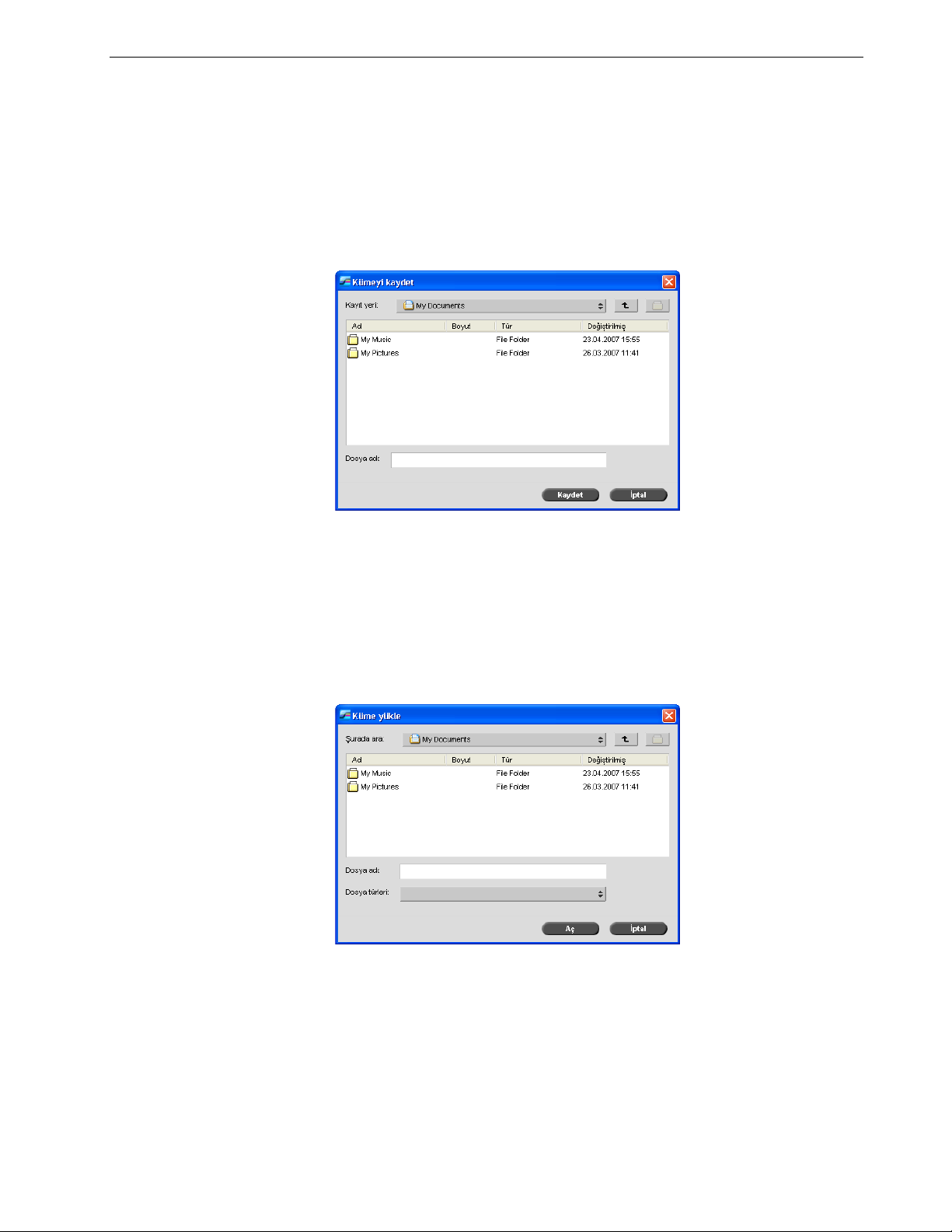
PC İstemci İş İstasyonundan Çalışma 17
Parametre Kümeleri Kullanma
Bir işe yönelik parametreleri seçtikten sonra, bu parametre kümesini ileride
kullanmak üzere kaydedebilirsiniz. Kümeler, farklı işleri aynı parametrelerle
yazdırmak veya bir işi yeniden yazdırmak istediğiniz durumlarda yararlıdır.
Küme oluşturmak için:
1. İş için istediğiniz tüm parametreleri seçtikten sonra Kümeyi Kaydet’i
tıklatın.
2. Kümeyi kaydetmek istediğiniz klasörü bulun.
3. Dosya adı kutusuna küme için istediğiniz dosya adını yazın.
4. Kaydet’i tıklatın.
Parametreler küme olarak kaydedilir.
Kümeyi almak için:
1. Spire Ayarları penceresinde Kümeyi Yükle’yi tıklatın.
2. İstenen kümeyi bulup seçin ve Aç’ı tıklatın.
Parametre kümesi işe uygulanır.
İpucu: Bu parametreleri istediğiniz şekilde değiştirebilirsiniz.
Page 26
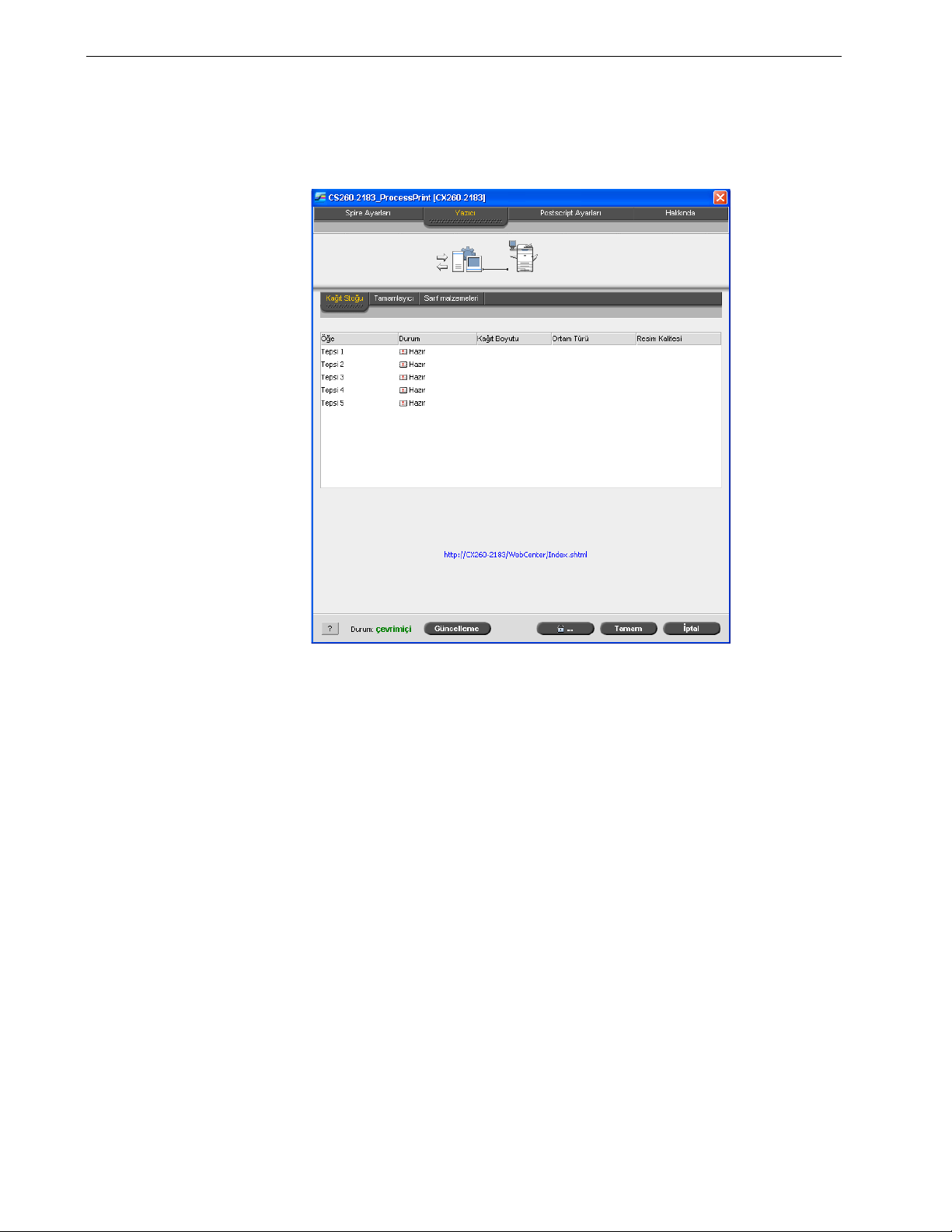
18 Chapter 2 – Başlarken
Yazıcının durumunu görüntülemek için:
1. Yazıcı sekmesini tıklatın.
2. Tepsilerdeki kağıt yığını hakkındaki bilgileri görüntülemek için Kağıt Yığını
sekmesini tıklatın.
Page 27
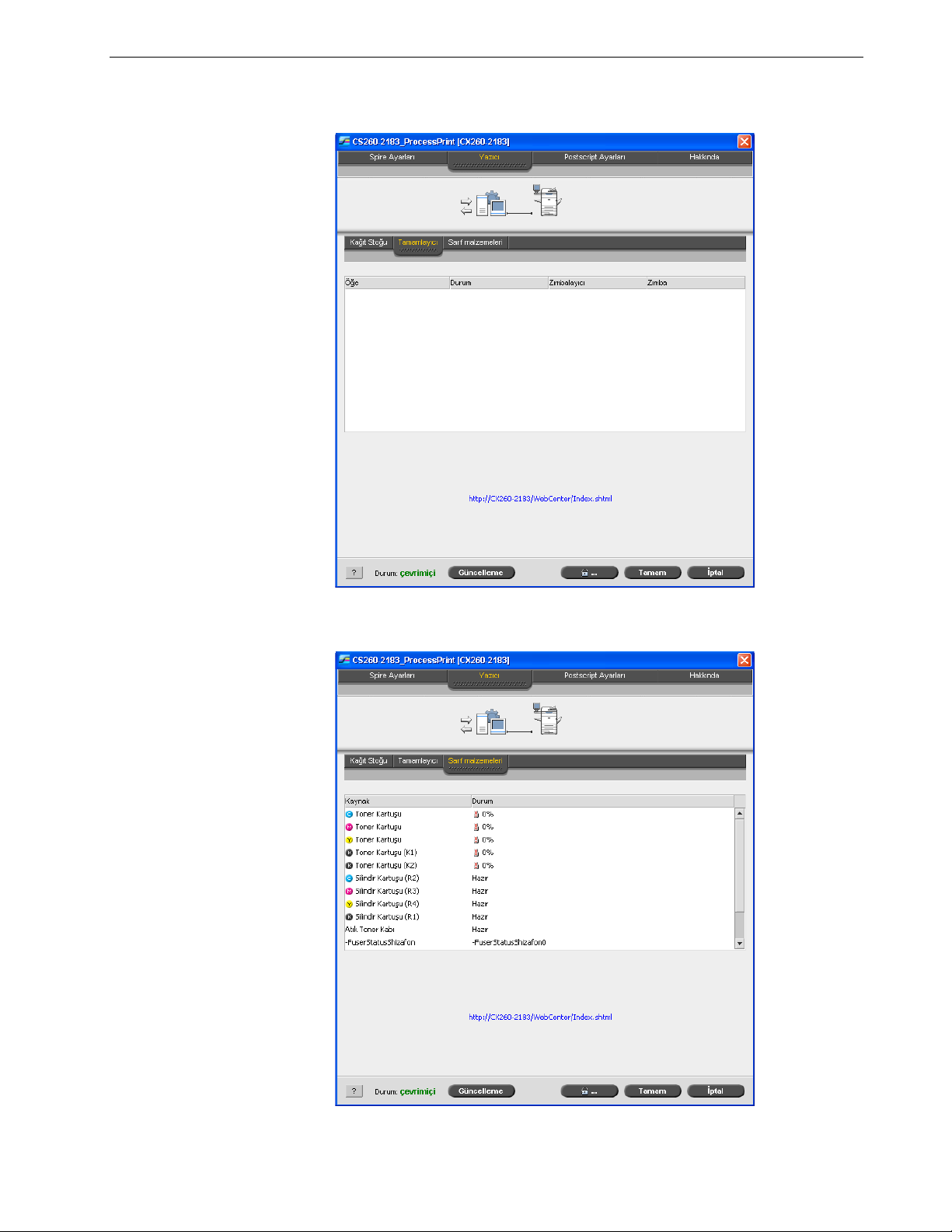
PC İstemci İş İstasyonundan Çalışma 19
3. Son işlem seçenekleri hakkındaki bilgileri görüntülemek için Son İşlemci
sekmesini tıklatın.
4. Şişeler ve fuser yağı gibi sarf malzemeleriyle ilgili bilgi görüntülemek için
Sarf malzemeleri sekmesini tıklatın.
Page 28
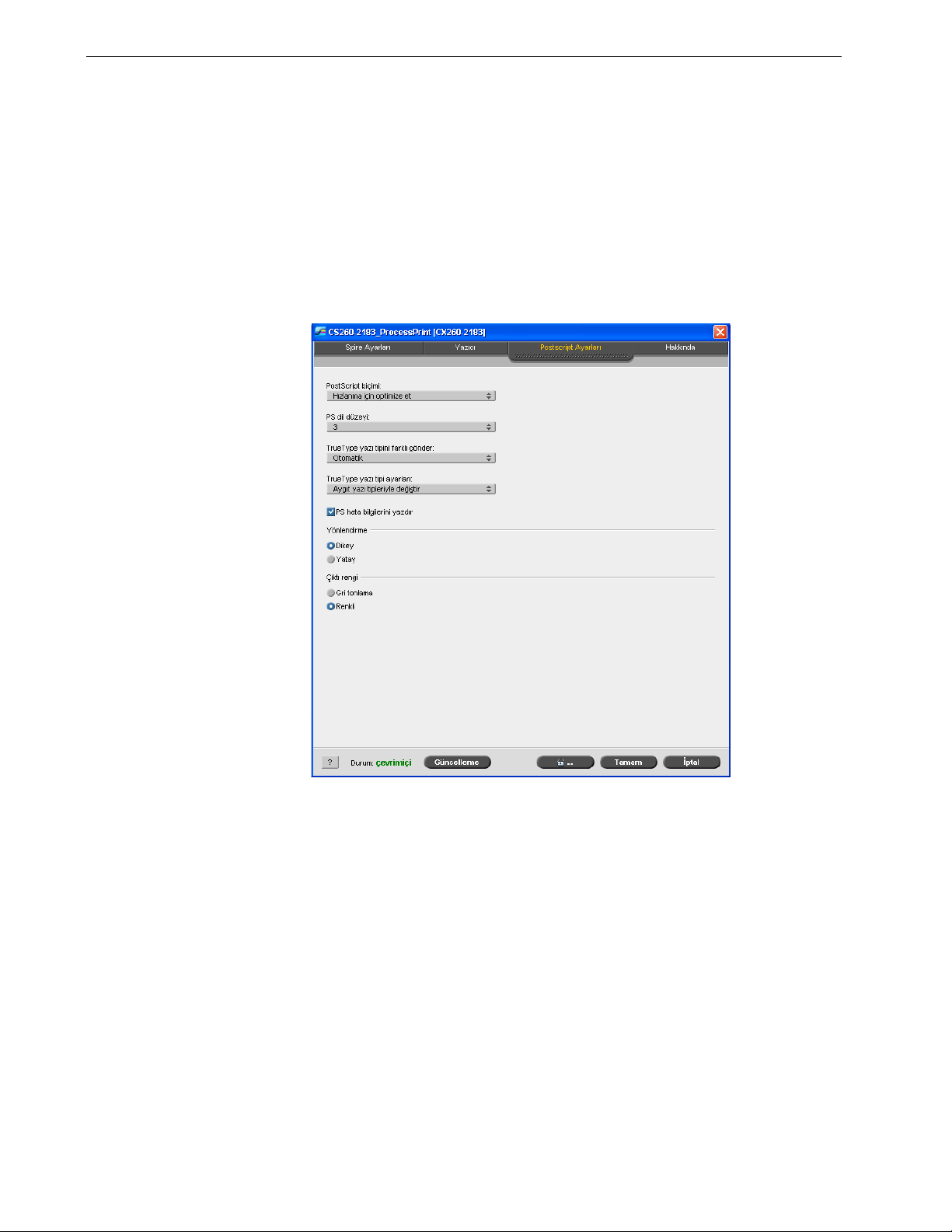
20 Chapter 2 – Başlarken
5. Yazılımın görüntülediği bilgileri dinamik olarak güncelleştirmesini
istiyorsanız Güncelleştir’i tıklatın.
Notlar:
• Print Driver softwarene eriştiğinizde, kaynak bilgileri yalnızca
Güncelleştir’i tıklattığınız zaman yenilenir.
• Güncelleştir’i tıklatmak, derecelendirme tablolarını
güncelleştirir.
PostScript ayarlarını seçmek için:
1. PostScript sekmesini tıklatın ve ayarları istendiği şekilde ayarlayın.
2. Ayarları kaydetmek için Tamam’ı tıklatın.
Çevrimdışı Çalışma
Yazıcı aşağıdaki durumlarda çevrimdışıdır.
• İş istasyonunuz Spire CX260 cihazına bağlı olmadığında.
• Xerox DocuColor 242/252/260 printer/copier ve Spire CX260 arasında
iletişim olmadığında.
• Novell ortamı gibi TCP/IP olmayan bir ortamda çalıştığınızda.
• Seçili sanal yazıcı Spire CX260 sunucusunda yayımlanmamış olduğunda.
Xerox DocuColor 242/252/260 printer/copier çevrimdışı olduğunda, Yazıcı
Sürücüsü yazılımında seçili sanal yazıcıya yönelik parametreleri seçebilir ve
kaydedebilirsiniz. Ancak, kağıt ve toner gibi yazıcı kaynaklarıyla ilgili bilgilerin
görüntüsünü güncelleştiremezsiniz.
Page 29
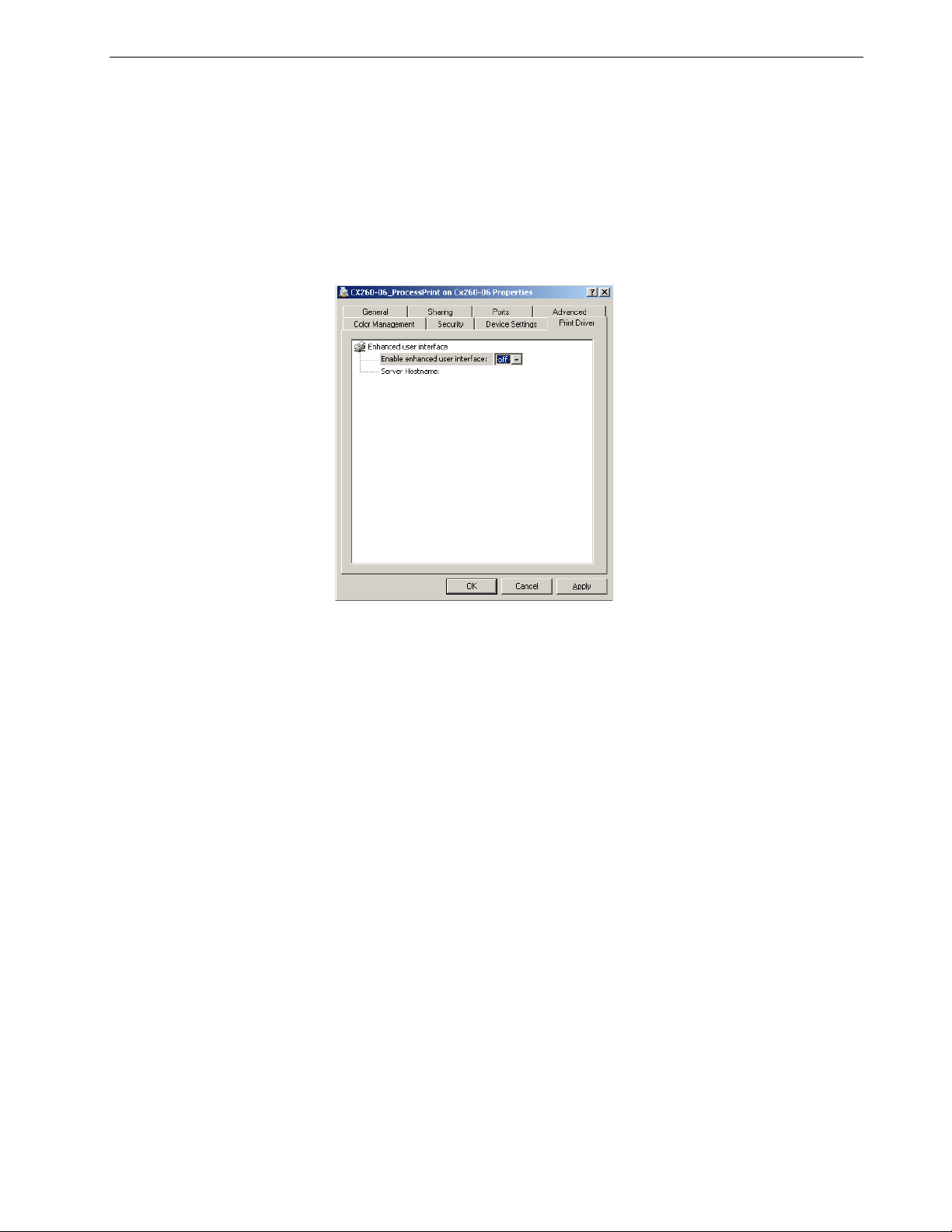
Macintosh İstemci İş İstasyonundan Çalışma 21
Yazıcı Sürücüsü Yazılımını Devre Dışı Bırakma
Yazıcı Sürücüsü yazılımını devre dışı bırakmak için:
1. Masaüstünde Başlat > Ayarlar > Yazıcı ve Fakslar’ı seçin.
2. Yazıcı simgesini sağ tıklatın ve Özellikler seçeneğini belirleyin.
3. Yazıcı Sürücüsü sekmesini tıklatın.
4. Gelişmiş kullanıcı arabirimini etkinleştir listesinde kapalı seçeneğini
belirleyin.
5. Uygula düğmesini tıklatın.
6. İletişim kutusunu kapatmak için Tamam’ı tıklatın.
Print Driver Yazılımını Kaldırma
1. Masaüstünde Başlat > Ayarlar > Yazıcı ve Fakslar’ı seçin.
2. Spire CX260 ağ yazıcısını sağ tıklatın ve Sil seçeneğini belirleyin.
Yazıcı, istemci iş istasyonunuzdan silinir.
Macintosh İstemci İş İstasyonundan Çalışma
Macintosh İstemci İş İstasyonlarında Yazıcı Ta nımlama
Spire CX260 yayımlanmış yazıcılarını kullanan işleri bir TCP/IP protokolü
üzerinden gönderebilirsiniz. Bu bağlantı, çok daha yüksek bir biriktirme hızı
sağlar.
Spire CX260 aygıtı, Mac OS 9 ve Mac OS X çalıştıran istemci iş istasyonlarından
yazdırma işleri alabilir. Örnek olarak aşağıdaki bölümde, Mac OS X işletim
sistemine sahip bir istemci iş istasyonu için Spire CX260 ağ yazıcısı tanımlama
işlemi açıklanmıştır.
Page 30
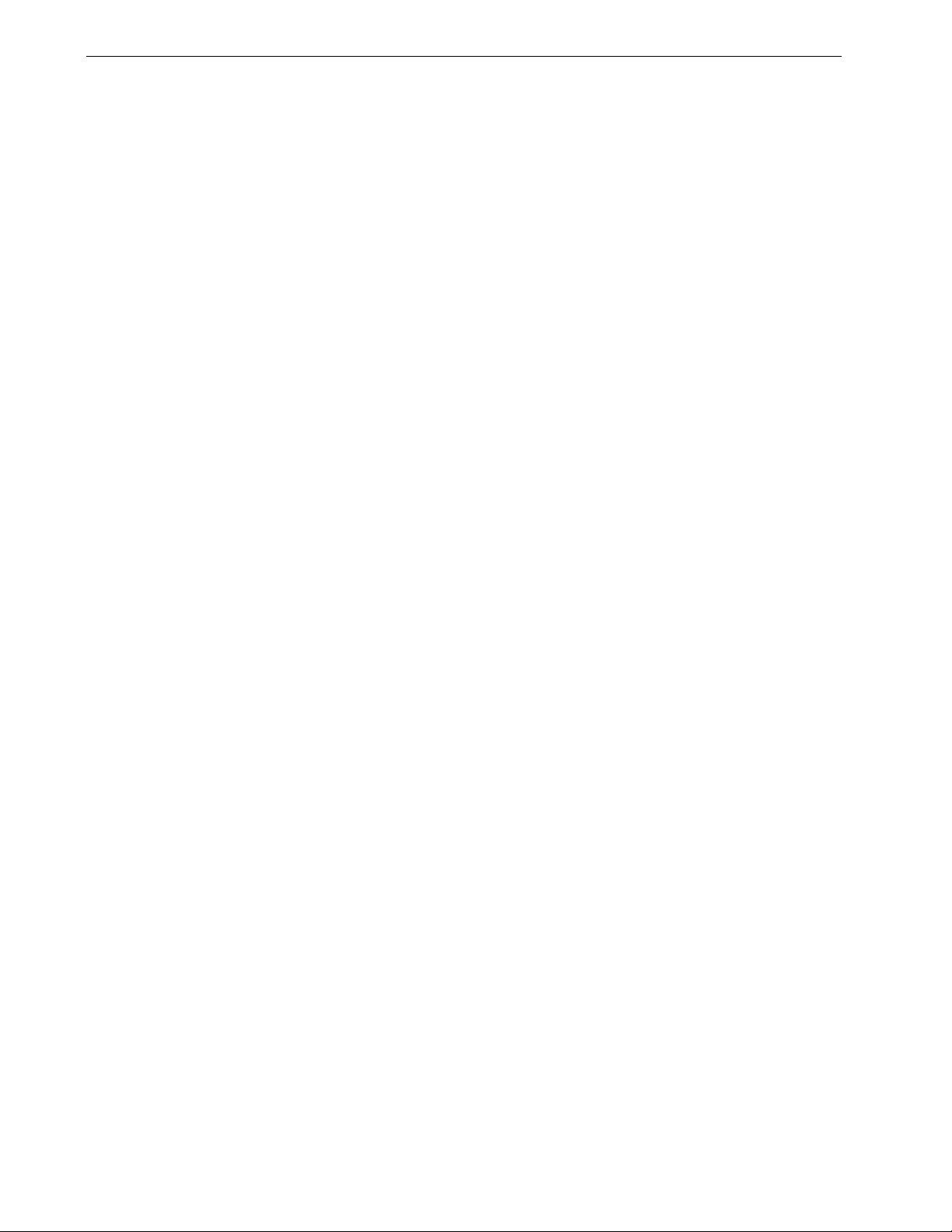
22 Chapter 2 – Başlarken
Mac OS X için Spire CX260 PPD Dosyasını Kopyalama
Macintosh bilgisayarından Xerox DocuColor 242/252/260 printer/copier
cihazına yazdırmak için önce Spire CX260 PPD dosyasını Macintosh’a el ile
kopyalamalısınız.
PPD dosyasını kopyalamak için:
1. Go (Git) menüsünden Connect to Server (Sunucuya Bağlan ) seçeneğini
belirleyin.
Sunucuya Bağlan iletişim kutusu görüntülenir.
2. İstenen Spire CX260 cihazını ağda bulun ve çift tıklatın.
3. Connect to Server (Sunucuya Bağlan) iletişim kutusunda Guest (Konuk)
öğesini seçin.
4. Bağlan’ı tıklatın.
5. Utilities (İzlenceler) birimini seçin ve OK’i (Tamam) tıklatın.
6. Masaüstünde, Utilities (İzlenceler) birimi simgesini çift tıklatın.
7. PPD klasörünü çift tıklatın.
8. İstenen dil klasörünü çift tıklatın.
9. İstenen bilgisayar türü klasörünü çift tıklatın.
• Mac OS 9 kullanıyorsanız, MAC öğesini seçin
• Mac OS X 10.4 kullanıyorsanız, MacOSX öğesini seçin
10. İstenen konum klasörünü, örneğin US-Letter’ı çift tıklatın.
11. CX260_V2.PPD dosyasını bulun. PPD dosyasını sürükleyerek yerel
diskinizdeki belirtilen klasöre kopyalamanız önerilir. Bunu yapmak için
başka bir Finder penceresi açın.
12. Go (Git) menüsünden Computer (Bilgisayar) öğesini seçin.
13. Diskinizin simgesini tıklatın ve gereken klasörü bulun; örneğin,
Library\Printers\PPDs\Contents\Resources.
14. İstenen dil klasörünü seçin; örneğin, İngilizce için: en.lproj.
15. CX260_V2.PPD dosyasını dil klasörüne sürükleyin.
Ağ Yazıcısını Mac OS X (10.4 veya daha sonraki sürümü) için Ayarlama—IP, SMB veya Appletalk
Not: Mac OS X 10.4’ten daha eski bir sürüm kullanıyorsanız bu yordamdaki
bazı adımlar farklı olabilir.
1. Spire CX260 PPD dosyasının istemci iş istasyonunuzda doğru klasöre
kopyalandığından emin olun.
PPD dosyasının kopyalanması hakkında daha fazla bilgi için bkz. Mac OS
X için Spire CX260 PPD Dosyasını Kopyalama on page 22.
2. Go (Git) menüsünden Applications (Uygulamalar) öğesini seçin.
3. Utilities (İzlenceler) klasörünü açın ve Printer Setup Utility (Yazıcı
Ayarları İzlencesi) seçeneğini çift tıklatın.
Page 31

Macintosh İstemci İş İstasyonundan Çalışma 23
4. Add Printer (Yazıcı Ekle) düğmesini tıklatın.
5. Default Browser (Varsayılan Tarayıcı) veya IP Printer (IP Yazıcısı)
öğesini seçin.
6. Spire CX260ağ yazıcısına gidin (IP yazıcısı tanımlıyorsanız, Spire CX260
IP adresini veya ana bilgisayar adını ve yazdırmak istediğiniz yazıcının
tam adını girin, örneğin, CX260_ProcessPrint).
7. Printer Using (Bunla Yazdır) listesinden Other (Diğer) seçeneğini
belirleyin.
8. CX260_V2.PPD dosyasını kopyaladığın
9. CX260_V2.PPD dosyasını seçilen ağ yazıcısına atamak için Open (Aç)
öğesini tıklatın.
10. Yazıcı listesine yeni yazıcı eklemek için Add (Ekle) düğmesini tıklatın.
Spire CX260 için ağ yazıcısını başarıyla yüklediniz ve yazdırmaya
başlamaya hazırsınız.
Macintosh İstemci İş İstasyonundan Yazdırma
1. Yazdırmak istediğiniz dosyayı ilgili uygulamada açın; örneğin, bir Quark
dosyası açın.
2. File (Dosya) menüsünden Print (Yazdır) öğesini seçin.
ız klasörü bulun ve dosyayı seçin.
3. Printer (Yazıcı) listesinden istediğiniz yazıcıyı seçin.
4. Copies & Pages (Kopya Sayısı ve Sayfalar) listesinde Printer Features
(Yazıcı Özellikleri) öğesini seçin.
Page 32

24 Chapter 2 – Başlarken
5. Yazıcı seçeneklerini istediğiniz şekilde ayarlayın.
Notlar:
• PPD parametreleri Feature Sets (Özellik Kümeleri) listesinde
• Printer’s Default (Yazıcının Varsayılanı) seçeneği, değerin
6. İş ayarlarını değiştirdikten sonra Print’i (Yazdır) tıklatın.
Dosya, Spire CX260 sunucusuna gönderilir.
Uzaktan Çalışma
EZ Connect
EZ Connect uygulaması ağınızdaki herhangi bir Spire renk sunucusu
hakkında bilgi görüntülemenizi sağlar.
Şunları yapabilirsiniz:
• Yazıcı durumunu görüntüleme; örneğin, bağlantı, tepsi, kablo ve güç durumu
• Yazıcı durumunu yenileme
• İş arama
Sets (Kümeler) biçiminde bölünür.
seçili yayımlanmış yazıcıdan alındığını gösterir.
• Uzak Çalışma Alanı’na veya Web Center’a erişme
Uzak Çalışma Alanı hakkında daha fazla bilgi için bkz. Uzak Çalışma Alanı
on page 29. Web Center hakkında daha fazla bilgi için bkz. Web Center on
page 91.
Not: Yalnızca bu özellikleri destekleyen bir Spire renk sunucusundaki Uzak
Çalışma Alanı’na erişebilir veya böyle bir sunucuda bulunan işleri arayabilirsiniz.
Page 33

Uzaktan Çalışma 25
EZ Connect Yükleme
İstemci iş istasyonunuza EZ Connect yüklemek için:
1. Spire CX260 aygıtındaki D:Utilites/PC Utilities klasöründe bulunan
EZConnect_v1_0_Setup.exe dosyasını bulun ve bu dosyayı istemci iş
istasyonunuza kopyalayın.
2. İstemci iş istasyonunuzda, EZConnect_v1_0_Setup.exe dosyasını çift
tıklatın.
Yükleme işlemi tamamlandıktan sonra EZ Connect uygulaması Başlat >
Programlar > EZConnect > EZConnect Runner altında görüntülenir.
EZ Connect Uygulamasını Kullanma
EZ Connect uygulamasını başlatmak için:
1. Başlat > Programlar > EZConnect’e gidin.
2. EZConnect Runner öğesini seçin.
Görev çubuğunda EZ Connect simgesi görüntülenir.
3. Görev çubuğundaki EZ Connect simgesini çift tıklatın.
EZ Connect penceresi görüntülenir.
İpucu: Başka yazılım uygulamalarında çalıştığınızda EZ Connect
penceresi masaüstünüzde kalabilir. EZ Connect penceresini
kapatırsanız, EZ Connect simgesi görev çubuğunuzda kalır.
Page 34

26 Chapter 2 – Başlarken
EZ Connect penceresine yeni bir sunucu eklemek için:
1. EZ Connect penceresinde Ayarlar düğmesini tıklatın ve listeden
Kurulum’u seçin.
EZ Connect Kurulumu penceresi görüntülenir.
2. Yeni’yi tıklatın.
Yeni Sunucu Ekle penceresi görünür.
3. Ana bilgisayar adı/IP adresi kutusuna, sunucunun adını veya IP adresini
yazın.
4. Görüntülenen Ad kutusuna, EZ Connect penceresinde görünmesini
istediğiniz sunucu adını yazın.
5. Tür listesinde, Spire renk sunucusu türünü seçin.
6. Bağlan’ı tıklatın.
Yeni y azıcı EZ Connect penceresinde görüntülenir.
Page 35

Uzaktan Çalışma 27
7. Yeni eklediğiniz sunucuyu seçin.
8. İstiyorsanız, sunucunun listedeki konumunu değiştirmek için Yukarı Taşı
veya Aşağı Taşı düğmelerini tıklatın.
9. Varsayılan Başlatıcı Uygulama listesinden, sunucuya erişmek için
kullanmak istediğiniz uygulamayı (Uzak Çalışma Alanı veya Web
Görüntüleyici) seçin.
Not: Uzak Çalışma Alanı uygulaması yalnızca Spire renk sunucuları
bu özelliği destekliyorsa kullanılabilir.
10. Dil listesinden istenen dili seçin.
11. Hatalar için işaret görüntülemek istiyorsanız Hata Durumu Bildirimi İşareti
onay kutusunu seçin.
12. Kaydet’i tıklatın.
Sunucu EZ Connect penceresinde görüntülenir.
Sunucunun görüntülenen adını değiştirmek için:
1. EZ Connect penceresinde Ayarlar düğmesini tıklatın ve listeden
Kurulum’u seçin.
2. Sunucu listesinde istenen sunucuyu seçin.
3. Düzenle’yi tıklatın.
Sunucuyu Düzenle penceresi görüntülenir.
Page 36

28 Chapter 2 – Başlarken
4. Görüntülenen Ad kutusuna sunucunun yeni görüntülenen adını yazın.
5. Kaydet’i tıklatın.
Yeni ad EZ Connect Kurulumu penceresinde görüntülenir.
Bir sunucuyu silmek için:
1. EZ Connect penceresinde Ayarlar düğmesini tıklatın ve listeden
Kurulum’u seçin.
2. Sunucu listesinde istenen sunucuyu seçin.
3. Sil’i tıklatın.
Sunucu listeden kaldırılır.
EZ Connect penceresinin durumunu yenilemek için:
EZ Connect penceresinde Yenile düğmesini tıklatın.
¾
Sunucuda bir iş aramak için:
1. EZ Connect penceresinde Ara düğmesini tıklatın.
İş Ara penceresi görüntülenir.
2. İşi aramak için sunucu listesinden aşağıdakilerden birini seçin:
• Tüm Sunucular
• Belirli bir sunucu
3. Boş beyaz kutuya işin tam adını yazın ve Ara’yı tıklatın.
İş, İş Ara penceresinde görünür.
Page 37

Uzaktan Çalışma 29
4. İşle ilgili bilgileri görüntülemek için işi seçin.
İş bilgisi görüntülenir.
Uzak Çalışma Alanı
Notlar:
• Uzak Çalışma Alanı uygulamasını kullanmak için öncelikle EZ Connect
• Uzak Çalışma Alanı uygulaması yalnızca Spire renk sunucuları bu özelliği
Uzak Çalışma Alanı’nı Kullanma
Uzak Çalışma Alanı uygulaması, istemci iş istasyonunu kullanarak ağ üzerinden
herhangi bir Spire renk sunucusuna erişebilmenizi sağlar. Birden çok istemci iş
istasyonu, Uzak Çalışma Alanı’nı kullanarak aynı anda Spire renk sunucusuna
erişebilir.
Uzak Çalışma Alanı penceresinde, şunları yapabilirsiniz:
• İşleri alma
• İş kuyruklarını görüntüleme ve yönetme
• Yazıcı bilgilerini görüntüleme
• İş parametrelerini ayarlama
• Tepsi hizalaması yapma
• Baskı Yoluyla kalibrasyon gerçekleştirme
aracını yüklemelisiniz. Daha fazla bilgi için bkz. EZ Connect on page 24.
destekliyorsa kullanılabilir.
• İstemci is istasyonunuza bağlı Eye-One spectrophotometer aracını
kullanarak kalibrasyon gerçekleştirme
Not: Eye-One spectrophotometer aracını kullanarak kalibrasyon gerçekleştirme,
yalnızca Pro Temel ve Pro Kontrol Merkezi yapılandırmalarında kullanılabilir.
Page 38

30 Chapter 2 – Başlarken
Uzak Çalışma Alanı’nı başlatmak için:
1. EZ Connect penceresini başlatın.
Daha fazla bilgi için bkz. EZ Connect Uygulamasını Kullanma on page 25.
2. İstenen sunucuyu tıklatın.
Uzak Çalışma Alanı uygulamasına ilk eriştiğinizde Downloading RWS
(RWS İndiriliyor) iletişim kutusu görüntülenir.
Not: Uzak Çalışma Alanı uygulamasını zaten indirdiyseniz, 4. adıma ilerleyin.
3. OK (Tamam) seçeneğini tıklatın.
Aşağıdaki pencere görüntülenir.
Oturum Aç iletişim kutusu görünür.
4. Oturum Aç üzerinde tıklayın.
Uzak Çalışma Alanı penceresi görüntülenir.
Page 39

Uzaktan Çalışma 31
Spire Web Services
Spire CX260 Yazdırma ve İşlem kuyruklarındaki işleri görüntülemek, yazıcının
kalibrasyon durumunu görüntülemek ve Baskı Yoluyla kalibrasyon
gerçekleştirmek için Xerox DocuColor 242/252/260 printer/copier aygıtının
dokunmatik ekranında Spire Web Services’ı kullanabilirsiniz.
Not: Ayrıca Xerox DocuColor 242/252/260 printer/copier aygıtınızı, istemci iş
istasyonunuzu Uzak Masaüstü Bağlantısı aracılığıyla veya doğrudan Spire CX260
üzerinden kullanarak da yapılandırabilirsiniz.
Gerçekleştirebileceğiniz kalibrasyon sahip olduğunuz Spire CX260 yapılandırmasına
bağlıdır.
Kalibrasyon hakkında daha fazla bilgi için bkz. Kalibrasyon on page 122.
Spire Web Services’e erişmek için:
1. Yazıcının dokunmatik ekranında Tüm Servisler düğmesine dokunun.
Page 40

32 Chapter 2 – Başlarken
2. Web Applications (Web Uygulamaları) düğmesine dokunun.
Spire Web Services penceresi görünür.
Page 41

Uzaktan Çalışma 33
Yazdırma ve İşlem kuyruklarındaki işleri görüntülemek için:
1. Spire Web Services penceresinde İş Listesi’ne dokunun.
İş Listesi penceresi görüntülenir.
2. Aşağıdakilerden birini yapın:
• Spire CX260 İşlem kuyruğundaki işleri görüntülemek için İşlem
Kuyruğu düğmesine dokunun.
• Spire CX260 Yazdırma kuyruğundaki işleri görüntülemek için
Yazdırma Kuyruğu düğmesine dokunun.
3. Spire Web Services penceresine dönmek için Ana düğmesine dokunun.
Page 42

34 Chapter 2 – Başlarken
Yazıcının kalibrasyon durumunu görüntülemek için:
1. Spire Web Services penceresinde Kalibrasyon Durumu düğmesine
dokunun.
Kalibrasyon Durumu penceresi görünür ve aşağıdaki bilgiler görüntülenir:
• Son kalibrasyonun tarihi ve saati
• Kalibrasyonun başarıyla tamamlanıp tamamlanmadığı
2. Aşağıdakilerden birini yapın:
• Spire Web Services penceresine dönmek için Ana düğmesine
dokunun
• Yeni kalibrasyon gerçekleştirmek için Yeni Kalibrasyon düğmesine
dokunun
Page 43

Uzaktan Çalışma 35
Yeni Kalibrasyon Gerçekleştirme
Baskı Yoluyla kalibrasyon grafiğini yazdırmak için:
1. Aşağıdakilerden birini yapın:
• Spire Web Services penceresinde Yeni Kalibrasyon düğmesine
dokunun.
• Kalibrasyon Durumu penceresinde, Yeni Kalibrasyon düğmesine
dokunun.
Kalibrasyon Grafiğini Yazdır penceresi görüntülenir.
2. İstenen tepsinin yanındaki düğmeye ve sonra Devam’a dokunun.
Page 44

36 Chapter 2 – Başlarken
Aşağıdaki pencere görüntülenir.
3. Ekranda Görüntüleme Yöntemi listesinde, oka dokunun ve istenen
ekranda görüntüleme yöntemini seçin.
4. Parlaklığı Artırılmış listesinde, oka dokunun ve Evet veya Hayır’ı seçin.
5. Kopya Sayısı listesinde, oka dokunun ve yazdırmak istediğiniz kopya
sayısını seçin.
6. Yazdır’a dokunun.
Prepare for Scan (Taramaya Hazırla) penceresi görüntülenir.
7. Spire Web Services penceresine dönmek için Ana düğmesine dokunun.
Page 45

Uzaktan Çalışma 37
Tar ayıcıyı ve yazıcıyı kalibre etmek için:
1. Yazıcının tarayıcı camına KODAK Gri Tonları kalibrasyon grafiğini ve
Baskı Yoluyla kalibrasyon grafiğini yüzleri aşağıda olacak biçimde yan
yana yerleştirin.
Notlar:
• KODAK Gri Tonları kalibrasyon grafiği, Kalibrasyon Grafiği
Paketi zarfında (parça no: 518-00961A) bulunur. Tarayıcıyı ve
yazıcıyı kalibre ederken yalnızca KODAK Gri Tonları
kalibrasyon grafiğini kullanın; zarfta ayrıca bulunan Tarayıcı
Kalibrasyon grafiğini kullanmayın.
• Tarayıcı camına yalnızca Gri Tonları kalibrasyon grafiğini
yerleştirirseniz, yazıcı kalibre edilir. Tarayıcı camına yalnızca
Baskı Yoluyla grafiğini yerleştirirseniz, tarayıcı kalibre edilir.
Tarayıcı camına hem Baskı Yoluyla hem de Gri Tonları
kalibrasyon grafiklerini aynı anda yerleştirerek, hem yazıcıyı
hem de tarayıcıyı kalibre etmeniz önerilir.
• Büyük bir kağıt boyutu kalibre etmeniz gerekiyorsa (örneğin,
A3 veya daha büyük), tarayıcı camındaki Baskı Yoluyla ve Gri
Tonları kalibrasyon grafiklerine uyması için kağıdı kesin.
2. Yazıcının dokunmatik ekranında Tüm Servisler düğmesine dokunun.
3. Ağ Tarama düğmesine dokunun.
4. Genel Ayarlar sekmesinde 001 Kalibrasyon tarama kutusuna dokunun.
5. Resim Kalitesi sekmesine dokunun.
6. Xerox DocuColor 242/252/260 printer/copier cihazının özel renk aralığını
seçmek için Standart Renk Aralığı düğmesine dokunun.
7. Cihaz Renk Aralığı düğmesine dokunun.
8. Kaydet’e dokunun.
9. Grafikleri tarama işlemini başlatmak için kontrol panelinde Başlat’a basın.
Grafikler taranır, ölçülür ve kalibrasyon tablosu oluş
Kalibrasyon işlemi başarılıysa iki kalibrasyon tablosu oluşturulur:
turulur.
• Normal—baskı işi dosyasındaki renk aralığında gri renk dengesini korur.
• Doygun—renk aralığının %80’i için normal tabloyla aynı olan, ancak o
noktadan sonra her rengin daha yüksek yoğunluğunun olduğu tablo.
Page 46

38 Chapter 2 – Başlarken
Uzaktan Tarama Uygulaması
Uzaktan tarama uygulamasını başlatmadan önce uzaktan taramanın
Spire CX260 Ayarları penceresinde etkinleştirildiğinden emin olun. Daha fazla
bilgi için bkz. Tarama on page 173.
İstemci İş İstasyonunuza Uzaktan Tarama Uygulamasını Yükleme
PC istemci iş istasyonuna yüklemek için:
1. Başlat menüsünden Çalıştır’ı seçin.
2. Aç kutusuna \\ yazın ve ardından renk sunucusunun ana bilgisayar adını
veya IP Adresi’ni yazıp Tamam’ı tıklatın.
3. Spire CX260 aygıtında D:\Utilities\PC Utilities klasörünü bulun.
4. RemoteScan.exe dosyasını seçin ve masaüstünüze kopyalayın.
5. Uzaktan Tarama uygulamasını yüklemek için RemoteScan.exe dosyasını
çift tıklatın.
Mac istemci iş istasyonuna yüklemek için:
1. Go (Git) menüsünden Connect to Server (Sunucuya Bağlan ) seçeneğini
belirleyin.
Sunucuya Bağlan iletişim kutusu görüntülenir.
2. İstenen Spire CX260 cihazını ağda bulun ve çift tıklatın.
3. Connect to Server (Sunucuya Bağlan) iletişim kutusunda Guest (Konuk)
öğesini seçin.
4. Bağlan’ı tıklatın.
5. Utilities (İzlenceler) birimini seçin ve OK’i (Tamam) tıklatın.
6. Masaüstünde, Utilities (İzlenceler) birimi simgesini çift tıklatın.
7. Mac Utilities klasörünü açın ve RemoteScanInstaller.pkg.zip dosyasını
masaüstünüze kopyalayın.
8. Paketi ayıklamak için RemoteScanInstaller.pkg.zip dosyasını çift
tıklatın.
9. Uzaktan Tarama uygulamasını yüklemek için
dosyasını çift tıklatın.
RemoteScanInstaller.pkg
Page 47

Uzaktan Çalışma 39
Uzaktan Tarama Uygulamasını Kullanma
Uzaktan tarama uygulamasını açmak ve Spire CX260 cihazına bağlanmak için:
1. İstemci iş istasyonunuzda Başlat > Programlar > Creo > Uzaktan
Tarama Uygulaması > Uzaktan Tarama’yı seçin.
Uzaktan Tarama Uygulaması penceresi görüntülenir.
2. İlk defa veya farklı bir Spire CX260 cihazına bağlandığınızda, sunucu ana
bilgisayar adını veya IP adresini Sunucu Adı veya IP listesine girin ve
Bağlan’ı tıklatın.
Uzaktan tarama uygulaması Spire CX260 cihazına bağlanır ve çalışmaya
başlamaya hazırsınızdır. Varsayılan olarak en son kullandığınız tarama
kutusu görüntülenir.
Not: Varsayılan olarak Uzaktan Tarama uygulaması son bağlantınızı
hatırlayacaktır.
Uzaktan tarama uygulaması aşağıdakileri yapmanıza olanak sağlar:
• Yerel olarak veya istemci iş istasyonundan tarama kutuları oluşturma,
taranmış verilerinizin konumunu, kaydedildiği biçimi ve güvenlik ayarlarını
belirten parametreleri ayarlama.
• Taranan resimleri yönetme.
Spire CX260 cihazında üç varsayılan tarama kutusu vardır:
• SpireBW200_1S—Bu kutuya taranan işlerin aşağıdaki ayarları vardır:
ÇıktRengi=Siyah ve beyaz, TaramaÇözünürlüğü=200dpi,
2YönlüOrijnal=1 yön
• SpireGrayScale200_1S—Bu kutuya taranan işlerin aşağıdaki ayarları
vardır: ÇıktıRengi=Griölçek, TaramaÇözünürlüğü =200dpi,
2YönlüOrijnal =1 yön
• SpireColor200_1S—Bu kutuya taranan işlerin aşağıdaki ayarları vardır:
ÇıktıRengi=Renkli, TaramaÇözünürlüğü =200dpi, 2YönlüOrijnal =1 yön
Varsayılan tarama kutularından birini kullanarak işi tarıyorsanız, iş, tarama
kutusuna ve Spire CX260 cihazındaki D:\PublicScans klasörüne kaydedilir.
Not: Kalibrasyon için dördüncü bir varsayılan tarama kutusu vardır.
Page 48

40 Chapter 2 – Başlarken
Tarama Kutuları Oluşturma
1. Uzaktan tarama uygulamasında ScanBox Manager (Tarama Kutusu
Yöneticisi) öğesini tıklatın.
Not: Uzaktan tarama uygulaması sunucuya bağlı olmalıdır.
ScanBox Manager, oluşturulan tüm tarama kutularını listeler.
2. Yeni Tarama Kutusu eklemek için Add’i (Ekle) tıklatın.
3. Scan Box Name (Tarama Kutusu Adı) kutusuna tarama kutusu için bir ad
yazın.
4. İstemci PC’nizde taranan işin bir kopyasını otomatik olarak kaydetmek için
Automatic Copy (Otomatik Kopya) onay kutusunu seçin.
Page 49

Uzaktan Çalışma 41
5. Aşağıdaki işlemlerden birini yapın:
• Network Path (Ağ Yolu) kutusuna, ek kopyayı kaydetmek istediğiniz
konumu girin.
• Browse (Gözat) düğmesini tıklatın.
• İstenilen klasörü seçin.
• Select’i (Seç) tıklatın.
Not: Açılan ağ tarayıcısı Spire CX260 cihazında yerel olarak bulunur.
6. File Type (Dosya Türü) kutusuna, tarama kutusuna kaydedilen verileri
hangi biçimde kaydetmek istediğinizi girin. Kullanılabilir seçenekler
şunlardır: JPEG, TIFF ve PDF.
7. Security (Güvenlik) seçeneğini belirleyin.
8. Tarama kutusunu güvenli kılmak için Secure Scan Box (Güvenli Tarama
Kutusu) onay kutusunu seçin ve bir parola belirleyin.
9. Uygula düğmesini tıklatın.
Page 50

42 Chapter 2 – Başlarken
10. Send to EMail (E-posta Olarak Gönder) öğesini seçin.
11. Taranan işleri e-posta adresine göndermek için Send to EMail (E-posta
Olarak Gönder) onay kutusunu tıklatın.
12. From (Kimden) kutusuna, taranan resmi gönderen kişinin e-posta adresini
yazın.
13. To (Kime) kutusuna, taranan resmin gönderileceği kişinin e-posta adresini
yazın.
14. Subject (Konu) kutusuna e-postanın konu satırı metnini yazın.
15. Text (Metin) kutusuna istediğiniz iletiyi yazın.
16. Aşağıdaki seçeneklerden birini belirleyin:
• Send scan as link (Taramayı bağlantı olarak gönder), taranan resmin
bağlantısını içeren bir e-posta iletisi göndermek için kullanılır. E-posta
iletisinde alıcıya taranan resme nasıl erişeceği hakkında yol gösteren
bir metin ve bağlantının son kullanma tarihi bulunur.
Not: Bağlantının son kullanma tarihi Ayarlar > Tercihler >
Sonra Tarama İşlerini Sil
içinde ayarlanır.
• Send scan as attachment (Taramayı ek olarak gönder), taranan resmi
e-posta iletisine eklemek için kullanılır.
17. Scan Parameters (Tarama Parametreleri) seçeneğini belirleyin.
Page 51

Uzaktan Çalışma 43
18. OutputColor (ÇıktıRengi) listesinden istediğiniz çıktı rengini seçin.
Not: Tara m a sırasında çıktı rengi değiştirilemez.
19. ScanResolution (TaramaÇözünürlüğü) listesinden istediğiniz tarama
çözünürlüğünü seçin.
20. 2SidedOriginal (2YönlüOrijinal) listesinden istenen yazdırma yöntemini
seçin.
21. Kaydet’i tıklatın.
Tarama kutusu kaydedilir ve ScanBox Manager’da görüntülenir.
Tarama İş Akışı
1. Taranacak orijinali Xerox DocuColor 242/252/260 printer/copier cihazına
yerleştirin.
2. Xerox DocuColor 242/252/260 printer/copier aygıtının dokunmatik
ekranında Tüm Servisler düğmesini tıklatın.
Page 52

44 Chapter 2 – Başlarken
3. Ağ Tarama düğmesine dokunun.
Ağ Tarama penceresi görüntülenir.
4. Tüm geçerli tarama kutularını görüntülemek için Yenile düğmesine
dokunun.
5. Genel Ayarlar sekmesinde, taramayı kaydetmek istediğiniz tarama
kutusunun adına dokunun.
6. Scanning Color (Tarama Rengi) ve 2 Sided Originals (2YönlüOrijinaller)
ayarları, tarama kutusunun ayarlarına göre seçilir.
7. Genel Ayarlar, Resim Kalitesi, Layout Adjustment (Düzen Ayarı) ve
Çıktı Biçimi sekmelerinde ayarları istediğiniz gibi değiştirin.
Not: Tarama Rengi ayarları değiştirilemez.
Page 53

Uzaktan Çalışma 45
8. Başlat düğmesine basın.
Orijinal taranır. Tarama bitince bip sesi duyulur. Tarama,
<tarama kutusu adı>001 adıyla ve ilgili dosya uzantısıyla seçilen tarama
kutusuna kaydedilir.
Taranan Resimleri Yönetme
Tarama gerçekleştirildikten sonra uzaktan tarama uygulamasını kullanarak
veya Spire CX260 cihazındaki D:\PublicScans klasörüne göz atarak işi
görüntüleyebilirsiniz.
Tarama kutusundan taranan işi görmek için:
1. Uzaktan Tarama uygulamasını açın ve bağlı olduğundan emin olun.
2. Tarama Kutusu listesinde taranan işin kaydedildiği tarama kutusunu
seçin.
Seçilen tarama kutusuna taranan tüm işler görüntülenir.
Taranan işi istemci iş istasyonunuza kaydetmek için:
1. Uzaktan tarama uygulamasını açın ve bağlı olduğundan emin olun.
2. Tarama Kutusu listesinde taranan işin kaydedildiği tarama kutusunu
seçin.
Page 54

46 Chapter 2 – Başlarken
3. İstenen işi seçin ve Farklı kaydet düğmesini tıklatın.
Kaydet iletişim kutusu açılır.
4. Kaydedilecek yeri seçin ve Kaydet’i tıklatın.
Şimdi taranan işi iş istasyonunuzda açabilir ve taranan verilerinizle
çalışabilirsiniz.
Tarama kutusundan taranan işi silmek için:
1. Uzaktan tarama uygulamasını açın ve bağlı olduğundan emin olun.
2. Tarama Kutusu listesinde taranan işin kaydedildiği tarama kutusunu
seçin.
3. İstenen işi seçin ve Sil düğmesini tıklatın.
Taranan iş silinir.
Page 55

Uzaktan Çalışma 47
Spire CX260 için PostScript Dosyalarını Çevrimiçi olarak hazırlama
İstemci iş istasyonunuz Xerox DocuColor 242/252/260 printer/copier ile aynı
ağda değilse ve siz ve müşteriniz Spire CX260 PPD dosya ile birlikte Adobe
PostScript Sürücüsü kullanarak PostScript dosyaları oluşturmak istiyorsanız,
bu yordamı uygulayın.
Adobe PostScript Sürücüsünü kopyalamak için:
1. 3 numaralı CD’yi CD-ROM sürücüsüne takın ve Utilities\PC Utilities
klasörünü bulun ve seçin.
Not: Sunucu erişiminiz varsa, Spire CX260 aygıtında D:\Utilities\PC Utilities
yazıcı sürücüsü klasörünü bulun.
2. PC Utilities klasöründe, AdobePS Driver.exe dosyasını seçin ve
masaüstüne kopyalayın.
Spire CX260 PPD dosyasını kopyalamak için:
1. 3 numaralı CD’yi CD-ROM sürücüsüne takın ve Utilities\PC
utilities\Printer Driver\Printer driver application\Win2000_XP_2003
klasörünü bulun ve seçin.
Not: Sunucu erişiminiz varsa, Spire CX260 aygıtında
Utilities\Printer Driver\Printer driver application\Win2000_XP_2003
klasörünü bulun.
2. Europe-A4 veya US-Letter klasörünü seçin.
3. İstenilen dil klasörünü seçin.
4. CX260_V2.PPD dosyasını seçin ve masaüstüne kopyalayın.
Adobe PostScript Sürücüsünü yüklemek için:
1. AdobePS Driver.exe ve CX260_V2.PPD dosyalarını istenen istemci iş
istasyonuna veya müşteri bilgisayarına kopyalayın.
2. İstemci iş bilgisayarında veya müşteri bilgisayarında, AdobePS
Driver.exe ve CX260_V2.PPD dosyalarını masaüstüne kopyalayın.
3. Adobe PostScript Sürücüsünü yüklemek için AdobePS Driver.exe
dosyasını çift tıklatın.
4. Adobe PostScript Sürücüsü Yükleyicisi sihirbazındaki yönergeleri izleyin.
Sihirbaz PPD dosyasının konumunu sorduğunda, masaüstüne gidin ve
CX260_V2.PPD dosyasını bulun.
D:\Utilities\PC
Page 56

48 Chapter 2 – Başlarken
Page 57

Spire CX260 Cihazına
3
Genel Bakış
Çalışma Alanı................................................................................. 48
Sunucu ve Yazıcı Monitörleri.......................................................... 50
İş Kuyruklarının Yönetilmesi .......................................................... 50
Depolama Penceresini Yönetme ................................................... 58
Dosyaları Alma ve Yazdırma.......................................................... 65
İşleri Yeniden Yazdırma ................................................................. 66
Ayarlar Penceresi........................................................................... 67
Kaynak Merkezi ............................................................................. 68
İş Parametreleri Penceresi............................................................. 68
Yardım Menüsü.............................................................................. 70
DFE Monitörü................................................................................. 71
Yazıcı Monitörü .............................................................................. 72
Remote Desktop Uygulaması ........................................................ 73
Page 58

48 Bölüm 3 – Spire CX260 Cihazına Genel Bakış
1
2
3
4
5
6
7
8
Çalışma Alanı
Başlat Menüsünden Spire CX260 Çalışma Alanını Açma
Çalışma alanı kapanmışsa aşağıdaki yöntemle açın:
¾ Başlat > CX250 > CX250 seçeneklerini belirleyin.
Ta nıtım ekranı, arkasından da Spire CX260 çalışma alanı görüntülenir.
Tablo 3, Spire CX260 çalışma alanını tanımlar.
Tablo 3: Spire CX260 çalışma alanı
Öğe Adı Açıklama
1 Menü Çubuğu İş, Seçim, Araçlar, Kontrol, Görüntüle ve Yardım menülerini
içerir. İlgili menüyü açmak için menü adını tıklatın.
2 Durum Panosu Logo, İşlenme durum alanı, Yazdırma durum alanı, sunucu
simgesi, yazıcı simgesi ve geçerli saati içerir.
Sunucu ve yazıcı simgeleri hakkında daha fazla bilgi için bkz.
Sunucu ve Yazıcı Monitörleri sayfa 50.
3 Araççubuğu Import penceresi, Kaynak Merkezi, İleti Görüntüleyici ve Ayarlama
penceresi için kısayol düğmelerinden oluşur.
Page 59

Çalışma Alanı 49
Tablo 3: Spire CX260 çalışma alanı
Öğe Adı Açıklama
4 Kuyruklar İşlenecek dosyaları listeleyen İşlem Kuyruğu seçeneğinden oluşur.
Bir dosya başarıyla işlendikten sonra ya Yazdırma Kuyruğu’na (üst
alan) ya da Depolama penceresine gönderilir.
Kuyruklar hakkında daha fazla bilgi için bkz. İş Kuyruklarının
Yönetilmesi sayfa 50.
5 Uyarılar İş akışı esnasında oluşturulan tüm uyarı mesajlarını listeler.
Uyarılar penceresi hakkında daha fazla bilgi için bkz. Uyarılar
Penceresi sayfa 175.
6 Küçük Resim İşlemi bitiren RTP işindeki özel bir sayfaya ait minyatür görüntüler.
7 Depolama Depolama penceresinde şu dosyalar vardır:
• başarılıyla yazdırılan.
• tutulan, durdurulan ya da işlem veya yazdırma esnasında
başarısız olan.
• istemci istasyonundan saklama penceresine doğrudan gönderilen
ya da Saklama penceresine alınan dosyaları içerir.
Depolama penceresi hakkında daha fazla bilgi için bkz. Depolama
Penceresini Yönetme sayfa 58.
8 Kağıt Yığınları Her tepsideki kağıt hakkında bilgileri görüntüler ve tepsilerin
yazdırma işlemi için hazır olup olmadıklarını gösterir.
NOT: Bu pencerede yalnızca Classic Plus görünümü vardır. Daha
fazla bilgi için bkz. Çalışma Alanı Görüntüle Öğesinin
Özelleştirilmesi sayfa 49.
Çalışma Alanı Görüntüle Öğesinin Özelleştirilmesi
Görünüm menüsü, çalışma alanını özelleştirmenizi sağlar. Bu menüden
Kuyruklar penceresini açıp kapatabilirsiniz. Menüde aynı zamanda aşağıdaki
seçenekler bulunur:
• Spire klasik görünüm: Durum panelini, araç çubuğunu, Depolama
penceresini, Kuyruklar penceresini, Küçük Resim penceresini ve Uyarılar
penceresini görüntüler.
• Spire klasik plus görünüm: durum panosunu, araç çubuğunu, Kağıt
Stokları penceresini, Saklama penceresini, Kuyruklar penceresini,
Minyatür penceresini ve Uyarılar penceresini görüntüler.
Page 60

50 Bölüm 3 – Spire CX260 Cihazına Genel Bakış
Sunucu simgesi
Yazıcı simgesi
• Kuyruklar görünümü: Yalnızca Yazdırma Kuyruğu ve İşlem Kuyruğu
görüntülenir
• Yenile görünümü: Görüntülenen görünüm için fabrika varsayılan
görünüme döner
Not: Spire CX260 çalışma alanını, her zaman en son seçilen görünümde
görüntüler.
İpucu: Varsayılan olarak, çalışma alanındaki pencerelerin tümü kilitlidir,
diğer bir deyişle, çalışma alanına bağlanır. Pencerenin başlık çubuğunu
sağ tıklatarak ve
pencereyi ayırabilirsiniz.
Pencereyi Serbest Bırak’ı seçerek çalışma alanından
Sunucu ve Yazıcı Monitörleri
Sunucu ve yazıcı simgeleri, durum panosunun en sağında yer alır ve işlem
veya yazdırmanın gerçekleştiğini (animasyon kullanarak) gösterir. Yazıcıya bir
son işlem cihazı bağlıysa; bu aygıt aynı zamanda yazıcı simgesinde
görüntülenir. Durum bilgisini görüntülemek için yazıcı ya da sunucu simgesini
tıklatabilirsiniz. Aynı zamanda yazıcı simgesinin yanında yazıcı çalışma modu
ve durumuyla ilgili mesajları da görüntüleyebilirsiniz.
İş Kuyruklarının Yönetilmesi
İş, Spire CX260 cihazına girdikten sonra, iş akışına bağlı olarak, Kuyruklar
penceresinde ya da Depolama penceresinde kalır.
Kuyruklar penceresini görüntülemek için:
Görüntüle menüsünden Kuyruklar seçeneğini seçin.
¾
Kuyruklar penceresi, İşlem Kuyruğu ile Yazdırma Kuyruğu seçeneklerinden
oluşur.
• İşlem Kuyruğu, işlenmekte olan işi ve işlenmeyi bekleyen işleri listeler.
• Yazdırma Kuyruğu yazdırılan işi, başarıyla işlenen ve yazdırılmayı
bekleyen işleri listeler. Yazı cı Kuyruğu aynı zamanda, donmuş işleri de
listeler (belirlenen kağıt stoğu bulunmayan işler).
Kuyruklardaki işler, girildikleri sırada tutulur. Herhangi bir sırada, kuyruklardaki
iş sayısı ve durumu ile ilgili bilgilere bakabilirsiniz. Ayrıca, işlerin sırasını
değiştirebilir ve kuyruğu askıya alabilir veya sürdürebilirsiniz.
Page 61

İş Kuyruklarının Yönetilmesi 51
Spire CX260 cihazını başlattıktan sonra Kuyruklar penceresi görüntülenir.
Kuyruklar penceresi, Yazdırma Kuyruğu ile İşlem Kuyruğu seçeneklerinden
oluşur.
Kuyruklardaki işler, girildikleri sırada tutulur. Kuyrukta en üstte olan iş
çalışmaktayken, tüm diğerleri çalıştırılmayı b ekler.
Not: Yazdırma Kuyruğu’nda çok kısa işler varsa aynı zamanda birkaç
iş birden etkin olabilir.
ve listelendikleri sırada yazdırılır.
Çalışıyor olarak işaretlenen işler ilk önce listelenir
Gerekirse, kuyruklarda bekleyen işlerin sırasını değiştirebilirsiniz. Ayrıca,
işlerin parametrelerini görüntüleyebilir ve düzenleyebilirsiniz.
Kuyruklar Penceresi
PDL işleri gönderdikten (veya PDL işlerini yeniden gönderdikten) sonra İşlem
Kuyruğu işlenecek dosyaları listeler.
Bir dosya başarılıyla işlendiği anda, Yazdırma Kuyruğu’na taşınır ve
yazdırılmayı bekler ya da Depolama penceresine taşınır (mevcut iş akışı ya da
sanal yazıcıya bağlı olarak).
Kuyruk Yöneticisi’nde bulunan işlerle ilgili işlemler hakkında daha fazla bilgi
için bkz. Etkin Bir İşin Durdurulması sayfa 55.
Page 62

52 Bölüm 3 – Spire CX260 Cihazına Genel Bakış
Kuyruklar penceresi işlenen işler hakkında bilgileri listeler. Durum göstergeleri,
her bir işin durumunu gösterir. Tablo 4, hem İşlem Kuyruğu hem de Yazdırma
Kuyruğu alanlarında kullanılan durum göstergelerini açıklar.
Ta blo 4 : İşlem Kuyruğu ve Yazdırma Kuyruğu durum göstergeleri
Durum
Göstergesi
Görüntülemek istediğiniz sütunları seçmek için sütun başlıkları satırını sağ
tıklatın.
Ta blo 5 : İşlem Kuyruğu ve Yazdırma Kuyruğu sütunu açıklamaları
Bu Sütun Bu Bilgiyi Gösterir:
İş Türü PDL işinin dosya biçimi—örneğin, PS (.ps), PDF
Gönderen Bu dosyanın oluşturulduğu sistemin kullanıcı adı
Bunu Gösterir:
İş devam ediyor.
İş, dondurulmuş ve Yazdırma Kuyruğunda
tutulmuş. Bir iş dondurulmuşsa, bu seçilen kağıt
stokunun olmadığı anlamına gelir.
İş bekliyor.
İş kilitlenir. İş parametrelerini yazdırabilmek veya
değiştirebilmek için işin parolasını girmeniz gerekir.
(.pdf), VPS (.vps)
Gönderildi Bu işin Spire CX260 cihazına ilk gönderildiği tarih
ve saat
Sayfa PDF işinde işlenecek sayfaların sayısı. DTP
uygulaması destekliyorsa, sayfa sayısı diğer PDL
işleri için gösterilir
Kümeler Yazdırılacak kopya sayısı
Sayfa Boyutu Sayfa boyutu
Ortam Türü Ortam türü
Resim Kalitesi Resim kalitesi
Dosya Boyutu İşin dosya boyutu
Hesap İş bilgileri parametresinden alınan hesap adı
İş Bilgileri İş bilgisi parametresinden alınan iş bilgisi türü
Yerleştirme Kullanılan yerleş
Sayfa İstisnası İşin sayfa istisnasına sahip olup olmadığı
tirme türü
Page 63

İş Kuyruklarının Yönetilmesi 53
Tablo 5: İşlem Kuyruğu ve Yazdırma Kuyruğu sütunu açıklamaları
Bu Sütun Bu Bilgiyi Gösterir:
Sunucu Kullanılan sunucunun adı
Sanal Yazıcı Adları Kullanılan sanal yazıcının adı
Durum Bilgileri
İşleniyor ve Yazdırılıyor durum alanları aşağıdakileri içerir:
• Askıya al ve devam düğmeleri (daha fazla bilgi için bkz. Kuyrukların
Askıya Alınması ve Sürdürülmesi sayfa 54).
• Kuyruğun adı.
• Bir iş işleniyor veya yazdırılıyorsa, işin adı ve işlem göstergesi görüntülenir.
İşleri Toplu İşleme
İşleniyor durum alanında, PDF işlerinin toplam sayfa sayısı gösterilir. Diğer
PDL işleri için, sayfa sayısı yalnızca oluşturuldukları masaüstü yayıncılık
uygulaması bu özelliği destekliyorsa gösterilir.
• Kuyruktaki işlerin sayısı—örneğin, 2.
İşleri toplu işlem iş akışı, yazıcının işleri duraklamadan sürekli olarak
yazdırmasını sağlamak üzere benzer özelliklere sahip işleri tek bir toplu işte
birleştirir. Bu özellik sayesinde, özellikle büyük miktarlardaki küçük işler
yazdırılırken zamandan tasarruf edilir. Aynı boyut ve ağırlıkta kağıt kullanan
işler toplu işlem için uygundur.
İş, Yazdırma Kuyruğu’na girdiğinde Spire CX260 cihazı işin bir önceki işle
toplu işlem için uygun olup olmadığını denetler.
• Toplu işlem yapılabilen iş çalışıyor durum göstergesi ile görüntülenir .
Yazıcı aralarında duraklama olmadan her iki işi de yazdırır.
• Bir önceki işle toplu işlem yapılmayan işler kuyrukta bekler ve bekliyor
durum göstergesiyle görüntülenir . Yalnızca yazıcı bir önceki işi bitirip de
durduğunda yazdırılır.
Spire CX260 uygun işleri yalnızca kuyrukta arka arkaya bulunuyorlarsa toplu
işlem yapar. Kuyrukta aralarında uygun olmayan bir iş varsa iki iş toplu
işlenmez.
Page 64

54 Bölüm 3 – Spire CX260 Cihazına Genel Bakış
Aşağıdaki iş türleri tek bir grupta birleştirilemez:
• Harmanlanmış işler ve harmanlanmamış işler
• Farklı çıkış tepsileri kullanan işler
• Farklı zımba konumlarındaki işler
Varsayılan olarak iş toplu işlem seçeneği etkindir:
İş toplu işlemini devre dışı bırakmak için:
Ayarlar penceresinde (Araçlar > Ayarlar), Tercihler > Yazdırma Kuyruğu
¾
Yöneticisi > Toplu İşlemeyi Devre Dışı Bırak seçeneğini belirleyin.
Toplu işlemler hakkında daha fazla bilgi için bkz. Yazdırma Kuyruğu Yöneticisi
sayfa 168.
Kuyruklardaki İşlerin Sırasını Değiştirme
İşlerin işleme konacağı veya yazdırılacağı sırayı değiştirmek için bir kuyruktaki
işleri yeniden düzenleyebilirsiniz. Bu özellik örneğin, öncelikli olan acil bir işiniz
olduğundan kullanışlı olabilir.
Not: Bir kerede yalnızca bir işin yerini değiştirebilirsiniz:
Bir işi kuyrukta yukarı taşımak için:
İşi sağ tıklatıp aşağıdaki seçeneklerden birini belirleyin:
¾
Yükselt: işi bir adım yukarı taşır.
En Üste Yükselt: işi kuyruğun en üstüne taşır
Not: İş,
Bir işi kuyrukta aşağı taşımak için:
İşi sağ tıklatıp aşağıdaki seçeneklerden birini belirleyin:
¾
İndirge: işi bir adım aşağı taşır
En Alta İndirge: işi kuyruğun en altına taşır.
Devam eden işin altına yerleşir.
Kuyrukların Askıya Alınması ve Sürdürülmesi
Gerekirse, bir kuyruğu geçici olarak durdurabilir ve daha sonra çalışmasını
sürdürebilirsiniz. Bunu yapmak için, askıya al ve sürdür düğmelerini kullanın:
Kuyruğu askıya almak için:
Askıya al düğmesini tıklatın .
¾
Düğme kırmızı renk olur (askıya alma modu) ve çalışmakta olan işin
çalışması bitince işleme/yazdırma durur.
Kuyruğa devam için:
¾
Devam düğmesini tıklatın .
Düğme yeşil renk olur (devam modu) ve kuyruğun en üstündeki iş
işlenmeye/yazdırılmaya başlanır.
Page 65

İş Kuyruklarının Yönetilmesi 55
Etkin Bir İşin Durdurulması
Etkin bir işin işlenmesini/yazdırılmasını durdurmak için:
Kuyruklar penceresinde çalıştırılmakta olan işi sağ tıklatın ve menüden
¾
Durdur seçeneğini belirleyin.
İş, kuyruktan Depolama penceresine taşınır ve Uyarılar penceresi
güncellenir.
Durduruldu durumu işe atanır ve kuyruktaki bir sonraki iş çalışmaya
başlar.
Not: Bir işi uygun kuyruğa döndürmek için, Saklama penceresindeki
iş(ler)e sağ tıklayın ve
Bir işin İşlem Kuyruğu veya Yazdırma Kuyruğu’na geri taşınması:
Depolama penceresinde işi sağ tıklatın ve İş menüsünden Gönder
¾
seçeneğini belirleyin.
İş menüsünden Gönder seçeneğini seçin.
Page 66

56 Bölüm 3 – Spire CX260 Cihazına Genel Bakış
Bekleyen Bir İşi Depolama Penceresi’ne Taşıma
Bir veya daha fazla işin işlemesini veya yazdırılmasını ertelemek için
Depolamaya taşı seçeneğini kullanın.
Bekleyen bir işi depolamaya taşımak için:
Not: Bu işlemi yalnızca iş kuyrukta bekliyorsa yapabilirsiniz. İş etkin ise,
bu seçeneği uygulayamazsınız.
1. İşi, Kuyruklar penceresinde seçin.
2. İş(ler) üzerinde sağ tıklayın ve Saklaya taşı seçeneğini seçin.
İş(ler) kuyruktan Saklama penceresine taşınır ve tutulan iş göstergesiyle
görünür.
Tutulan bir işi Depolama penceresinden orijinal kuyruğuna döndürmek için:
İşi sağ tıklatın ve menüden Gönder seçeneğini belirleyin.
¾
İş, Depolama penceresinden kuyruğa taşınır ve bekleyen iş göstergesiyle
görünür.
Page 67

İş Kuyruklarının Yönetilmesi 57
İşin Kilidini Açma
Not: Bu özellik yalnızca Pro Temel ve Pro Kontrol Merkezi yapılandırmalarında
kullanılabilir.
İş parametrelerini değiştirebilmeniz veya işi yazdırmaya gönderebilmeniz için
Spire Yazıcı Sürücüsü yazılımında kilitlenen işin kilidinin açılması gerekir.
Kilitlenen iş Kilitli göstergesiyle birlikte görüntülenir.
İşi kilitleme hakkında daha fazla bilgi için bkz. İşi Kilitleme sayfa 15.
İşin kilidini açmak için:
1. İşin bulunduğu kuyruğa bağlı olarak aşağıdakilerden birini yapın:
• Yazdırma ve İşlem kuyruklarında, kilidini açmak istediğiniz işi sağ
tıklatın ve İş Parametreleri veya Hemen Çalıştır seçeneğini belirleyin.
• Depolama kuyruğunda, kilidini açmak istediğiniz işi sağ tıklatın ve İş
Parametreleri seçeneğini belirleyin.
Güvenli Yazdırma iletişim kutusu görünür.
2. Parola kutusuna parolayı yazın ve Tamam’ı tıklatın.
İş Parametrelerini Görüntüleme ve Düzenleme
¾ Kuyruklar veya Depolama penceresinde, parametrelerini görüntülemek
istediğiniz işi çift tıklatın.
Not: Kuyruklar penceresinde çalışmaya başlamamış olan işlerin
parametrelerini düzenleyebilirsiniz. Çalışan bir işin parametrelerini
düzenlemek istiyorsanız, önce kuyruğu askıya almanız (askıya alma
düğmesini tıklatın) gerekir.
İş Parametreleri penceresi görünür.
Not:
Yazdırma Kuyruğu’ndaki bir işin parametrelerini düzenlerseniz
ve değişiklikler iş üzerinde yeniden RIP işlemi yapılmasını
gerektiriyorsa, iş otomatik olarak
İşlem Kuyruğu’na taşınır.
Page 68

58 Bölüm 3 – Spire CX260 Cihazına Genel Bakış
İşi Silme
Bir işi İşlem Kuyruğu, Yazdırma Kuyruğu veya Depolama penceresinden
silerseniz, işleme ve yazdırma için işi yeniden göndermeniz gerekir. Bir işi
kuyruktan geçici olarak kaldırmak için Depolamaya taşı seçeneğini kullanın
(bkz. Bekleyen Bir İşi Depolama Penceresi’ne Taşıma sayfa 56).
Bir işi silmek için:
Not: Bu işlemi yalnızca iş kuyrukta bekliyorsa yapabilirsiniz. İş etkin ise,
bu seçeneği uygulayamazsınız.
1. Kuyrukta veya Depolama penceresinde istenen işi sağ tıklatın ve Sil’i
seçin.
Aşağıdaki ileti görüntülenir.
2. Yes’i (Evet) tıklatın.
Seçilen iş silinir.
Not: Bir kerede birden fazla işi silebilirsiniz: İşleri seçin ve İş
menüsünden
Sil seçeneğini belirleyin.
Depolama Penceresini Yönetme
Depolama penceresi varsayılan olarak görüntülenir. Depolama penceresini
kapatırsanız Görünüm menüsünden Depolama’yı seçerek pencereyi yeniden
açabilirsiniz.
Depolama penceresinde farklı türlerde işler bulunur:
• Yazdırılan İşler
• İşlem ya da yazdırma esnasında Depolama penceresine taşınan ya da
Durdurulan işler
• İşlem ya da yazdırma sırasında başarısız olan işleri
• Geri alınan işleri
• İstemci iş istasyonundan (iş akışı için Biriktir ve Sakla seçeneği
belirlenerek) doğrudan Depolama penceresine verilen işleri.
Depolama penceresinde, depolanan işlerin sayısını ve durumlarını
görebilirsiniz.
Page 69

Depolama Penceresini Yönetme 59
Depolama penceresindeki her işe aşağıda gösterilen durumlardan biri atanır
Tablo 6:
Tablo 6: Depolama penceresi durum düğmeleri
Simge Durum Bunu Gösterir
Tamamlan dı İşin yazdırılması tamamlandı.
Tutuldu İşi, Kuyruklar penceresinden Depolama
penceresine taşıdınız veya geçerli iş akışı ya
da sanal yazıcı işi otomatik olarak Depolama
penceresine taşıdı.
Başarısız İş, işlem ya da yazdırma sırasında başarısız
oldu.
Durduruldu İş çalışmaktayken işi Kuyruklar
penceresinden
durdurdunuz.
Kilitli İşi Spire Yazıcı Sürücüsü yazılımında
kilitlediniz.
Varsayılan olarak Depolama penceresi durumları ne olursa olsun bütün işleri
gösterir. Tüm durum düğmeleri seçilidir, diğer bir deyişle, basılmış gibi görünürler.
Bu durumda bir durum düğmesini tıklatırsanız—örneğin, Tamamlanmış İşler
düğmesi—düğme bırakılır ve listede tamamlanan tüm işler gizlenir:
Tamamlanan İşler
düğmesine bir kez daha basarsanız düğme içeri basılır
ve tamamlanan işler listede gösterilir.
Not: Tüm durum düğmeleri bırakılmış (seçili değil) konumdayken,
Depolama penceresinde iş gösterilmez.
Page 70

60 Bölüm 3 – Spire CX260 Cihazına Genel Bakış
RTP Bilgilerinin Atılması
İstenirse, RTP bilgileri atılabilir. Bazı durumlarda RTP verilerinin atılması
gereklidir—örneğin, bir dosyayı yeniden RIP işleminden geçirmek, RTP
bilgileri olmadan arşivlemek veya sekmeleri düzenlemek istediğinizde.
Bir işten RTP bilgilerini atmak için:
Depolama penceresinde, ilgili işi sağ tıklatın ve Kaynağa geri çevir
¾
seçeneğini belirleyin.
RTP verileri atılır ve dosya orijinal biçimine döner - örneğin, PostScript.
Saklama Penceresindeki İşlerin Kotarılması
Depolama penceresinde aşağıdaki işlemleri yapabilirsiniz:
• İş gönderme. Bkz. İşleri Gönderme sayfa 60.
• İş Düzenleyici’yi kullanarak bir işi önizleme ve düzenleme. Bkz. İş
Düzenleyicisi sayfa 78.
• Bir işin parametrelerini görüntüleme ve düzenleme. Bkz. İş Parametrelerini
Görüntüleme ve Düzenleme sayfa 57.
• İşin kilidini açma. Bkz. İşin Kilidini Açma sayfa 57.
• İşi arşivleme. Bkz. İşleri Arşivleme ve Geri Alma sayfa 62.
• İşi çoğaltma. Bkz. İşleri Çoğaltma sayfa 61.
• İşi silme. Bkz. İşi Silme sayfa 58.
• İş geçmişini görüntüleme (İş Geçmişi penceresinde). Bkz. İş Geçmişini
Görüntüleme sayfa 63.
• İşi PDF dosyası olarak verme.
• İşi bir Kodak® InSite™ uzaktan sağlama işi olarak verme. Bkz. InSite işi
olarak verme sayfa 64.
Not: Bu özellik yalnızca Pro Temel ve Pro Kontrol Merkezi
yapılandırmalarında kullanılabilir.
• İş bileti raporunu görüntüleme. Bkz. İş Bileti Raporu sayfa 118.
• İşin ön kontrol raporunu görüntüleme. Bkz. Ön Kontrol Raporu sayfa 110.
• Alınan PDF dosyalarında bulunması muhtemel ve işlemeyi etkileyebilecek
sorunları saptamak için PDF çözümleyici kullanın. Bkz. PDF İşlerini Analiz
Etmek sayfa 107.
• İşi iletme. Bkz. İşleri İletme sayfa 61.
İşleri Gönderme
¾ Depolama penceresinde, işi sağ tıklatın ve Gönder’i seçin.
RTP İşleri, Yazdırma Kuyruğu’na; tüm diğer işler, İşlem Kuyruğu’na
gönderilir.
Page 71

Depolama Penceresini Yönetme 61
İşleri Çoğaltma
¾ Depolama penceresinde işi sağ tıklatın ve Çoğalt’ı seçin.
Seçilen dosya çoğaltılır ve _dup eki ile birlikte orijinal dosyanın adı verilir.
Notlar:
• RTP işi yinelenirken işin bir PDL sürümü yaratılır.
• İşi çoğalttığınızda, yalnızca yeniden RIP işlemi gerektirmeyen
parametreleri İş Düzenleyicisi’nde düzenleyebilirsiniz.
İşleri İletme
Not: Bu özellik yalnızca Pro Temel ve Pro Kontrol Merkezi
yapılandırmalarında kullanılabilir.
1. Depolama penceresinde işi sağ tıklatın ve İlet > Diğer seçeneğini
belirleyin.
Not: Birleştirilen işi iletmeyi seçerseniz ve işte değişiklikler yaparsanız,
işe, işi ilettiğiniz sunucuda yeniden RIP işlemi uygulayamazsınız.
İlet iletişim kutusu görüntülenir.
2. Ana bilgisayar adı / IP Adresi kutusuna, işi iletmek istediğiniz sunucunun
adını veya IP adresini yazın.
Not: Girdiğiniz sunucu adı veya sunucunun IP adresi, bir sonraki iş
iletme işleminizde listede görüntülenecektir. Bu durumda, adı yazmak
yerine listeden seçebilirsiniz.
3. Bul’u tıklatın.
4. Aşağıdaki seçeneklerden birini belirleyin:
• İşi seçili sunucunun Depolama kuyruğuna göndermek için
Depolamaya Gönder’i seçin.
• İşi seçili sunucunun Yazdırma kuyruğuna göndermek için
Yazdırmaya Gönder’i seçin.
Not: Yazdırma kuyruğuna PDF veya PostScript işi gönderirseniz,
bu iş önce İşlem kuyruğuna daha sonra Yazdırma kuyruğuna
gönderilir.
5. Gönder’i tıklatın.
Page 72

62 Bölüm 3 – Spire CX260 Cihazına Genel Bakış
İşleri Arşivleme ve Geri Alma
Her zaman yeterli boş disk alanı bulunmasını sağlamak için, işleri ve ilgili
dosyalarını harici bir sunucuya yedeklemenizi ve sonra Depolama
penceresinden silmenizi öneririz.
Bu yedekleme işlemine arşivleme adı verilir. Arşivlenmiş işleri ve ilgili dosyaları
daha sonra kullanmak üzere geri alabilirsiniz.
İş menüsünden Arşiv seçeneğini belirlediğinizde, Aç iletişim kutusunda
otomatik olarak görüntülenecek bir varsayılan arşivleme yolu belirleyebilirsiniz.
Bu yol, Tercihler > Genel Varsayılanlar altındaki Ayarlar penceresinde
ayarlanır.
İşte VI öğeleri bulunuyorsa, işi arşivlediğinizde veya aldığınızda bu öğeler işe
eklenir.
İşi harici bir sunucuya arşivlemek için:
1. Depolama penceresinde, arşivlemek istediğiniz işi sağ tıklatın ve Arşiv’i
seçin.
Arşiv iletişim kutusu görüntülenir.
2. İstenen klasörü bulun ve Arşiv’i tıklatın.
Arşivlenen işle ilgili tüm dosyaları içeren bir kabin dosyası (sıkıştırılmış
dosya) seçilen konumda yaratılır.
Notlar:
• Arşivlenen iş mevcut durumunu korur (tamamlanan, başarısız,
tutulan ya da durdurulan konumundadır) ve İş Parametreleri ve İş
Geçmişi pencerelerindeki bilgileri ile arşivlenir.
• Arşivlenen iş geri alındığı zaman arşivlenirken atanan adı değil
özgün iş adını muhafaza eder.
3. Uyarılar penceresinde, arşivlemenin tamamlandığını doğrulayın.
4. İşi Depolama penceresinden silin.
Page 73

Depolama Penceresini Yönetme 63
Arşivlenen işi geri almak için:
1. İş menüsünden Arşivden geri al seçeneğini belirleyin.
Geri al iletişim kutusu görüntülenir.
2. Arşivlenen işi arşiv adıyla bulun, ilgili kabin dosyasını seçin ve Aç’ı
tıklatın.
Seçilen iş, Depolama penceresindeki listenin en üstünde görüntülenir. İşe
arşivlemeden önceki durum göstergesi (tamamlanan, tutulan, başarısız
veya durdurulan) atanır.
Notlar:
• Bir kerede birden fazla işi geri alabilirsiniz.
• İşle ilgili dosyalar da (örneğin, PDL) geri alınır.
• İş, İş Parametreleri ve İş Geçmişi pencerelerindeki bilgilerle birlikte
geri alınır.
• Kabin dosyası silinmez.
3. Uyarılar penceresinde, dosyanın başarılıyla geri alındığını doğrulayın.
İş Geçmişini Görüntüleme
¾ Kuyruklar veya Depolama penceresinde işi sağ tıklatın ve İş Geçmişi’ni
seçin.
İş Geçmişi penceresi görüntülenir.
İş Geçmişi penceresi hakkında daha fazla bilgi için bkz. İş Geçmişi sayfa 176.
Page 74

64 Bölüm 3 – Spire CX260 Cihazına Genel Bakış
InSite işi olarak verme
Not: Bu özellik yalnızca Pro Temel ve Pro Kontrol Merkezi
yapılandırmalarında kullanılabilir.
InSite uzaktan sağlama müşterilerinizle aranızda Internet tabanlı iletişim
sağlayarak işleri uzaktan düzeltmenizi ve onaylamanızı sağlar.
Sitenizde bir InSite sunucusu bulunuyorsa, işinizi Spire CX260
uygulamasından Insite işi olarak vermek, size ve müşterilerinize, standart bir
tarayıcı kullanarak World Wide Web üzerinden coğrafi açıdan uzak
kullanıcılarla aynı anda çevrimiçi düzeltme yapma, açıklayıcı notlar ve
yorumlar ekleme ve sayfaları onaylama ya da reddetme olanağı sağlar.
RTP işi Spire CX260 üzerinde yaratıldıktan sonra Saklama penceresinden
InSite olarak verilebilir. Müşteri oturum açtığında (kendilerine özel kullanıcı adı
ve şifreyi kullanarak) işlerinin durumunu görebilir, her işteki sayfaların minyatür
halinde görüntülerine bakabilir ve hangi sayfaların düzeltmelere gereksinim
duyduğunu saptayabilir. Müşteri renk yoğunlu
yorumlar yapabilir ve sayfaları onaylayabilir. Online düzeltme döngüsü kısaltılır
ve sonuç olarak yeniden baskıların sayısı azaltılır.
InSite olarak vermek için:
ğunu ölçebilir, izah edici
1. İstenen işi Spire CX260 Saklama penceresinde seçin.
2. İşi sağ tıklayın ve menüden InSite İş olarak ver sekmesini seçin.
Ver penceresi görüntülenir.
3. Vermek istediğiniz işin dosyasını bulun ve Ver’i tıklatın.
Seçilen konumda bir Kodak Brisque® İşi oluşturulur. InSite sunucusunda
dosyaların kaydını yaptırıp onay işlemini başlatabilirsiniz.
Page 75

Dosyaları Alma ve Yazdırma 65
Dosyaları Alma ve Yazdırma
Dosyaları Spire CX260 cihazına almak için:
1. İş menüsünde İş Al seçeneğini belirleyin.
Al penceresi görüntülenir.
2. İstenen dosyalara erişmek için, bir düzey yukarı düğmesini tıklatın
veya dosya ağacının altına gitmek üzere dosya klasörlerini çift tıklatın.
3. Al penceresinin üstündeki listede, istenen dosyayı seçin ve ekle
düğmesini tıklatın.
Not: Birden fazla dosya seçmek için ÜSTKARAKTER veya CTRL
tuşunu, dosyaların tümünü birden seçmek için de CTRL+A tuş
bileşimini kullanın. Gerekirse,aynı dosyayı bir kereden fazla ekleyin.
Dosya(lar) alt listede görüntülenir.
4. Sanal Yazıcı listesinden bir yazıcı seçin.
Notlar:
• Bir dosyayı kaldırmak için, İşi Al penceresinin alt kısmındaki listeden
ilgili dosyayı seçip Kaldır düğmesini tıklatın.
• Aynı anda birkaç dosya birden seçmek için ÜSTKARAKTER veya CTRL
tuşunu kullanın.
5. Al’ı tıklatın.
Alt listede listelenen tüm dosyalar, seçili sanal yazıcıda tanımlandığı gibi
işlenip yazdırılmak üzere Spire CX260 sunucusuna gönderilir.
Page 76

66 Bölüm 3 – Spire CX260 Cihazına Genel Bakış
Alınan işlerin durumunu denetlemek için:
1. Sunucu simgesi okunu tıklatın.
Alınıyor penceresi görüntülenir.
Alınıyor penceresi, alınan dosyanın adını, konumunu ve iş boyutunu
gösterir. Aynı zamanda hem sayısal hem de grafiksel olarak aktarılan işin
yüzdesini gösterir.
2. Aşağıdaki seçeneklerden birini belirleyin:
• Mevcut dosyayı alma işlemini durdurmak ve alma kuyruğundaki bir
sonraki işi almak için Bu İşi Atla’yı tıklatın.
• Tüm dosyaların alınması işlemini durdurmak için, Tüm İşleri Durdur’u
tıklatın.
• Alınıyor penceresini kapatmak için Kapat’ı tıklatın.
İşleri Yeniden Yazdırma
Değişiklik Gerektirmeyen bir RTP İşini Gönderme
¾ Depolama penceresindeki işi seçtikten sonra İş menüsünden Gönder’i
seçin.
Not: Birden fazla dosya seçmek için ÜSTKRKTR ya da CTRL tuşunu
kullanın.
İş(ler) Yazıcı Kuyruğu’na alınır.
Yeniden RIP İşlemi Gerektiren Bir İşi Gönderme
1. İş Parametreleri penceresini açmak için işi çift tıklatın.
2. İstenen parametreyi değiştirin ve Gönder’i tıklatın.
Spire CX260 sunucusu, işinize yeniden RIP işlemi uygulanması gerekip
gerekmediğini ve uygun kuyruğa yerleşip yerleşmediğini otomatik olarak
belirler.
Page 77

Ayarlar Penceresi 67
Ayarlar Penceresi
Tüm sistem tercihlerini Ayarlar penceresinde ayarlayabilirsiniz.
Ayarlar penceresini açmak için:
Araçlar menüsünden Ayarlar’ı seçin.
¾
Pencere iki alana bölünür:
• Yönetim:Tüm kullanıcılar ayarları görebilir, ancak yalnızca yönetici bu
ayarları yapılandırabilir.
• Tercihler:Tüm kullanıcılar ayarları görebilir, ancak yalnı zca yönetici ya da
işletmen bu ayarları yapılandırabilir.
Not: Spire CX260 cihazında konuk olarak oturum açarsanız, Ayarlar
penceresine erişemezsiniz.
Ayarlar penceresi hakkında daha fazla bilgi için bkz. Sistem Yönetimi
sayfa 151.
Page 78

68 Bölüm 3 – Spire CX260 Cihazına Genel Bakış
Kaynak Merkezi
Kaynak Merkezi Spire CX260 cihazı için harici kaynaklar eklemenizi,
kaldırmanızı ve yönetmenizi sağlar.
Kaynak Merkezini açmak için:
Araç çubuğunda Kaynak Merkezi düğmesini tıklatın.
¾
Kaynak Merkezi, aşağıdaki kaynaklara erişim sağlar:
• Profil Yöneticisi, bkz. Profil Yöneticisi sayfa 138
• Yazı tipleri, bkz. Yazı Tiplerini Yönetme sayfa 93
• Sanal Yazıcılar, bkz. Sanal Yazıcıları Yönetme sayfa 93
İş Parametreleri Penceresi
Spire CX260 cihazı, alınan PDL dosyalarını düzenlemenizi ve İş Parametreleri
penceresinde kağıt boyutu, yerleştirme ve renk ayarları gibi iş ayarlarını
değiştirmenizi sağlar.
Page 79

İş Parametreleri Penceresi 69
İş Parametreleri penceresini açmak için:
¾
Depolama veya Kuyruklar penceresinde işi çift tıklatın.
İş Parametreleri penceresi başlık çubuğu, aşağıdaki bilgiyi görüntüler:
• İşin adı
• Gönderme zamanı
• Sanal yazıcının adı
Tablo 7: İş Parametreleri penceresindeki sekmelerin açıklamaları
Bu sekme Bunu yapmanızı sağlar
Yazdırma
Ayarları
Kağıt Yığını Kağıt boyutu ve Ortam Türü ile ilgili iş
Baskı Kalitesi Baskı kalitesi ile ilgili iş parametrelerini
Renk Son andaki renk düzeltmelerini uygulamak ya
Yazdırma ile ilgili iş parametrelerini
ayarlamak—örneğin, Yazdırma aralığı ve
Yazdırma yöntemi. Bkz. Yazdırma Ayarları
Sekmesi sayfa 182.
parametrelerini ayarlama. Bkz. Kağıt Yığını
Sekmesi sayfa 186.
ayarlamak—örneğin, Yakalama ve Resim
kalitesi—ve yazdırılan işlerin kalitesini artırmak.
Bkz. Baskı Kalitesi Sekmesi sayfa 187.
da ç
ıktı işini diğer çıktı aygıtları ile eşleştirmek.
Bkz. Renk İş Akışı sayfa 121 ve Renk Sekmesi
sayfa 190.
Page 80

70 Bölüm 3 – Spire CX260 Cihazına Genel Bakış
Ta blo 7 : İş Parametreleri penceresindeki sekmelerin açıklamaları
Bu sekme Bunu yapmanızı sağlar
Yerleştirme Sayfaların konumlandırılması, katlanması,
kırpılması ve ciltlenmesi ile ilgili iş
parametrelerini ayarlamak—örneğin, Kenar
Boşlukları ve Şablon. Bkz. Yerleştirme
Sekmesi sayfa 195.
Servisler İş akışınıza yardımcı olacak iş parametrelerini
ayarlamak—örneğin, APR yolu ve Ön kontrol.
Bkz. Servisler Sekmesi sayfa 201.
Son İşlem Yazdırılan belgenizi sonuçlandırmak için çeşitli
seçenekleri belirlemek- örneğin, yazı tipi ve
arka kapak için ayarları tanımlamak. Bkz. Son
İşlem Sekmesi sayfa 205.
Yardım Menüsü
Yardım menüsü, bu kullanıcı kılavuzunu esas alan çevrimiçi yardıma
erişmenizi sağlar ve bilgisayarınıza kurulan Spire CX260 cihazının geçerli
sürümü hakkında bilgi verir.
Hakkında penceresini açmak için:
¾
Hakkında penceresi aşağıdaki bilgileri görüntüler:
• Spire CX260 sürüm numarası
• Sürümün kurulduğu tarih
• Sürümün üzerine kurulan güncellemeler
Çevrimiçi yardım penceresini açmak için:
İstisnalar
Yardım menüsünden Hakkında öğesini seçin.
Bir işteki özel olağandışı durumları içermek için
kağıt kümelerini tanımlamak ve eklemeleri
yapmak ya da boş yaprakları eklemek. Bkz.
İstisnalar Sekmesi sayfa 208.
Yardım menüsünden Konular öğesini seçin.
¾
Page 81

DFE Monitörü 71
DFE Monitörü
¾ DFE Monitörü penceresini açmak için sunucu simgesini tıklatın.
DFE Monitörü penceresi, disk alanı, ağ ayrıntıları ve tanımladığınız sanal
yazıcılar hakkında bilgileri görüntüler.
Disk Kullanımı sekmesi kullanıcı diskinde ve yazıcı diskinde ne kadar
kullanılabilir yer olduğunu gösterir.
Ağ sekmesi, ağ hakkında bilgi verir.
Sanal Yazıcılar sekmesi, tanımladığınız sanal yazıcıları listeler.
Page 82

72 Bölüm 3 – Spire CX260 Cihazına Genel Bakış
Yazıcı Monitörü
¾ Yazıcı Monitörü penceresini açmak için yazıcı simgesini tıklatın.
Yazıcı Monitörü penceresi, her bir tepsideki kağıt boyutu ve türü, bağlı aygıtlar
ve diğer sarf malzemeleri hakkındaki bilgileri görüntüler.
Kağıt Yığını sekmesi, her bir tepsideki kağıt hakkında bilgileri görüntüler ve
tepsilerin yazdırma işlemi için hazır olup olmadıklarını gösterir.
Son İşlemci sekmesi, Xerox DocuColor 242/252/260 yazıcı/fotokopi makinesi
cihazına bağlı sonlandırma cihazları hakkındaki bilgileri görüntüler.
Sarf malzemeleri sekmesi, diğer doldurulabilen bileşenlerin durumu hakkında
bilgileri görüntüler.
Page 83

Remote Desktop Uygulaması 73
Remote Desktop Uygulaması
Remote Desktop Connection (RDC) uygulaması, istemci iş istasyonundan
Spire CX260 cihazına bağlanmanıza, görüntüleme ve işlem yapmanıza,
yönetici yordamlarını uygulamanıza olanak sağlar. Uzak bağlantı ve işlem
gerçekleşirken Spire CX260 cihazının olağan çalışması etkilenmez.
Not: Bu araç özellikle sistem yöneticileri için tasarlanmıştır. İstemci iş
istasyonundan Spire CX260 cihazına bağlanmak isteyen kullanıcılar Uzak
Çalışma Alanı’nı kullanabilir. İstemci iş istasyonundan işleri görüntüleme
konusunda daha fazla bilgi için bkz. Uzak Çalışma Alanı sayfa 29.
Remote Desktop uygulaması hakkında daha fazla bilgi için bkz: Remote
Desktop Uygulamasından Çalışma sayfa 86.
Page 84

74 Bölüm 3 – Spire CX260 Cihazına Genel Bakış
Page 85

Araçlar ve Yardımcı
4
Programlar
Genel bakış.................................................................................... 78
İş Düzenleyicisi .............................................................................. 78
Uzak Araçlar .................................................................................. 86
Yazı Tiplerini Yönetme ................................................................... 93
Sanal Yazıcıları Yönetme............................................................... 93
Tepsi Hizalama............................................................................... 96
Acrobat Spire Tabs Eklentisini Kullanarak Kulaklara Yazdırma ... 100
Ön kontrol .................................................................................... 107
Page 86

78 Chapter 4 – Araçlar ve Yardımcı Programlar
Genel bakış
Yazdırma işlemi için aşağıdaki durumlarda iş alırsınız:
• Spire CX260 sunucusuna bağlı olmayan bir istemci iş istasyonunda sayfa
tanımlama dili (PDL) dosyası yaratıldığı zaman
• CD-ROM gibi harici bir ortamda PDL dosyası bulunduğu zaman
• İstenen dosya Spire CX260 sunucusu üzerinde yerel olarak bulunduğu
zaman
İş Düzenleyicisi
İş Düzenleyicisi aracı, bir işi yazdırmadan, silmeden, taşımadan veya sayfa
eklemeden önce önizlemenizi sağlar. İşin çeşitli sayfalarında gezinirken işin
küçük resimlerini görebilirsiniz. Yerleştirilen iş için her yapraktaki sayfaların
düzeni dahil olmak üzere yerleştirilen yaprakları görebilirsiniz. Aynı zamanda
sayfa yönünü, kırpma işaretlerini ve katlama işaretlerini de görebilirsiniz.
İş düzenleyicisini açmak için:
¾
Gezinme Düğmeleri
Gezinme düğmeleri görüntülemek üzere belirli bir kitapçığı veya sayfayı
seçmenize ve geçerli işin sayfalarına göz atmanıza olanak sağlar.
Not: Görünümde kitapçığın ilk sayfası olduğunda, Önceki Sayfa gezinme
düğmesi sizi bir önceki kitapçığa götürür. Görünümde kitapçığın son
sayfası olduğunda,
kitapçığa götürür.
Depolama penceresinde, önizlemek istediğiniz RTP işine sağ tıklatın ve İş
Önizleme ve Düzenleyici’yi seçin.
Seçilen işin ilk sayfasını görüntüleyen İş Düzenleyicisi penceresi açılır.
Sonraki Sayfa gezinme düğmesi sizi bir sonraki
Page 87

İş Düzenleyicisi 79
İşi Önizleme
Önizleme düğmeleri, sayfanın görüntüleme modunu değiştirmenizi sağlar.
Tablo 8: Önizleme Düğmeleri
Bu düğme: Bunu yapmanızı sağlar:
Resmin farklı alanlarını görme.
Çevrinme
Sayfadaki belirli bir alanın CMYK
değerlerini bulma. Değerleri bulmak için
Damlalık
Yakınlaştır
Uzaklaştır
önce Damlalık düğmesini tıklatın. Ardından
sayfada renk değerlerini seçmek istediğiniz
noktaya işaretçiyi getirin ve tıklatın. CMYK
değerleri araç ipucu olarak görüntülenir.
Sayfanın seçili alanını büyütün.
Seçili alanın boyutunu %50 oranında
küçültür.
Bire Bir
Yakınlaştırma
Ekrana Sığdır
Görünümü Döndür
Ayırmayı Göster/
Gizle
Sayfanın gerçek boyutunu bire bir (1:1)
görüntüleyin.
Sayfayı kullanılabilir ekran alanına
uyduracak biçimde ölçeklendirin.
Listeden yüzde oranları seçerek resmi farklı
önceden ayarlanmış büyütme oranlarında
görüntüleyin.
Sayfayı 90°, 180° ve 270° döndürün.
Bir veya daha fazla ayırmayı açın veya
kapatın.
Page 88

80 Chapter 4 – Araçlar ve Yardımcı Programlar
İş Düzenleyicisinde Sayfaları Görüntüleme
İş Düzenleyicisi penceresinde üç sekme vardır—Kitapçıklar, Küçük
Resimler ve Yerleştirilen Yapraklar— bu sekmeler, görünümler arasında
geçiş yapmanızı sağlar.
Kitapçıklar sekmesi
Kitapçıklar sekmesi, seçilen işteki kitapçıkları ve her bir kitapçıktaki sayfaların
adlarını ve numaralarını görüntüler. Yerleştirilmemiş bir RTP işini önizlerken
Kitapçıklar sekmesi varsayılan olarak açılır.
Kitapçıklar sekmesindeki bir sayfayı görüntülemek için:
Kitapçıklar sekmesinin sol bölmesinde, görüntülemek istediğiniz sayfanın
¾
adına çift tıklatın.
Sayfa, sağ bölmede görüntülenir.
Küçük Resimler sekmesi
Küçük resimler sekmesi, seçilen kitapçıktaki her bir sayfanın minyatür
görünümlerini («küçük resimlerini») görüntüler. Bu küçük resimler bir sayfayı
daha kolay bulmanızı sağlar.
Küçük resimler sekmesindeki bir sayfayı görüntülemek için:
1. Küçük resimler sekmesini tıklatın.
Sayfaların küçük resim görünümleri sekmenin sol tarafında küçük resim
bölmesinde görüntülenir.
2. Sayfaların tümünü istediğiniz gibi görüntülemek için, kaydırma çubuğunu
kullanın.
Page 89

İş Düzenleyicisi 81
3. Küçük resimleri yan yana görüntülemek için, sekmedeki bölmeleri ayıran
çubuğu sürükleyerek küçük resim bölmesinin boyutunu değiştirin.
4. Görüntülemek istediğiniz sayfa küçük resmini çift tıklatın.
Sayfa, sağ bölmede görüntülenir.
Yerleştirilen Yapraklar Sekmesi
Not: Yer le ştirilen Yapraklar yalnızca Pro yapılandırmanız varsa
kullanılabilir.
Yerleştirilen Yapraklar sekmesi, yalnızca sıralanan RTP işleri için kullanılır.
Bu sekme, yerleştirilen sayfaları görüntülemenizi ve yerleştirme
parametrelerinizi kontrol etmenizi sağlar. Bir işi bu sekmede
düzenleyemezseniz.
Notlar:
• VI işlerinde, yaprak numarası yerine kitapçık numarası görünür—
örneğin, Kitapçık 1, Sayfa 15.
• Çift yönlü işlerde her yaprak, yön A ve B için olmak üzere iki kez
görüntülenir. Örneğin Yaprak 1, Yön A.
Yerleştirilen işin bir sayfasını görüntülemek için:
1. Küçük resimler ya da Kitapçıklar sekmesini tıklatın.
2. İstenen küçük resim veya sayfayı seçin.
3. Yerleştirilen yapraklar sekmesini tıklatın.
Yerl eştirilen işin seçilen sayfası görünür.
Page 90

82 Chapter 4 – Araçlar ve Yardımcı Programlar
4. İşi düzenlemek için Kitapçıklar veya Küçük resimler sekmesini tıklatın.
Not: Yerl eştirilen RTP işini düzenler ve Yerleştirilen yaprak görünümüne
dönerseniz, görünüm uygulanan değişikliklere göre güncellenir.
RTP İşini Düzenleme
Bir RTP işini aşağıdaki yöntemlerle düzenleyebilirsiniz:
• İşin içinde sayfaları taşıma
• İşten sayfa silme
• Başka bir işin sayfalarıyla birleştirme
Not: İş Düzenleyicisi’nde düzenleyebildiğiniz işlere yeniden RIP işlemi
uygulanamaz. İş Düzenleyicisi’nde iş kaydedildiği anda, ilişkili PDL
dosyası olmaksızın yeni bir RTP dosyasına dönüşür. Yeniden RIP işlemi
uygulanması gereken parametreleri bu işlere uygulayamazsınız.
İşteki bir sayfayı taşımak için:
1. Küçük resimler sekmesini tıklatın.
2. Küçük resim bölmesinde taşımak istediğiniz sayfayı tıklatın.
3. Sayfayı hedef konuma sürükleyin.
Not: Kırmızı işaret sayfanın nereye ekleneceğini gösterir.
Page 91

İş Düzenleyicisi 83
Sayfa istenen konuma taşınır ve sayfa numaraları buna göre güncellenir.
4. İşte yaptığınız değişiklikleri kaydetmek için Farklı Kaydet’i tıklatın.
İşten bir sayfa silmek için
1. İş Düzenleyicisi penceresinde silmek istediğiniz sayfayı, ardından Kaldır’ı
tıklatın.
Sayfa silinir ve sayfa numaraları buna göre güncellenir.
2. Değişiklikleri kaydetmek için Farklı Kaydet’i tıklatın.
Sayfaları İşte Birleştirme
İşteki bir veya birkaç sayfayı veya tüm sayfaları başka bir işteki sayfalarla
birleştirebilirsiniz.
Bir veya birkaç sayfayı bir işteki sayfalarla birleştirmek için:
1. İş Düzenleyicisi penceresinde, Küçük resimler sekmesini tıklatın.
2. Küçük resimler sekmesinin sol bölmesinde, birleştirilen sayfa için konum
belirleyin. Bu konumdan önceki sayfayı tıklatın.
Seçilen sayfanın çevresinde mavi bir çerçeve görüntülenir.
Page 92

84 Chapter 4 – Araçlar ve Yardımcı Programlar
3. İşleri Birleştir’i tıklatın.
RTP İşleri penceresi görünür.
Not: Spire CX260, yalnızca düzenlemekte olduğunuz işle aynı sayfa
boyutu ve yönlendirmesine sahip RTP işlerini görüntüler.
Page 93

İş Düzenleyicisi 85
4. Birleştirmek istediğiniz sayfanın olduğu işi seçin ve Tamam’ı tıklatın.
İş ayrı bir pencerede açılır.
5. Aşağıdakilerden birini yapın:
• Tek bir sayfayı birleştirmek için, birleştirmek istediğiniz sayfayı seçin ve
Birleştir’i tıklatın.
İpucu: Ayrıca sayfayı iş penceresinden Küçük resimler
sekmesinin sol bölmesinde istenen konuma da sürükleyebilirsiniz.
• Tüm sayfaları birleştirmek için, tüm sayfaları işe eklemek üzere
Tümünü Birleştir’i tıklatın.
Birleştirilen sayfalar istenen konuma eklenir ve sayfa numaraları buna göre
güncelleştirilir.
İpucu: Birden çok sayfayı birleştirmek istiyorsanız, tüm sayfalar
birleştirilinceye kadar bu adımı yineleyin. Birleştirilen sayfalar için İş
Düzenleyicisi penceresinde farklı konumlar da seçebilirsiniz.
Page 94

86 Chapter 4 – Araçlar ve Yardımcı Programlar
6. İş penceresini kapatmak için Kapat’ı tıklatın.
7. Değişiklikleri kaydetmek için Farklı kaydet’i tıklatın.
Uzak Araçlar
Remote Desktop Uygulamasından Çalışma
Remote Desktop Connection (RDC) uygulaması, istemci iş istasyonundan
Spire CX260 cihazına bağlanmanıza, görüntüleme ve işlem yapmanıza,
yönetici yordamlarını uygulamanıza olanak sağlar. Uzak bağlantı ve işlem
gerçekleşirken Spire CX260 cihazının olağan çalışması etkilenmez.
Not: Bu araç özellikle sistem yöneticileri için tasarlanmıştır. İstemci iş
istasyonundan Spire CX260 cihazına bağlanmak isteyen kullanıcılar Uzak
Çalışma Alanı’nı kullanabilir. İstemci iş istasyonundan işleri görüntüleme
konusunda daha fazla bilgi için bkz. Uzak Çalışma Alanı on page 29.
Remote Desktop yardımcı programı Windows XP Professional işletim
sistemiyle tümleşiktir; Windows 9x 98/ME, 2000 ve Mac OS için Remote
Desktop kurulmalıdır.
Remote Desktop yardımcı programını Windows 2000 veya önceki
sürümlerde kurmayla ilgili daha fazla bilgi için bkz. Creo Color Server for
the Xerox DocuColor 242/252/260 Printer-Copier Technical Manual (part
number 731-01024A-EN).
Windows’tan Bağlanma
İstemci PC’nizden Spire CX260 cihazına bağlanmak için:
1. Masaüstünüzde Başlat > Programlar > Donatılar > İletişim > Remote
Desktop Connection seçeneğini belirleyin.
Varsayılan olarak Remote Desktop Connection (Remote Desktop
Bağlantısı) iletişim kutusu General (Genel) sekmesinde açılır.
İpucu: Sekmeler görünür değilse,
Options’ı (Seçenekler) tıklatın.
Page 95

Uzak Araçlar 87
2. General (Genel) sekmesinde, aşağıdaki bilgileri yazın:
a. Bağlanmak istediğiniz Spire CX260 uygulamasının adı
b. Spire yerel kullanıcı adı; varsayılan operator değeridir
c. Spire yerel parolası;varsayı lan spire değeridir
İpucu: Seçili uzak bilgisayara bağlantı koptuğunda bağlanma işlemini
kısaltmak için
işaretleyin.
Save my password (Parolamı Kaydet) onay kutusunu
3. Local Resources (Yerel Kaynaklar) sekmesini seçin.
4. Uzak masaüstü bağlantısı üzerinden yazılımı yüklemeyi amaçlıyorsanız,
Local devices (Yerel cihazlar) alanında Disk drives (Disk sürücüleri)
onay kutusunu işaretleyin.
Page 96

88 Chapter 4 – Araçlar ve Yardımcı Programlar
5. Bağlan’ı tıklatın.
Spire CX260’da Log On to Windows (Windows’ta Oturum Aç) iletişim
kutusu görüntülenir.
6. Kullanıcı Adı’nı ve Parola’yı girdikten sonra Connect’i (Bağlan) tıklatın.
Artık istediğiniz Spire CX260 cihazına bağlısınız. İstemci PC’sindeki
paylaşılan sürücüler yayımlanır ve Spire CX260 cihazının masaüstünde
yerel olarak görüntülenir.
Spire CX260 cihazında çalışma alanı açılmazsa bkz. Çalışma Alanı on page 48.
Macintosh’tan Bağlanma
Mac istemcinizden Spire CX260 cihazına bağlanmak için:
1. Remote Desktop Connection uygulamasını çift tıklatın. Varsayılan olarak
General (Genel) sekmesi görüntülenir.
Not: General (Genel) sekmesi görüntülenmezse tüm pencereyi
görüntülemek için
Options (Seçenekler) okunu tıklatın.
a. Computer (Bilgisayar) kutusuna bağlanmak istediğiniz Spire CX260
cihazının adını yazın.
Page 97

Uzak Araçlar 89
b. Spire yerel kullanıcı adını ve parolayı yazın.
Kullanıcı adı—operator
Parola—spire
c. Add to Keychain (Anahtar zincirine ekle) onay kutusunu seçin.
Not: Add to Keychain (Anahtar zincirine ekle) onay kutusunu
seçme, geçerli bağlantı ayarlarınızı, Spire CX260 cihazına hızlı
bağlanmanızı sağlayarak otomatik olarak kaydeder.
2. Display (Görüntüle) sekmesini seçin ve ayarlarınızın aşağıdaki
penceredeki ayarlarla aynı olduğunu doğrulayın.
3. Local Resources (Yerel Kaynaklar) sekmesini seçin.
Page 98

90 Chapter 4 – Araçlar ve Yardımcı Programlar
4. Uzak masaüstü bağlantısı üzerinden yazılımı yüklemeyi amaçlıyorsanız,
Local Resources (Yerel Kaynaklar) alanında Disk Drives (Disk
Sürücüleri) onay kutusunu işaretleyin.
5. Performance (Performans) sekmesini seçin.
6. LAN üzerinden bağlanıyorsanız, LAN (10Mbps or higher) (LAN (10Mbps
veya üstü)) ayarını seçin.
7. Bağlan’ı tıklatın.
8. Güvenlik mesajı görüntülenir, OK’i (Tamam) tıklatın.
Mac istemcinizdeki paylaşılan sürücüler yayımlanır ve Spire CX260
cihazının masaüstünde yerel olarak görüntülenir.
Page 99

Uzak Araçlar 91
Çalışma alanı Spire CX260 cihazında açılmazsa, açmak için aşağıdaki
yordamı izleyin. Bkz. Çalışma Alanı on page 48.
Web Center
Web Center, çevrimiçi bilgiler sağlayan ve istemci iş istasyonlarından
erişilebilen bir Internet sitesidir.
Web Center, kuyruklardaki işlerin durumunu, Mesajlar penceresinin geçerli
durumunu ve yazıcı sistem bilgilerini görmenize olanak sağlar.
İstemci iş istasyonundan Web Center’a bağlanmak için:
Önemli: İstemci iş istasyonundan Web Center’a bağlanmak için, önce
Spire CX260 cihazında web bağlantı servisini etkinleştirmeniz
gerekmektedir, bkz. Uzak Araçlar Kurulumu on page 158.
1. Masaüstünüzdeki Internet Explorer simgesini tıklatın.
2. Internet Explorer başlatıldığında, adres alanına aşağıdakini yazın:
http://<ana bilgisayar adı>—örneğin, CX260 biriminin adı CX260_12 ise,
http://CX260_12 yazın.
Not: Ayrıca, Spire CX260 IP adresini de kullanabilirsiniz—örneğin,
http://192.168.92.10.
Önemli: Macintosh istemci iş istasyonundan Spire CX260 cihazına
bağlanmak istiyorsanız, Spire CX260 adını DNS’ye eklemek için sistem
yöneticinize başvurun. Windows adı çözüm protokolleri Macintosh’ta
desteklenmediği için bu gereklidir. İstemciler, ağ üzerinde bir ana
sunucu üzerinden işlem görürken DNS ilavesi gerekir.
Spire CX260 Web Center penceresi görüntülenir.
Web Görüntüleyici
İpucu: Web Görüntüleyici’ye EZ Connect uygulamasını kullanarak da
erişebilirsiniz. Daha fazla bilgi için bkz. EZ Connect on page 24.
Web Görüntüleyici sayfası üç sekmeden oluşur ve Spire CX260 Kuyruklar
penceresinde ve Depolama penceresinde bulunan işleri görmenize, ayrıca
Mesajlar penceresinde görüntülenmekte olan mesajları görüntülemenize olanak
sağlar. Kuyruklardaki işlerinizi izlemenizi ve gerekli değişiklikleri yapmanızı
sağladığı için istemci iş istasyonundan yazdırırken bu bilgiler önem taşır.
Ayrıca, XML protokolü kullanan bir sisteme sahipseniz, iş listesi ve yazıcı
durumu hakkında da bilgi alabilirsiniz.
Page 100

92 Chapter 4 – Araçlar ve Yardımcı Programlar
Tablo 9: Web Görüntüleyici sekmelerinin açıklaması
Bu sekme Bunları görüntülemenizi sağlar
Kuyruklar Spire CX260 Print (Yazdır) kuyruğundaki ve Process
(İşlem) kuyruğundaki işlenmekte olan işler.
Depolama
Uyarılar Spire CX260 Mesajlar penceresi. Örneğin, istemci iş
Yazıcı Spire CX260 sistem bilgilerini görüntüler.
Spire CX260 Depolama penceresi ve bu penceredeki
işler.
istasyonunuzdan yazdırmak için gönderdiğiniz bir iş
başarısız olmuşsa - Mesaj penceresindeki mesajı
görebilir, iş parametrelerini (PPD dosyası) düzenleyebilir
ve Spire CX260 cihazında işlenip yazdırılması için tekrar
gönderebilirsiniz.
Web Görüntüleyici API’si
XML protokolü kullanan bir sisteminiz varsa, JobList.xml ve Printer
Status.xml dosyaları, iş listesi ve yazı cı durumu hakkında bilgileri almanıza
olanak sağlar.
JobList.xml dosyası, Yazdır Kuyruk, İşlem Kuyruk ve Depolama
pencerelerindeki dosyalar hakkında bilgiler içerir.
İş Listesi görünümü için aşağıdaki adresi yazın:
http://<BilgisayarAdı>/WebViewer/GetView.asp?View=JobList_xml.
Printer Status.xml dosyası, çeşitli yazıcı durumları hakkı nda bilgi içerir. Yazıcı
Durumu görünümü için aşağıdaki adresi yazın:
http://<BilgisayarAdı>/WebViewer/GetView.asp?View=PrinterStatus_xml.
Yüklemeler
Yüklemeler sayfası, Spire CX260 Utilities klasörüne erişmenizi ve Windows ve
Macintosh istemci iş istasyonları için kullanılabilir araçları ve dosyaları
indirmenizi sağlar—örneğin, Spire CX260 PPD dosyası.
